Page 1
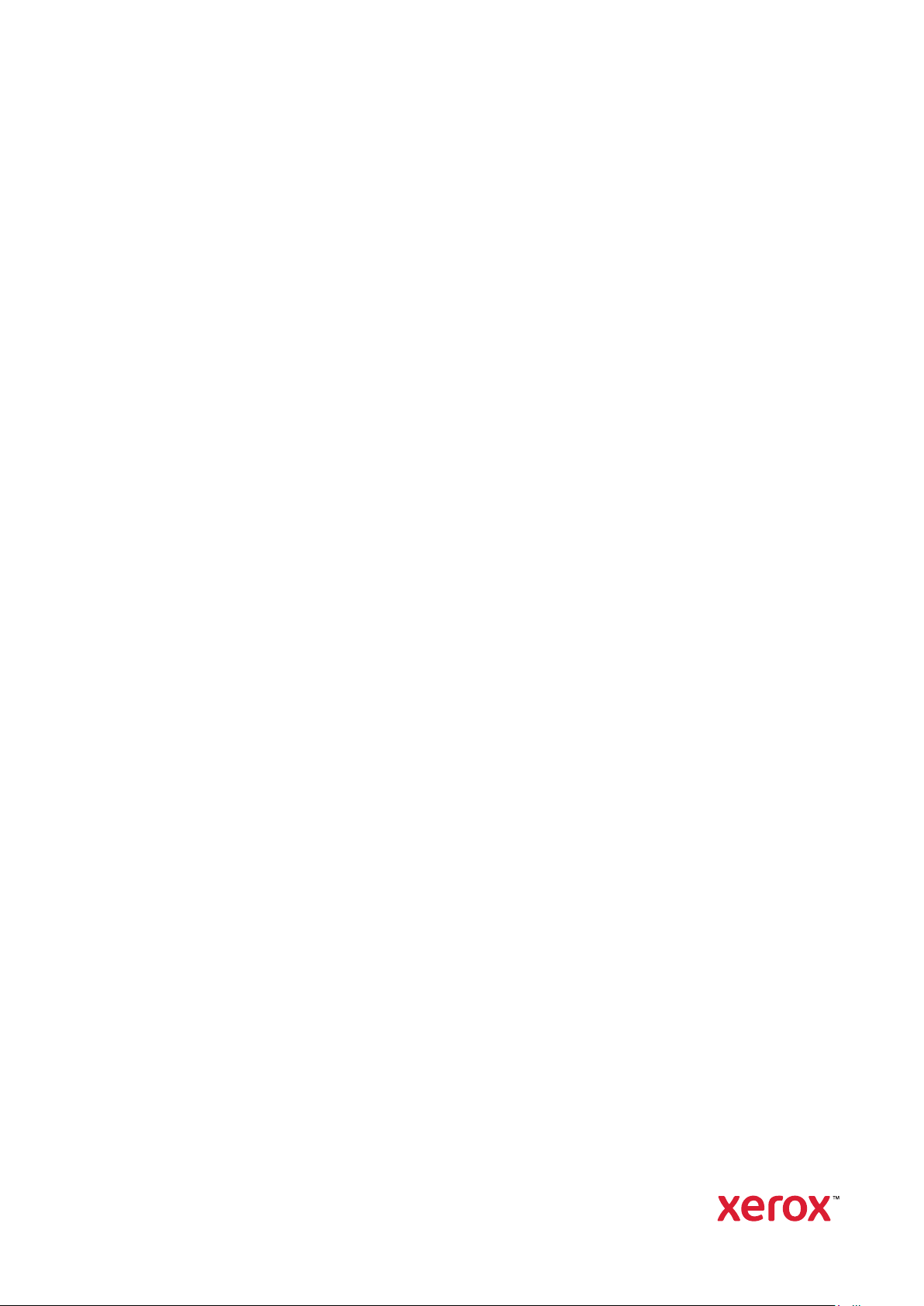
1.4-es verzió
2019. október
702P05853
Xerox
®
Phaser
®
6510 nyomtató
Felhasználói útmutató
Page 2
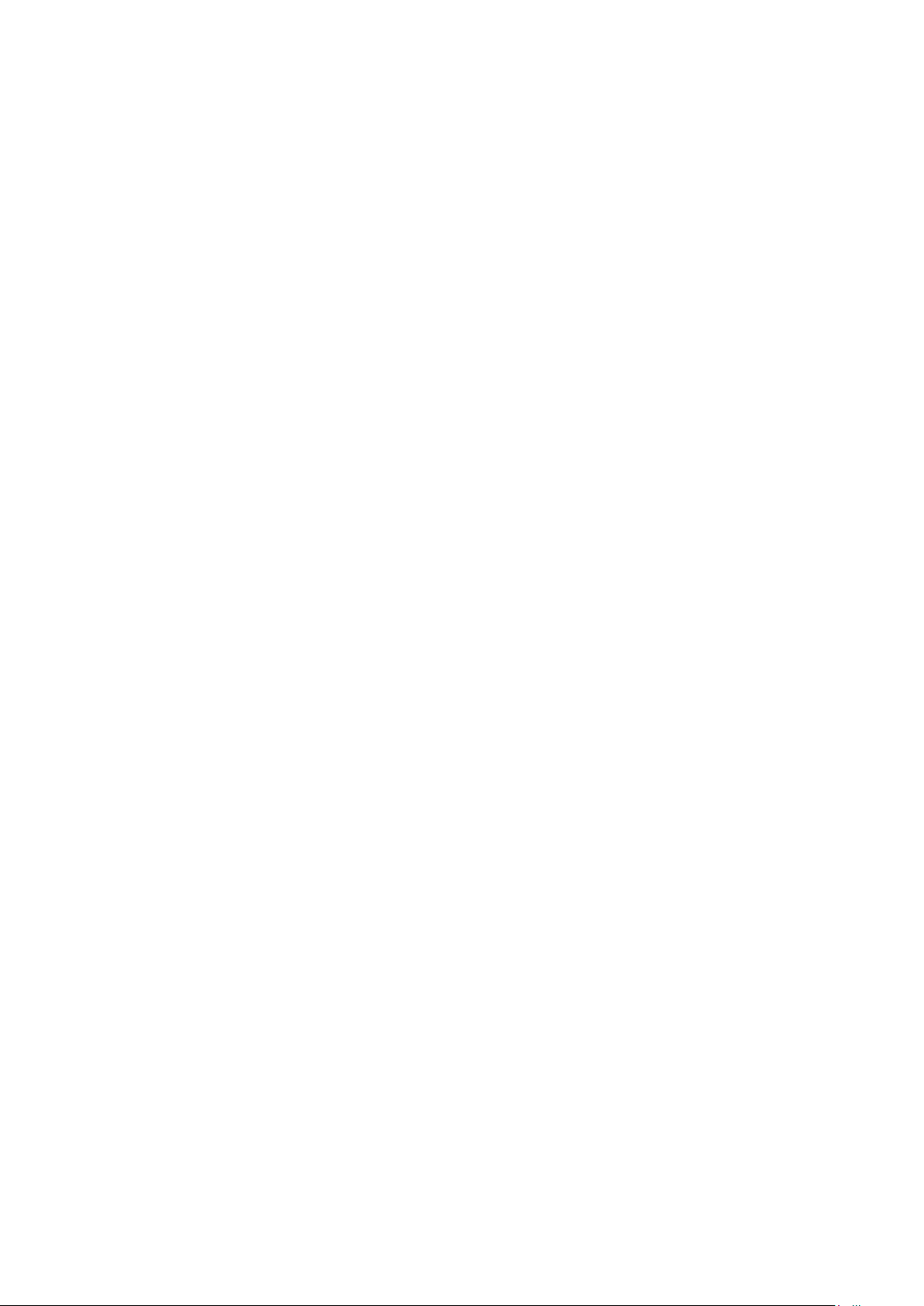
© 2019 Xerox Corporation. Minden jog fenntartva. A Xerox®, a Xerox and Design®, a WorkCentre™, a Phaser™, a
VersaLink
rox Secure Access Unified ID System
Express Driver
Az Adobe
a Photoshop
Az Apple
™
, a FreeFlow®, a SMARTsend®, a Scan to PC Desktop®, a MeterAssistant®, a SuppliesAssistant®, a Xe-
®
a Xerox Corporation védjegyei az Egyesült Államokban és/vagy más országokban.
®
, az Adobe PDF embléma, a Reader®, az Adobe®Type Manager®, az ATM™, a Flash®, a Macromedia®,
®
és a PostScript®az Adobe Systems, Inc. védjegyei vagy bejegyzett védjegyei.
®
, a Bonjour®, az EtherTalk™, a TrueType®, az iPad®, az iPhone®, az iPod®, az iPod touch®, az AirPrint
®
, a Xerox Extensible Interface Platform®, a Global Print Driver®és a Mobile
®
és az AirPrint®, a Mac®és a Mac OS®az Apple Inc. védjegyei vagy bejegyzett védjegyei az Egyesült Államokban
és/vagy más országokban.
A HP-GL
®
, a HP-UX®és a PCL®a Hewlett-Packard Corporation bejegyzett védjegye az Egyesült Államokban és/
vagy más országokban.
®
Az IBM
és az AIX®az International Business Machines Corporation bejegyzett védjegye az Egyesült Államokban
és/vagy más országokban.
A Microsoft
®
, a Windows Vista®, a Windows®, a OneDrive®és a Windows Server®a Microsoft Corporation bejegy-
zett védjegye az Egyesült Államokban és más országokban.
A Novell
®
, a NetWare®, az NDPS®, az NDS®, az IPX™és a Novell Distributed Print Services™a Novell, Inc. védje-
gyei vagy bejegyzett védjegyei az Egyesült Államokban és más országokban.
®
Az SGI
és az IRIX®a Silicon Graphics International Corp. vagy leányvállalatainak bejegyzett védjegyei az Egye-
sült Államokban és/vagy más országokban.
A Sun, a Sun Microsystems és a Solaris az Oracle és/vagy leányvállalatai védjegyei vagy bejegyzett védjegyei az
Amerikai Egyesült Államokban és/vagy más országokban.
A McAfee
®
, az ePolicy Orchestrator®és a McAfee ePO™a McAfee, Inc. védjegyei vagy bejegyzett védjegyei az
Egyesült Államok és más országokban.
®
A UNIX
az Egyesült Államokban és más országokban bejegyzett védjegy, amely kizárólag az X/Open Company
Limited engedélyével használható.
A PANTONE
Az ENERGY STAR
A Wi-Fi CERTIFIED Wi-Fi Direct
®
és a többi Pantone, Inc. védjegy a Pantone, Inc. tulajdona.
®
és az ENERGY STAR jelzés az Amerikai Egyesült Államokban bejegyzett védjegyek.
®
a Wi-Fi Alliance védjegye.
Page 3
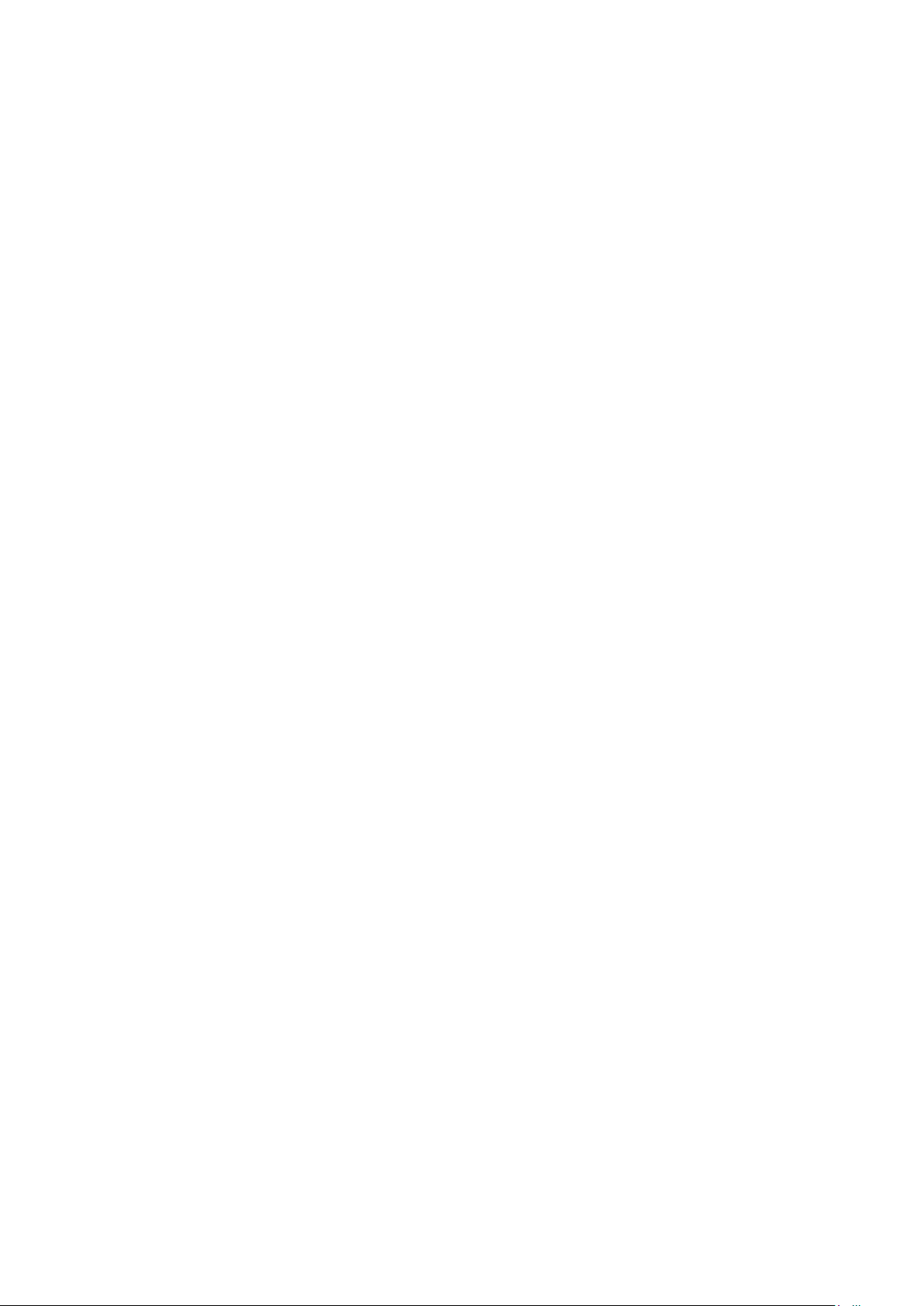
Tartalomjegyzék
1 Biztonsági tudnivalók .........................................................................................................9
Megjegyzések és biztonság............................................................................................... 10
Elektromossággal kapcsolatos biztonsági tudnivalók ........................................................ 11
Általános irányelvek ................................................................................................... 11
Tápkábel .................................................................................................................... 11
A gép kikapcsolása vészhelyzetekben.......................................................................... 12
Működéssel kapcsolatos biztonsági tudnivalók.................................................................. 13
Üzemeltetési irányelvek.............................................................................................. 13
Ózonkibocsátás .......................................................................................................... 13
A nyomtató elhelyezése ............................................................................................. 13
Nyomtatókellékek ...................................................................................................... 14
A karbantartással kapcsolatos biztonsági tudnivalók......................................................... 15
Szimbólumok a nyomtatón............................................................................................... 16
Kapcsolattartó környezeti, egészségügyi és biztonsági ügyekben ...................................... 20
2 Szolgáltatások....................................................................................................................21
A nyomtató részei ............................................................................................................ 22
Elölnézet .................................................................................................................... 22
Hátulnézet ................................................................................................................. 23
Belső alkatrészek ........................................................................................................ 24
Vezérlőpult................................................................................................................. 25
Energiatakarékos mód ...................................................................................................... 28
Kilépés szendergő módból .......................................................................................... 28
Tájékoztató oldalak .......................................................................................................... 29
Jelentések nyomtatása............................................................................................... 29
A papírforrás megadása jelentés nyomtatásakor........................................................ 29
Konfigurációs jelentés ................................................................................................ 29
A kezdőoldal bekapcsoláskori nyomtatásának beállítása............................................. 30
Adminisztratív funkciók .................................................................................................... 31
Az Embedded Web Server........................................................................................... 31
A nyomtató IP-címének megkeresése ......................................................................... 31
Az Embedded Web Server tanúsítványai..................................................................... 32
Konfigurációs jelentés letöltése az Embedded Web Server alkalmazásból.................... 33
Hozzáférés a nyomtatóhoz......................................................................................... 33
Óraállás-leolvasások................................................................................................... 34
További információk......................................................................................................... 35
3 A készülék üzembe helyezése és beállítása..................................................................37
Az üzembe helyezés és a beállítás áttekintése................................................................... 38
A nyomtató helyének kiválasztása.................................................................................... 39
A gyűjtőtálca hosszabbítójának kinyitása ................................................................... 39
A nyomtató csatlakoztatása............................................................................................. 40
Kapcsolat módjának kiválasztása ............................................................................... 40
Xerox®Phaser®6510 nyomtató
Felhasználói útmutató
3
Page 4
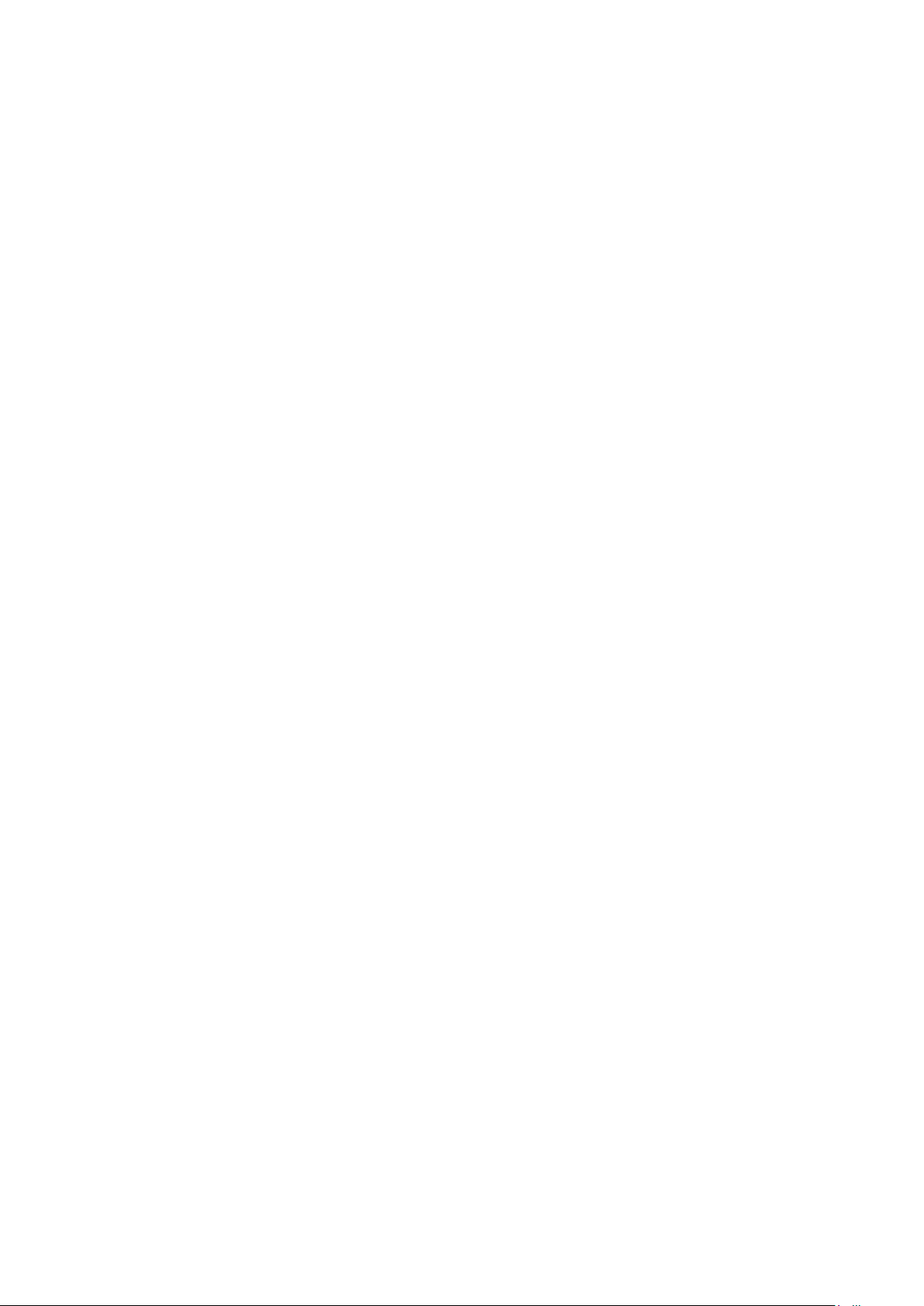
Tartalomjegyzék
Kapcsolódás számítógéphez USB-vel .......................................................................... 40
Csatlakoztatás vezetékes hálózathoz .......................................................................... 41
Csatlakoztatás vezeték nélküli hálózathoz................................................................... 41
A nyomtató be- és kikapcsolása........................................................................................ 51
Telepítővarázsló.......................................................................................................... 52
Hálózati beállítások konfigurálása .................................................................................... 53
A TCP/IP és IP-címek áttekintése................................................................................. 53
Nyomtató IP-címének kiosztása ................................................................................. 53
Az AirPrint beállítása ........................................................................................................ 54
A Google Cloud Print konfigurálása................................................................................... 55
A szoftverek telepítése...................................................................................................... 56
Operációs rendszerrel kapcsolatos követelmények....................................................... 56
Nyomtatóillesztő programok telepítése Windows hálózati nyomtató számára ............ 56
Nyomtatóillesztő programok telepítése Windows USB-nyomtató számára.................. 57
Illesztő- és segédprogramok telepítése Macintosh OS X rendszeren............................. 57
Illesztőprogramok és segédprogramok telepítése UNIX és Linux rendszereken ............ 58
A nyomtató telepítése webszolgáltatási eszközként .................................................... 59
4 Papír és másolóanyagok..................................................................................................61
Támogatott papír............................................................................................................. 62
Ajánlott másolóanyagok ............................................................................................ 62
Papír rendelése........................................................................................................... 62
A papír betöltésének általános irányelvei.................................................................... 62
A nyomtató károsodását okozó papírok...................................................................... 62
Papírtárolási irányelvek............................................................................................... 63
Támogatott papírtípusok és -súlyok ............................................................................ 64
Támogatott szabványos papírméretek........................................................................ 65
Az automatikus kétoldalas nyomtatáshoz használható papírtípusok és -súlyok ........... 65
Támogatott egyedi papírméretek ............................................................................... 66
A Tálca mód beállítása................................................................................................ 66
Papír betöltése ................................................................................................................. 68
Papír betöltése a kézitálcába ...................................................................................... 68
Az 1. és 2. tálcák papírhosszúságának konfigurálása................................................... 70
Papír betöltése az 1. és a 2. tálcába ............................................................................ 72
Nyomtatás speciális papírra ............................................................................................. 75
Borítékok.................................................................................................................... 75
Címkék....................................................................................................................... 80
Fényes, vékony karton ................................................................................................ 84
5 Nyomtatás..........................................................................................................................85
A nyomtatás áttekintése .................................................................................................. 86
Nyomtatási beállítások kiválasztása ................................................................................. 87
Az illesztőprogram súgója........................................................................................... 87
Windows nyomtatási beállítások ................................................................................ 87
Macintosh nyomtatási beállítások .............................................................................. 89
Nyomtatás UNIX és Linux rendszeren......................................................................... 90
Mobilnyomtatási beállítások....................................................................................... 92
Nyomtatási funkciók ........................................................................................................ 94
Munkák megtekintése az Embedded Web Server beágyazott
webkiszolgálóban....................................................................................................... 94
4
Xerox®Phaser®6510 nyomtató
Felhasználói útmutató
Page 5
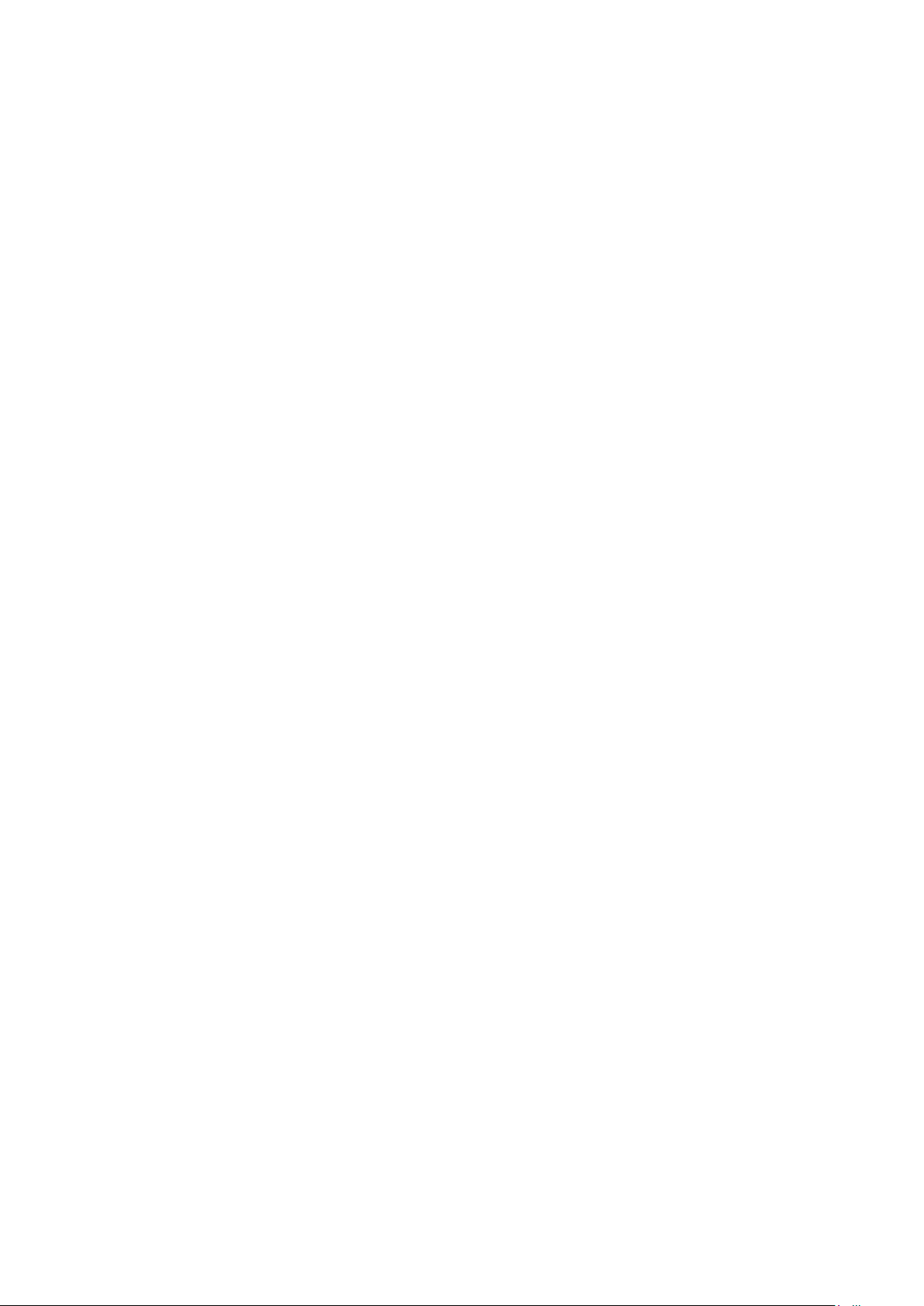
Tartalomjegyzék
Különleges munkatípusok nyomtatása........................................................................ 94
Nyomtatás a papír mindkét oldalára .......................................................................... 97
Tájolás ....................................................................................................................... 98
Papírbeállítások kiválasztása nyomtatáshoz................................................................ 98
Több oldal nyomtatása egy lapra ............................................................................... 98
Füzetek nyomtatása................................................................................................... 99
Nyomtatási minőség.................................................................................................. 99
Kép beállításai............................................................................................................ 99
Vízjelek nyomtatása................................................................................................. 100
Méretezés ................................................................................................................ 100
Világosság ............................................................................................................... 101
Kontraszt.................................................................................................................. 101
Tükörképek nyomtatása ........................................................................................... 101
Értesítés kiválasztása a munka elkészültéről Windows rendszeren ............................. 101
Speciális lapok használata ........................................................................................ 102
Egyedi papírméretek használata............................................................................... 103
Egyedi papírméretek meghatározása ....................................................................... 104
6 Karbantartás....................................................................................................................107
A nyomtató tisztítása ..................................................................................................... 108
Általános óvintézkedések.......................................................................................... 108
Külső tisztítás ........................................................................................................... 108
A nyomtató belsejének tisztítása .............................................................................. 109
Finombeállítási és karbantartási eljárások....................................................................... 115
Színregisztráció ........................................................................................................ 115
A papírregisztráció beállítása.................................................................................... 115
A feszültségeltolás módosítása................................................................................. 117
A beégető beállítása ................................................................................................ 118
Tengerszint feletti magasság beállítása .................................................................... 118
A motortisztító művelet elvégzése ............................................................................ 119
Kellékrendelés ................................................................................................................ 120
Fogyóeszközök ......................................................................................................... 120
Rutin karbantartási elemek....................................................................................... 120
Mikor kell kelléket rendelni ........................................................................................ 120
A nyomtatókellékek állapotának megtekintése ......................................................... 121
Kellékek újrahasznosítása ......................................................................................... 121
Festékkazetták.......................................................................................................... 121
Kellékek újrahasznosítása ......................................................................................... 122
A számlázásmérők ellenőrzése .................................................................................. 122
A nyomtató mozgatása.................................................................................................. 123
7 Hibaelhárítás................................................................................................................... 127
Általános hibaelhárítási feladatok .................................................................................. 128
A nyomtató nem kapcsol be ..................................................................................... 128
A nyomtató gyakran alaphelyzetbe áll vagy kikapcsol............................................... 128
A nyomtató nem nyomtat........................................................................................ 129
A nyomtatás túl hosszú ideig tart ............................................................................. 130
A gép rossz tálcából nyomtatja a dokumentumot..................................................... 131
Problémák az automatikus kétoldalas nyomtatással ................................................. 131
A nyomtató szokatlan zajokat ad ki .......................................................................... 131
Nem zárul be a papírtálca ........................................................................................ 132
Xerox®Phaser®6510 nyomtató
Felhasználói útmutató
5
Page 6
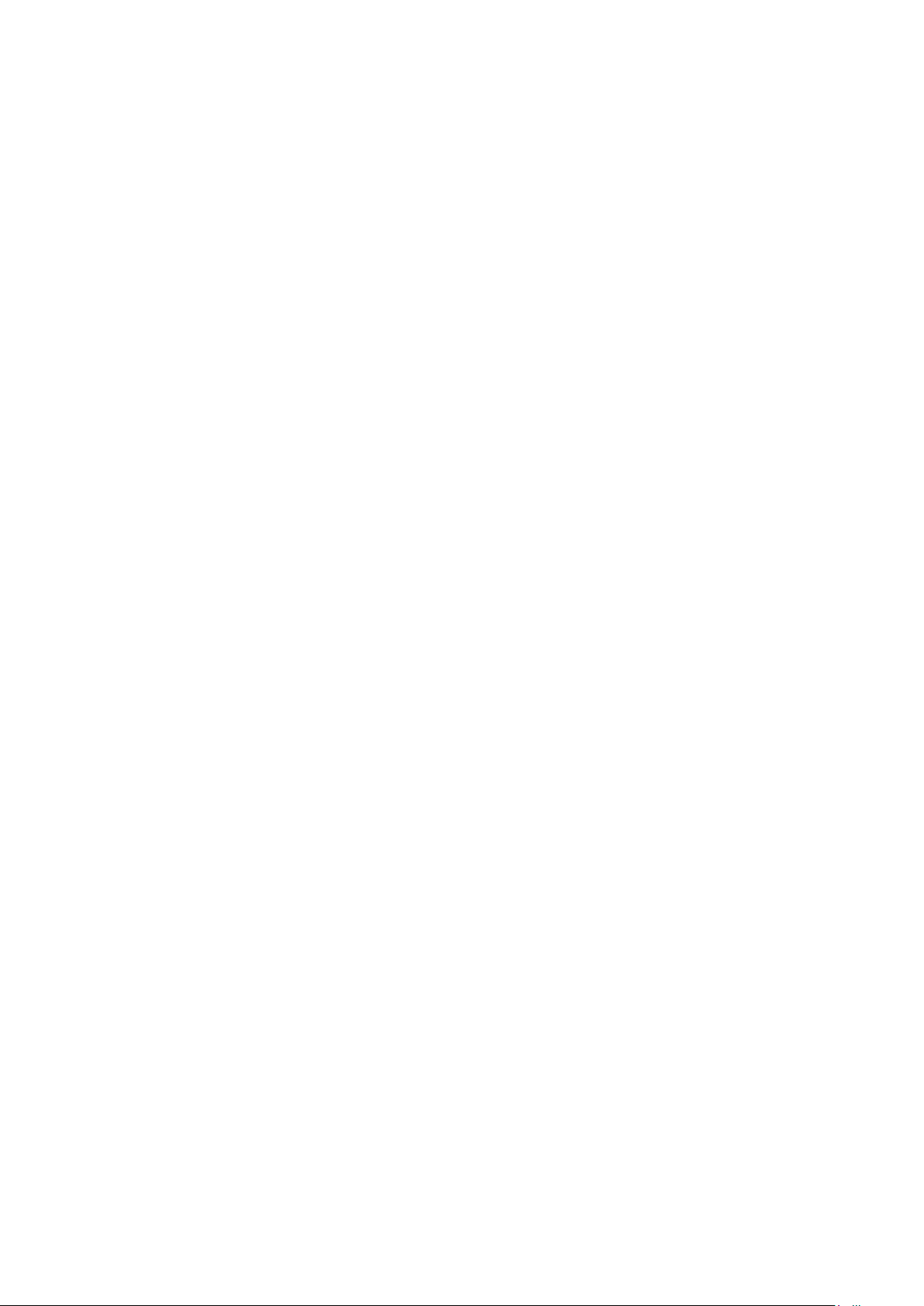
Tartalomjegyzék
Páralecsapódás keletkezett a nyomtatóban .............................................................. 132
Papírelakadás................................................................................................................. 133
A papírelakadás helyének meghatározása ................................................................ 133
Papírelakadások esélyének minimalizálása ............................................................... 133
Papírelakadások megszüntetése ............................................................................... 134
Papírelakadások – hibaelhárítás ............................................................................... 142
A nyomtatás minőségével kapcsolatos problémák .................................................... 144
Segítségkérés ................................................................................................................. 150
A vezérlőpanelen megjelenő üzenetek ...................................................................... 150
Integrált hibaelhárítási eszközök használata............................................................. 150
Online Support Assistant (Online támogatás) ........................................................... 151
Hasznos tájékoztató oldalak ..................................................................................... 151
További információk a nyomtatóról .......................................................................... 151
8 Rendszeradminisztrátori funkciók................................................................................ 153
Hozzáférés a nyomtatóhoz............................................................................................. 154
Bejelentkezés rendszergazdaként a készülék vezérlőpanelén ..................................... 154
Az Embedded Web Server megnyitása rendszer-adminisztrátorként .......................... 154
A rendszer-adminisztrátori jelszó megváltoztatása.................................................... 155
A nyomtató csatlakoztatása........................................................................................... 156
Csatlakoztatás vezeték nélküli hálózathoz................................................................. 156
Wi-Fi Direct .............................................................................................................. 159
IP............................................................................................................................. 160
NFC.......................................................................................................................... 162
Általános beállítások megadása az Embedded Web Server segítségével.......................... 163
A nyomtató adatainak megtekintése........................................................................ 163
Az idő és a dátum beállítása az Embedded Web Server használatával....................... 163
A hangjelzések beállítása az Embedded Web Server segítségével.............................. 164
A készülék webhelyéhez tartozó időkorlát konfigurálása............................................ 164
Részletek: Az energiatakarékos mód beállítása az Embedded Web Server
segítségével.............................................................................................................. 165
Tálcabeállítások megadása az Embedded Web Server segítségével ........................... 166
A nyomtatóbeállítások klónozása ............................................................................. 167
A plug-in funkció engedélyezése ............................................................................... 168
A nyomtató alaphelyzetbe állítása ........................................................................... 168
Riasztások konfigurálása .......................................................................................... 168
Az SMTP-kiszolgáló beállításainak megadása ........................................................... 169
Riasztási e-mailek konfigurálása ............................................................................... 170
PDL-beállítások megadása az Embedded Web Server segítségével............................ 170
Általános beállítások megadása a vezérlőpulton............................................................. 174
Rendszerbeállítások konfigurálása ............................................................................ 174
A nyomtató beállításainak konfigurálása.................................................................. 176
A memória beállításainak visszaállítása és adattörlés: .............................................. 179
Alapértelmezett beállítások és nyomtatási házirendek megadása az Embedded Web Server
segítségével ................................................................................................................... 181
Közös beállítások konfigurálása ................................................................................ 181
Papírkészlet-beállítások konfigurálása....................................................................... 181
Nyomtatási házirendek megadása ........................................................................... 182
Jelentésbeállítások konfigurálása ............................................................................. 186
A biztonsági beállítások konfigurálása ............................................................................ 187
Adminisztrátori bejelentkezés a vezérlőpanelen ........................................................ 187
6
Xerox®Phaser®6510 nyomtató
Felhasználói útmutató
Page 7
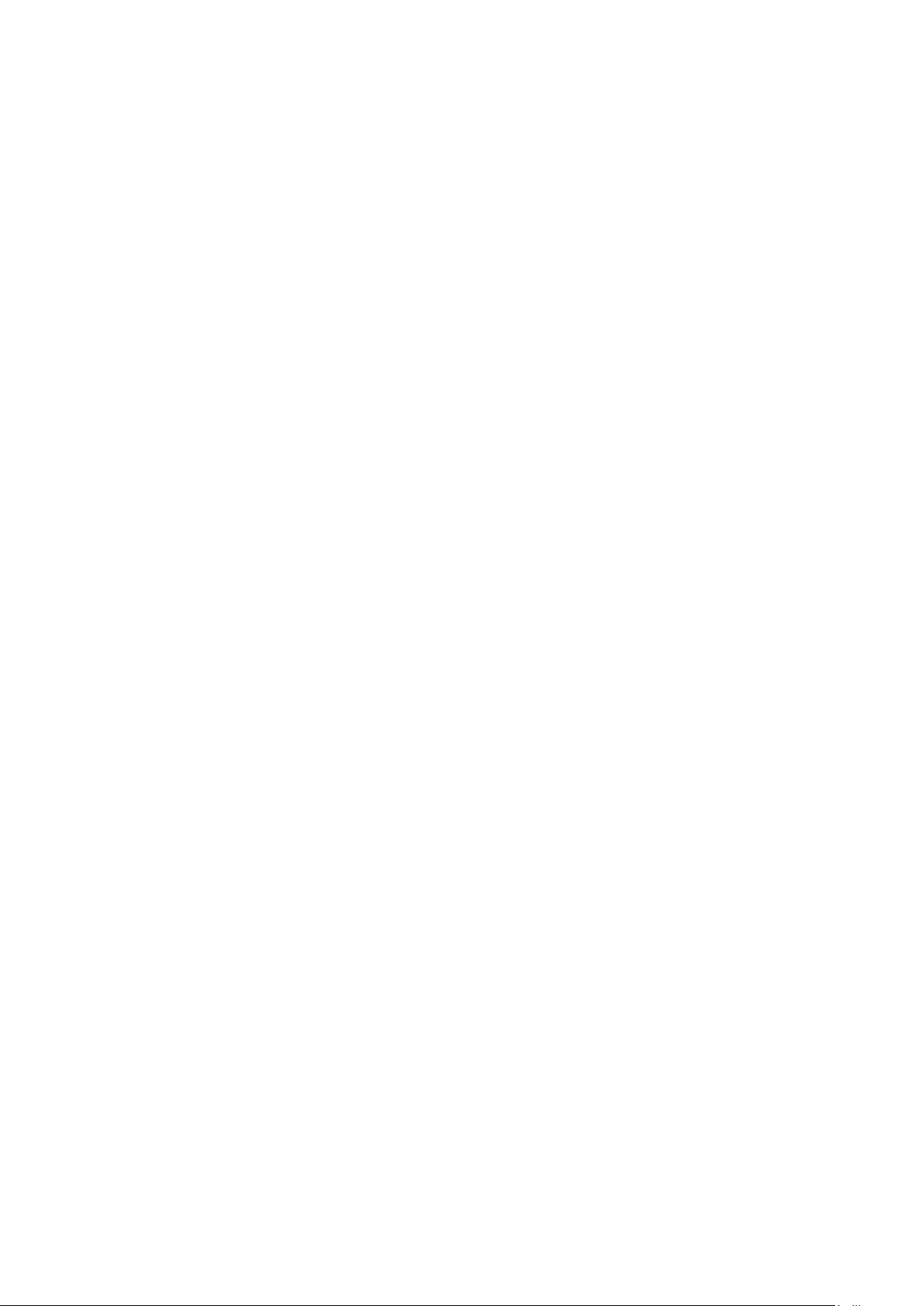
Tartalomjegyzék
Adminisztrátori bejelentkezés az Embedded Web Serverben ..................................... 187
A biztonsági menü megnyitása ................................................................................ 188
Speciális biztonsági beállítások megnyitása.............................................................. 188
Speciális biztonsági beállítások konfigurálása ........................................................... 188
LDAP-kiszolgáló........................................................................................................ 189
LDAP-felhasználóleképezések.................................................................................... 190
LDAP hitelesítés konfigurálása.................................................................................. 191
A hálózati hitelesítés konfigurálása........................................................................... 191
LDAP hitelesítési rendszer konfigurálása ................................................................... 191
Jelszószabályok konfigurálása .................................................................................. 192
Bejelentkezési kísérletek korlátozása......................................................................... 192
A panelzár beállítása ................................................................................................ 193
A HTTPS engedélyezése az Embedded Web Server használatával ............................. 193
SSL-beállítások megadása az Embedded Web Serverben .......................................... 194
IP-cím-szűrés konfigurálása ...................................................................................... 195
Felhasználói szerepek és hozzáférési jogosultságok konfigurálása ................................... 196
A bejelentkezési módszer beállítása .......................................................................... 196
Felhasználói fiókok kezelése...................................................................................... 196
Készülékfelhasználói szerepek kezelése ........................................................................... 201
Készülékfelhasználói szerep hozzáadása ................................................................... 201
Készülékfelhasználói szerep módosítása.................................................................... 201
Tagok hozzáadása készülékfelhasználói szerephez .................................................... 202
Tagok törlése készülékfelhasználói szerepből............................................................. 202
Készülékfelhasználói szerep törlése ........................................................................... 202
Nyomtatási szerepek kezelése ........................................................................................ 204
Nyomtatási szerep hozzáadása ................................................................................ 204
Nyomtatási szerep módosítása................................................................................. 205
Tagok hozzáadása Nyomtatási szerephez................................................................. 205
Tagok törlése nyomtatási szerepből .......................................................................... 205
Nyomtatási felhasználói szerep törlése ..................................................................... 206
LDAP felhasználói engedélyek csoport létrehozása.......................................................... 207
LDAP jogosultsági csoport kiválasztása..................................................................... 207
Tanúsítványok kezelése................................................................................................... 208
A biztonsági tanúsítvány ismertetése ....................................................................... 208
Az Embedded Web Server tanúsítványai................................................................... 208
A digitális tanúsítványok beállításának áttekintése ................................................... 210
A munka megkezdése előtt....................................................................................... 210
Biztonsági tanúsítvány létrehozása........................................................................... 211
Digitális tanúsítvány importálása ............................................................................. 211
Tanúsítványok inicializálása a vezérlőpulton ............................................................. 212
A digitális tanúsítvány felhasználási céljának ellenőrzése.......................................... 212
Digitális tanúsítvány törlése ..................................................................................... 212
Digitális tanúsítvány exportálása.............................................................................. 213
Feltöltés távoli szolgáltatásokhoz konfigurálása.............................................................. 214
A proxykiszolgáló beállítása...................................................................................... 214
Távoli szolgáltatások engedélyezése ......................................................................... 214
A Xerox
Napi adatfeltöltés ütemezése a Xerox
®
távoli szolgáltatások adatközpont kapcsolatának tesztelése ....................... 214
®
távoli szolgáltatások adatközpontba ............ 215
E-mailes értesítések engedélyezése távoli szolgáltatásokhoz ..................................... 215
Távoli szolgáltatások letiltása... ................................................................................. 216
A nyomtatószoftver frissítése ......................................................................................... 217
Xerox®Phaser®6510 nyomtató
Felhasználói útmutató
7
Page 8
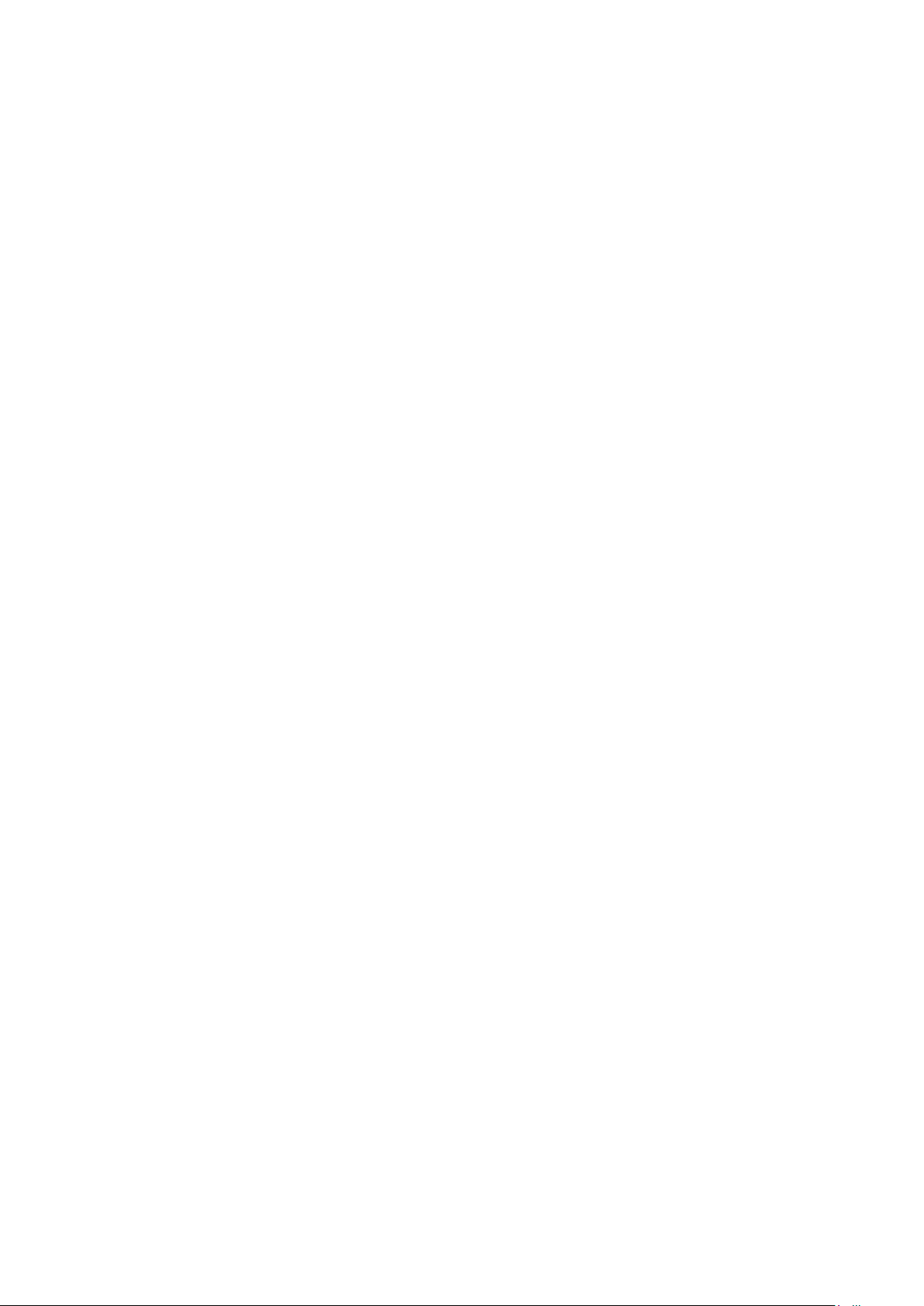
Tartalomjegyzék
A szoftververzió ellenőrzése ...................................................................................... 217
Frissítések engedélyezése ......................................................................................... 217
A Műszaki adatok .............................................................................................................. 219
Nyomtatókonfigurációk és opciók összefoglalása............................................................ 220
Megvásárolható konfigurációk ................................................................................. 220
Alapfunkciók ............................................................................................................ 220
Opciók és bővítések .................................................................................................. 221
Fizikai adatok................................................................................................................. 222
Súly és méret............................................................................................................ 222
Alapkonfiguráció...................................................................................................... 222
Konfiguráció külön beszerezhető 550 lapos adagolóval ............................................ 222
Teljes helyigény ........................................................................................................ 223
Helyigény................................................................................................................. 223
Környezeti adatok .......................................................................................................... 225
Hőmérséklet............................................................................................................. 225
Relatív páratartalom ................................................................................................ 225
Tengerszint feletti magasság .................................................................................... 225
Elektromossági adatok ................................................................................................... 226
Tápegység feszültsége és frekvenciája ...................................................................... 226
Energiafogyasztás .................................................................................................... 226
ENERGY STAR minősítéssel rendelkező termék .......................................................... 226
Németország - Blue Angel ........................................................................................ 226
Kellékek újrahasznosítása ......................................................................................... 227
Teljesítményadatok........................................................................................................ 228
Nyomtatási sebesség ............................................................................................... 228
B Megfelelőségi információk ...........................................................................................229
Alapvető előírások.......................................................................................................... 230
Egyesült Államok (FCC szabályzat) ........................................................................... 230
Kanada .................................................................................................................... 230
Európai tanúsítványok.............................................................................................. 230
Az Európai Közösség 4-es csoportba sorolt (Lot 4) képalkotó berendezésekre vonat-
kozó megállapodásának környezetvédelmi információi............................................. 231
Németország............................................................................................................ 233
Törökország (RoHS szabályzat) ................................................................................. 233
Megfelelőségi információk a 2,4 GHz-es vezeték nélküli hálózati adapterhez ............. 233
Material Safety Data Sheets (Anyagbiztonsági adatlapok) ............................................. 235
C Újrahasznosítás és selejtezés....................................................................................... 237
Összes ország ................................................................................................................. 238
Észak-Amerika................................................................................................................ 239
Európai Unió .................................................................................................................. 240
Otthoni/háztartási környezet.................................................................................... 240
Hivatásos/üzleti környezet........................................................................................ 240
Berendezések és akkumulátorok gyűjtése és ártalmatlanítása................................... 241
Akkumulátor szimbóluma – megjegyzés ................................................................... 241
Akkumulátor eltávolítása.......................................................................................... 241
Egyéb országok .............................................................................................................. 242
8
Xerox®Phaser®6510 nyomtató
Felhasználói útmutató
Page 9
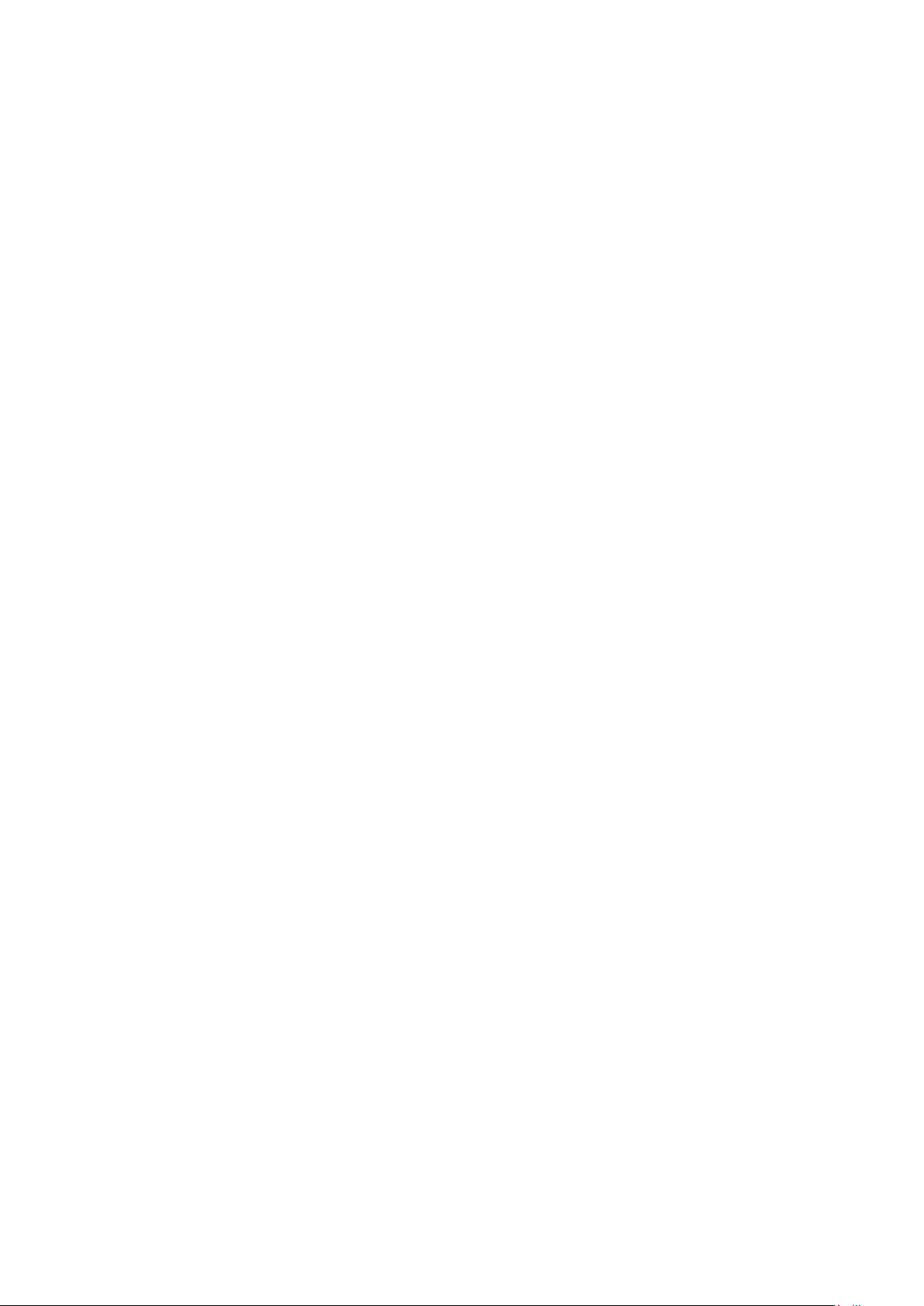
1
Biztonsági tudnivalók
Ez a fejezet a következőket tartalmazza:
• Megjegyzések és biztonság................................................................................................... 10
• Elektromossággal kapcsolatos biztonsági tudnivalók............................................................. 11
• Működéssel kapcsolatos biztonsági tudnivalók...................................................................... 13
• A karbantartással kapcsolatos biztonsági tudnivalók............................................................. 15
• Szimbólumok a nyomtatón................................................................................................... 16
• Kapcsolattartó környezeti, egészségügyi és biztonsági ügyekben .......................................... 20
A nyomtatót és ajánlott kellékeit szigorú biztonsági követelmények szerint tervezték és tesztelték.
Az alábbi információk szem előtt tartásával biztosíthatja Xerox nyomtatójának folyamatos, biztonságos működését.
Xerox®Phaser®6510 nyomtató
Felhasználói útmutató
9
Page 10
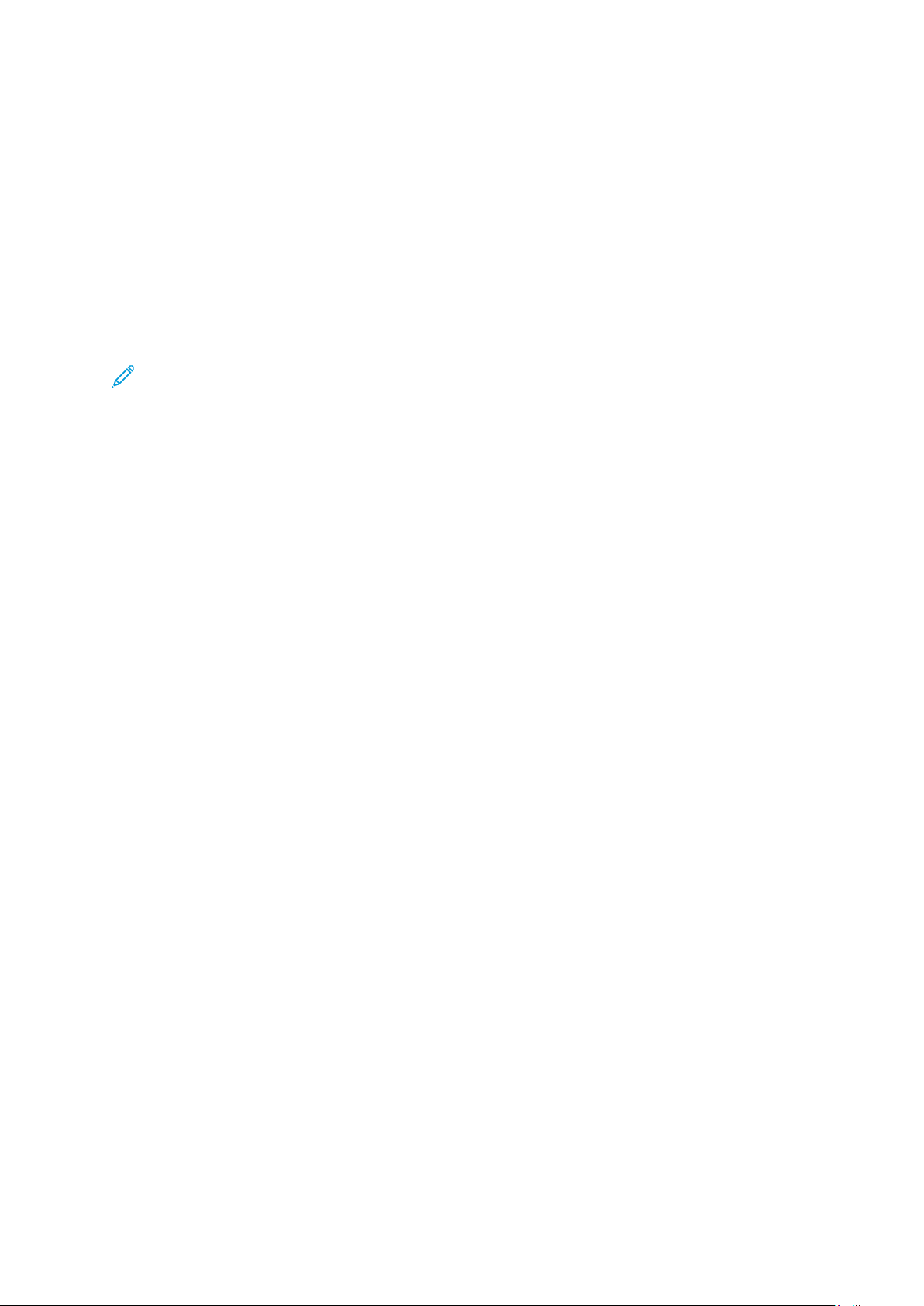
Biztonsági tudnivalók
Megjegyzések és biztonság
A nyomtató működtetésének megkezdése előtt alaposan olvassa el az alábbi utasításokat. Nyomtatójának folyamatos, biztonságos működésének biztosításához vegye bármikor elő ezeket az
utasításokat.
Az Ön által vásárolt Xerox
ték és tesztelték. Ennek részét képezik többek között a biztonsági ügynökségek vizsgálatai, tanúsítványai és az elfogadott elektromágneses szabályoknak és környezetvédelmi előírásoknak való
megfelelőség.
A termék biztonsági és környezetvédelmi tesztelését, illetve teljesítményének tesztelését kizárólag
®
Xerox
kellékanyagok használatával végezték.
Megjegyzés: Az engedély nélkül végzett módosítások, beleértve ebbe az új funkciókkal való
kibővítést, illetve külső berendezések csatlakoztatását, hatással lehetnek a termék tanúsítvá-
nyaira. A további részleteket a Xerox képviselőjétől tudhatja meg.
®
nyomtatót és kellékeit szigorú biztonsági követelmények szerint tervez-
10
Xerox®Phaser®6510 nyomtató
Felhasználói útmutató
Page 11
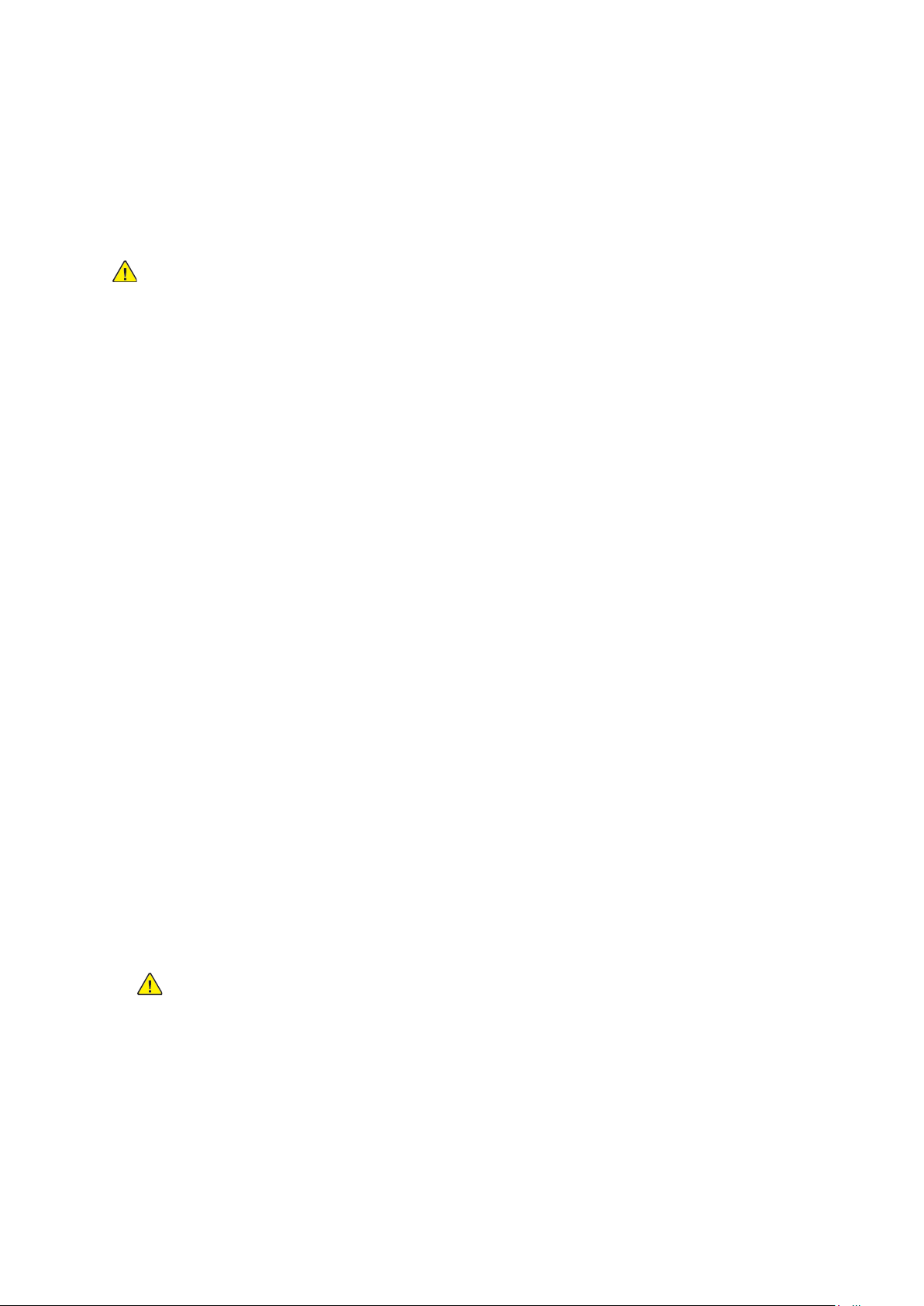
Biztonsági tudnivalók
Elektromossággal kapcsolatos biztonsági tudnivalók
ÁÁllttaalláánnooss iirráánnyyeellvveekk
VIGYÁZAT:
• A nyomtatón lévő résekbe és nyílásokba ne tegyen idegen tárgyakat. Feszültség alatt
álló pont érintése, illetve alkatrészek rövidre zárása tüzet vagy áramütést okozhat.
• Ne távolítsa el a csavarral rögzített fedeleket és védőburkolatokat, kivéve, ha erre egy
külön beszerezhető kiegészítő berendezés üzembe helyezése során utasítást kap. A
kiegészítő berendezések üzembe helyezése alatt kapcsolja ki a nyomtatót. Az üzembe
helyezések során a fedelek és a védőburkolatok eltávolítása előtt húzza ki a gép
tápkábelét az aljzatból. A felhasználó által üzembe helyezhető opciók kivételével az ilyen
fedelek és burkolatok mögött nincsenek olyan alkatrészek, amelyek szervizelését vagy
karbantartását a felhasználó elvégezheti.
A felhasználó biztonságát veszélyeztető tényezők:
• Sérült vagy kopott tápvezeték.
• Folyadék került a nyomtató belsejébe.
• A nyomtatót víz érte.
• A nyomtató füstöl, vagy a felülete szokatlanul meleg.
• A nyomtató szokatlan zajt hallat vagy szagot bocsát ki.
• A nyomtató egy áramköri megszakító, biztosíték vagy más biztonsági eszköz aktiválását
okozza.
Ilyen esetekben tegye a következőt:
1. Azonnal kapcsolja ki a nyomtatót.
2. Húzza ki a tápvezetéket az elektromos aljzatból.
3. Hívjon illetékes szervizszakembert.
TTááppkkáábbeell
A nyomtatóval szállított tápkábelt használja.
• A tápkábelt közvetlenül csatlakoztassa egy megfelelően földelt elektromos aljzatba. Győződjön
meg arról, hogy a kábel mindkét vége biztonságosan csatlakozik. Ha nem biztos benne, hogy
az adott csatlakozóaljzat földelt-e, kérje ki egy elektromossági szakember véleményét.
VIGYÁZAT: A tűz és az áramütés veszélyének elkerülése érdekében ne használjon
hosszabbítókábelt, elosztót, illetve tápvezetéket 90 napnál hosszabb ideig. Ha nem
használható állandó dugaszolóaljzat, akkor minden nyomtatóhoz, illetve
többfunkciós nyomtatóhoz kizárólag egy darab, gyárilag összeállított, megfelelő
méretű hosszabbítókábelt használjon. A kábel hosszát, a vezeték méretét, a földelést
és a biztonságot illetően mindig tartsa be az összes, helyileg érvényes építésügyi,
tűz- és elektromos szabályzatot.
• A nyomtató elektromos hálózatra csatlakoztatásához ne használjon olyan földelt
adapterdugót, amely nem rendelkezik védőcsatlakozó kapoccsal.
®
Xerox
Phaser®6510 nyomtató
Felhasználói útmutató
11
Page 12
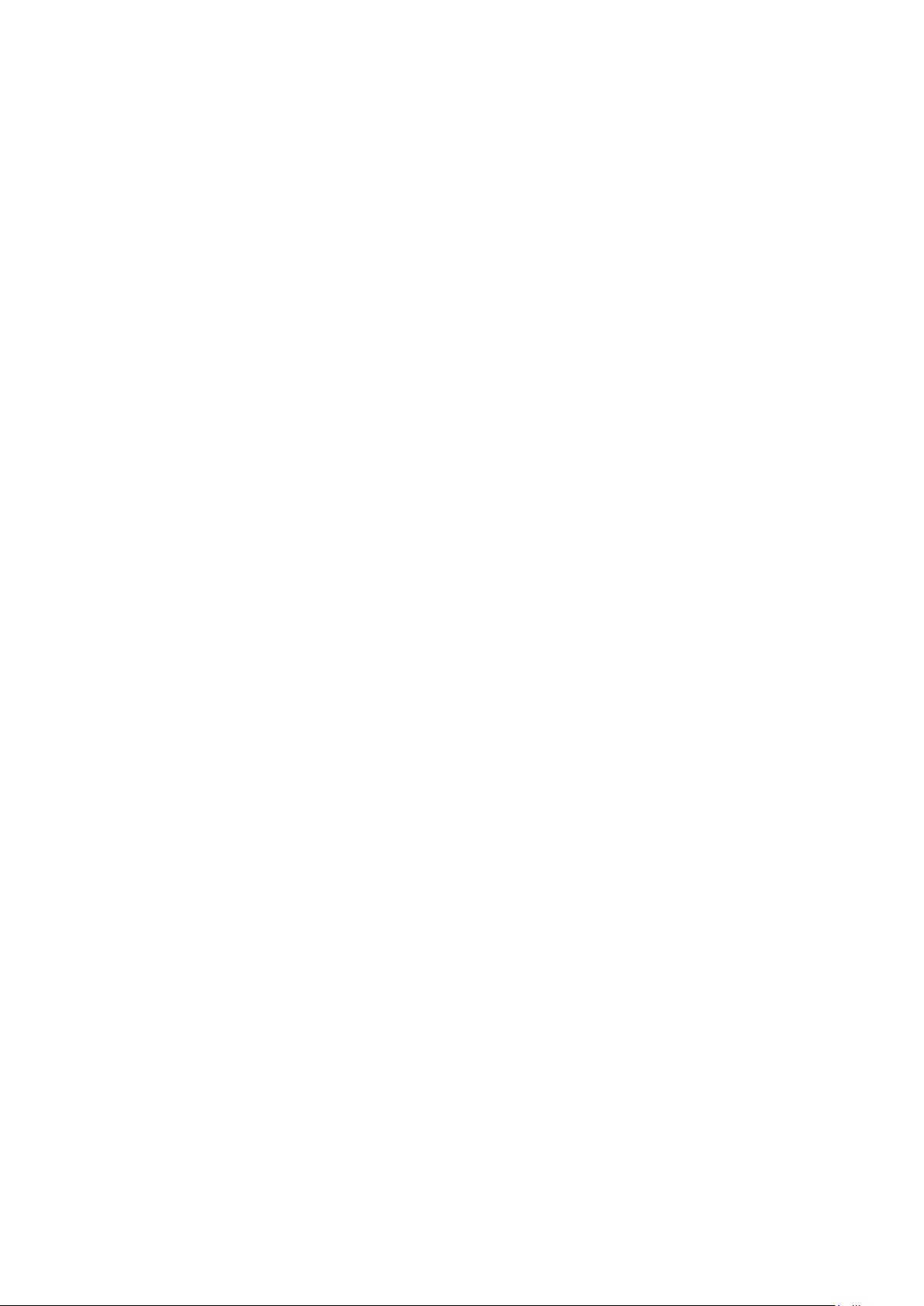
Biztonsági tudnivalók
• A nyomtatót olyan aljzatba csatlakoztassa, amely alkalmas a megfelelő feszültség és
áramerősség biztosítására. Tekintse át a nyomtató elektromosságra vonatkozó műszaki
előírásait, és szükség esetén kérje ki villanyszerelő véleményét.
• Ne állítsa a nyomtatót olyan helyre, ahol ráléphetnek a tápkábelére.
• Ne helyezzen semmilyen tárgyat a tápkábelre.
• Ne dugja be vagy húzza ki a tápkábelt a nyomtató bekapcsolt állapotában.
• Cserélje ki a tápkábelt, ha kopott vagy elhasználódott.
• Az áramütés és a kábel sérülésének elkerülése érdekében a tápkábel kihúzásakor a dugót fogja
meg.
A tápkábel a nyomtató hátoldalán, csatlakoztatható eszközként csatlakozik a nyomtatóhoz. Ha a
nyomtató feszültségmentesítésére van szükség, akkor a tápkábelt a hálózati aljzatból húzza ki.
AA ggéépp kkiikkaappccssoolláássaa vvéésszzhheellyyzzeetteekkbbeenn
Ha a következők közül bármelyik bekövetkezik, azonnal kapcsolja ki a nyomtatót, és húzza ki a
tápkábelt a konnektorból. Az alábbi esetekben a probléma megoldásához hívja a Xerox hivatalos
szervizképviselőjét:
• A készülék szokatlan szagokat vagy zajokat bocsát ki.
• A tápkábel megsérült vagy elkopott.
• Egy fali áramköri megszakító, egy biztosíték vagy egyéb biztonsági eszköz kikapcsolt.
• Folyadék került a nyomtató belsejébe.
• A nyomtatót víz érte.
• A nyomtató bármely része megsérült.
12
Xerox®Phaser®6510 nyomtató
Felhasználói útmutató
Page 13
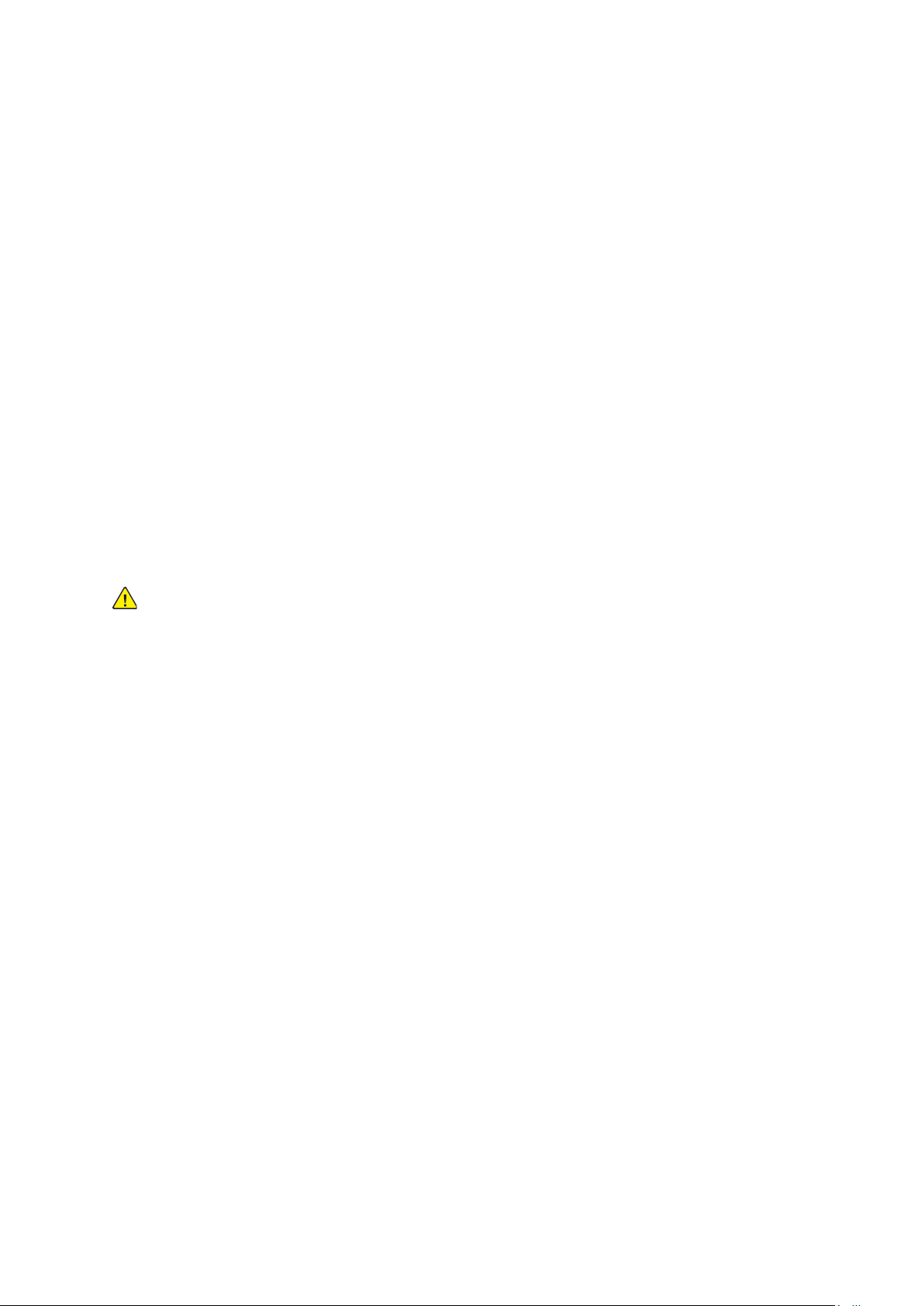
Biztonsági tudnivalók
Működéssel kapcsolatos biztonsági tudnivalók
A nyomtatót és kellékeit szigorú biztonsági követelmények szerint tervezték és tesztelték. A berendezés átesett a biztonságtechnikai intézet vizsgálatán, megszerezte a szükséges engedélyeket, és
megfelel a hatályos környezetvédelmi szabályoknak.
A következő biztonsági irányelvek betartásával biztosíthatja a nyomtató folyamatos, biztonságos
működését.
ÜÜzzeemmeelltteettééssii iirráánnyyeellvveekk
• Nyomtatás közben ne vegyen ki tálcákat.
• Nyomtatás közben ne nyissa ki a nyomtató ajtajait.
• Nyomtatás közben ne mozgassa a nyomtatót.
• Ügyeljen rá, hogy keze, haja, nyakkendője stb. ne kerüljön a kiadónyílás és az adagológörgők
közelébe.
• A szerszámok segítségével eltávolítható burkolat a nyomtató veszélyes részeit védi. Ne
távolítsa el a védőburkolatot.
• Ne iktassa ki az elektromos vagy mechanikus blokkolóeszközöket.
• Ne kísérelje meg a mélyen a nyomtató belsejében elakadt papírok eltávolítását. Kapcsolja ki
azonnal a nyomtatót, és forduljon a Xerox helyi képviseletéhez.
VIGYÁZAT:
• A beégető környékén lévő fémfelületek forróak. Az elakadt papírt mindig óvatosan
távolítsa el erről a részről. Vigyázzon, hogy ne érjen a fémfelületekhez.
• A nyomtató felborulásából fakadó veszély megelőzése érdekében ne tologassa és ne
mozgassa a nyomtatót, amikor mindegyik papírtálca kiáll belőle.
ÓÓzzoonnkkiibbooccssááttááss
Ez a nyomtató a szokásos működés folyamán ózont termel. A termelt ózon mennyisége a
másolási mennyiségtől függ. Az ózon nehezebb, mint a levegő, és nem keletkezik olyan
mennyiségben, hogy az emberekre káros lehessen. A nyomtatót jól szellőző szobában helyezze
üzembe.
Az Egyesült Államokban és Kanadában további információkért látogasson el a www.xerox.com/
environment oldalra. Más piacokon vegye fel kapcsolatot a Xerox helyi képviselőjével, vagy
látogasson el a www.xerox.com/environment_europe oldalra.
AA nnyyoommttaattóó eellhheellyyeezzééssee
• A nyomtatót vízszintes, szilárd, rázkódástól mentes felületen kell elhelyezni, amely elbírja a
nyomtató súlyát. A nyomtató súlyára vonatkozó adatokért lásd: .
• A nyomtatón lévő réseket és nyílásokat ne takarja le, és azok elé nem helyezzen semmilyen
tárgyat. Ezek a nyílások szellőzésre szolgálnak, és védik a nyomtatót a túlmelegedés ellen.
• A nyomtatót olyan helyen állítsa üzembe, ahol elegendő hely áll rendelkezésre a gép
működtetéséhez és szervizeléséhez.
• A nyomtatót pormentes helyen helyezze üzembe.
• A nyomtatót ne tárolja és ne működtesse szélsőségesen meleg, hideg vagy párás
környezetben.
®
Xerox
Phaser®6510 nyomtató
Felhasználói útmutató
13
Page 14
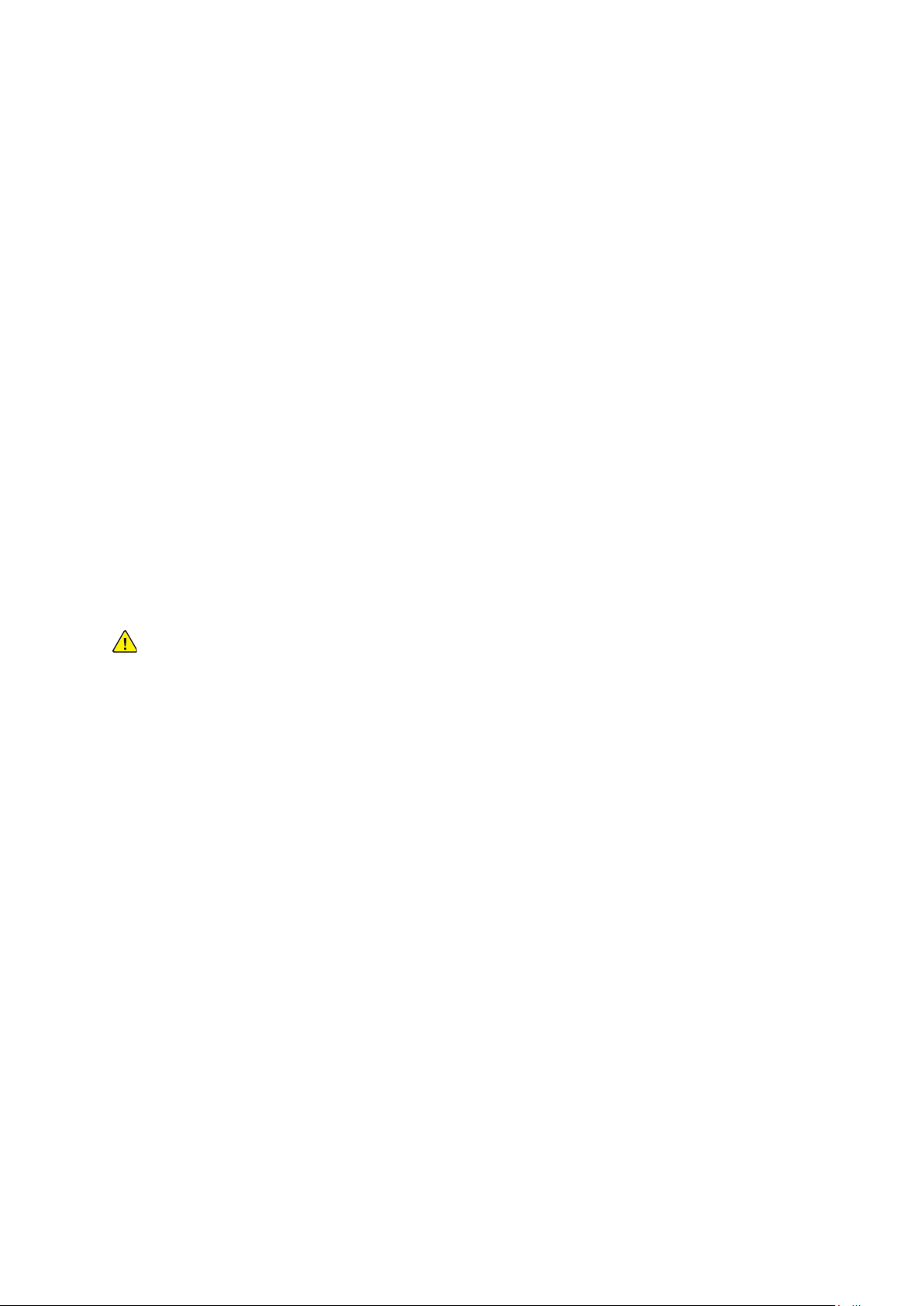
Biztonsági tudnivalók
• Ne helyezze a nyomtatót hőforrás közelébe.
• A nyomtatót ne tegye ki közvetlen napsugárzásnak, és a fényérzékeny alkatrészeket óvja a
fénytől.
• Ne helyezze a nyomtatót közvetlenül a légkondicionáló rendszer hideg levegőáramának
útjába.
• A nyomtatót ne helyezze rázkódásnak kitett helyre.
• Az optimális teljesítmény elérése érdekében a nyomtatót a részben megadott magasságon
használja.
NNyyoommttaattóókkeelllléékkeekk
• Csak a nyomtatóhoz előírt kellékeket használja. A nem megfelelő anyagok használata
ronthatja a teljesítményt, és veszélyeztetheti a biztonságot.
• Tartson be minden figyelmeztetést és utasítást, amelyet a terméken, a külön rendelhető
kiegészítőkön és kellékeken vagy azokhoz mellékelve talál.
• A kellékeket a csomagolásukon vagy dobozukon feltüntetett utasítások szerint tárolja.
• A kellékeket tartsa távol gyermekektől.
• Soha ne dobjon nyílt lángba festéket, festékkazettákat, dobkazettákat vagy
hulladéktartályokat.
• Kazetták (például festék stb.) kezelésekor ügyeljen, hogy ne érjenek a bőréhez és a szeméhez. A
szemhez érve irritációt, gyulladást okozhatnak. Ne kísérelje meg a kazetták szétszerelését, mert
az növeli a bőrrel vagy szemmel való érintkezés kockázatát.
VIGYÁZAT:
A nem Xeroxtól származó kellékek használata nem ajánlott. A Xerox Garancia, a Szervizszerződés
és a Total Satisfaction Guarantee (Teljeskörű elégedettség garanciája) nem vonatkozik az olyan
kárra, meghibásodásra és teljesítményromlásra, amely a nem Xerox-eredetű kellékek, vagy nem a
nyomtatóhoz előírt Xerox-kellékek használatából keletkezett. A Total Satisfaction Guarantee
(Teljeskörű elégedettség garanciája) az Amerikai Egyesült Államokban és Kanadában áll
rendelkezésre. Előfordulhat, hogy ezeken a területeken kívül a garancia másra vonatkozik. A
részleteket a Xerox képviselőjétől tudhatja meg.
14
Xerox®Phaser®6510 nyomtató
Felhasználói útmutató
Page 15
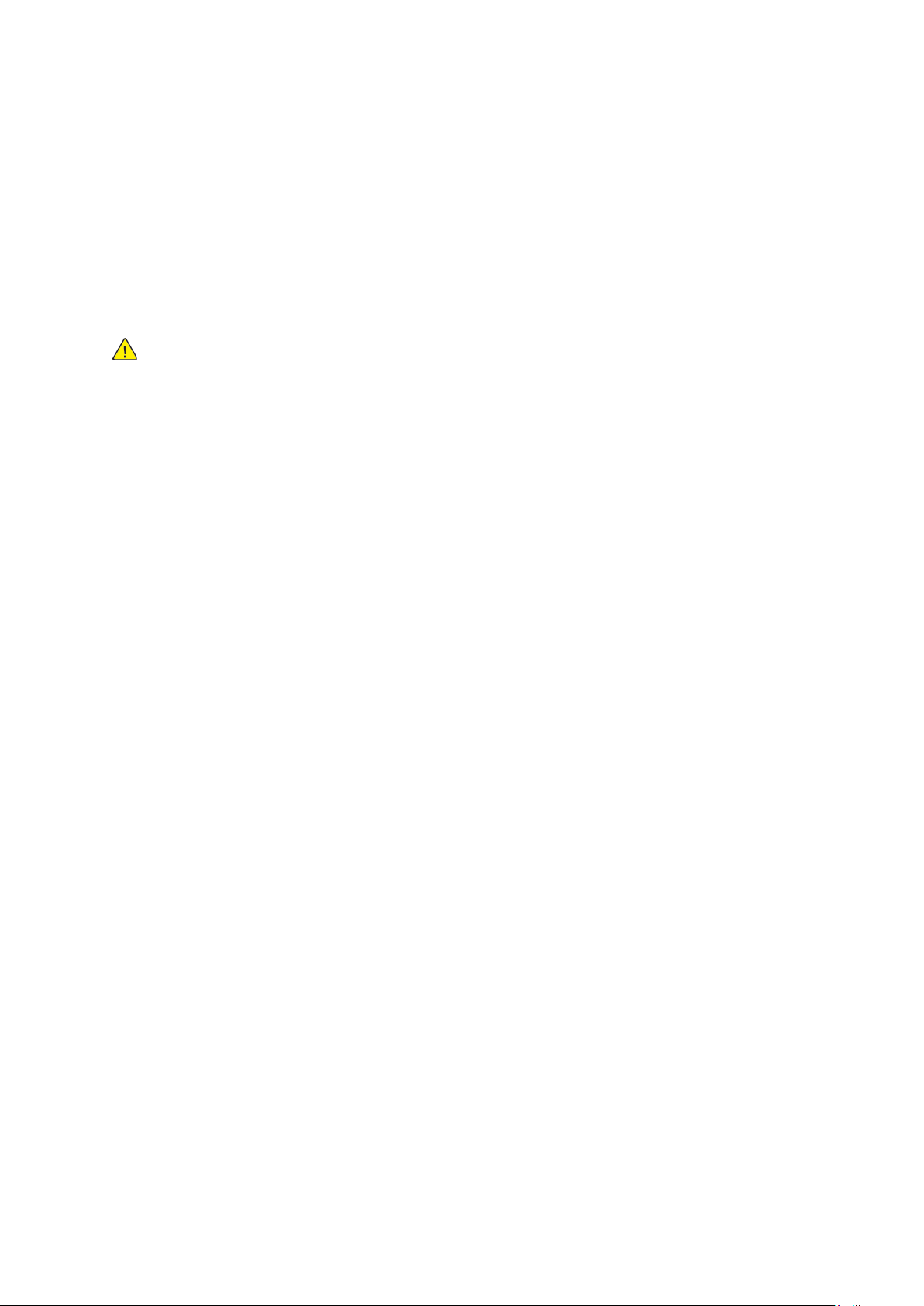
Biztonsági tudnivalók
A karbantartással kapcsolatos biztonsági tudnivalók
• Ne hajtson végre olyan karbantartási eljárást, amelyet a nyomtatóval szállított dokumentáció
nem ismertet.
• A nyomtató tisztításához csak szöszmentes törlőruhát használjon.
• A kellékeket és a szokásos karbantartáshoz szükséges cikkeket tilos elégetni. A Xerox
újrahasznosításával foglalkozó programokról további részleteket a www.xerox.com/gwa címen
talál.
VIGYÁZAT: Ne használjon aeroszolos tisztítószert. Az elektromechanikus berendezéseken
használt aeroszolos tisztítószerek robbanást vagy tüzet okozhatnak.
Ha a készüléket folyosón vagy más szűk térben helyezi üzembe, a helyigény megnövekedhet. Gondoskodjon arról, hogy betartja a munkahelyi biztonságra, az épületre és a tűzvédelemre vonatkozó
összes előírást.
®
-kellékek
Xerox
®
Phaser®6510 nyomtató
Felhasználói útmutató
15
Page 16
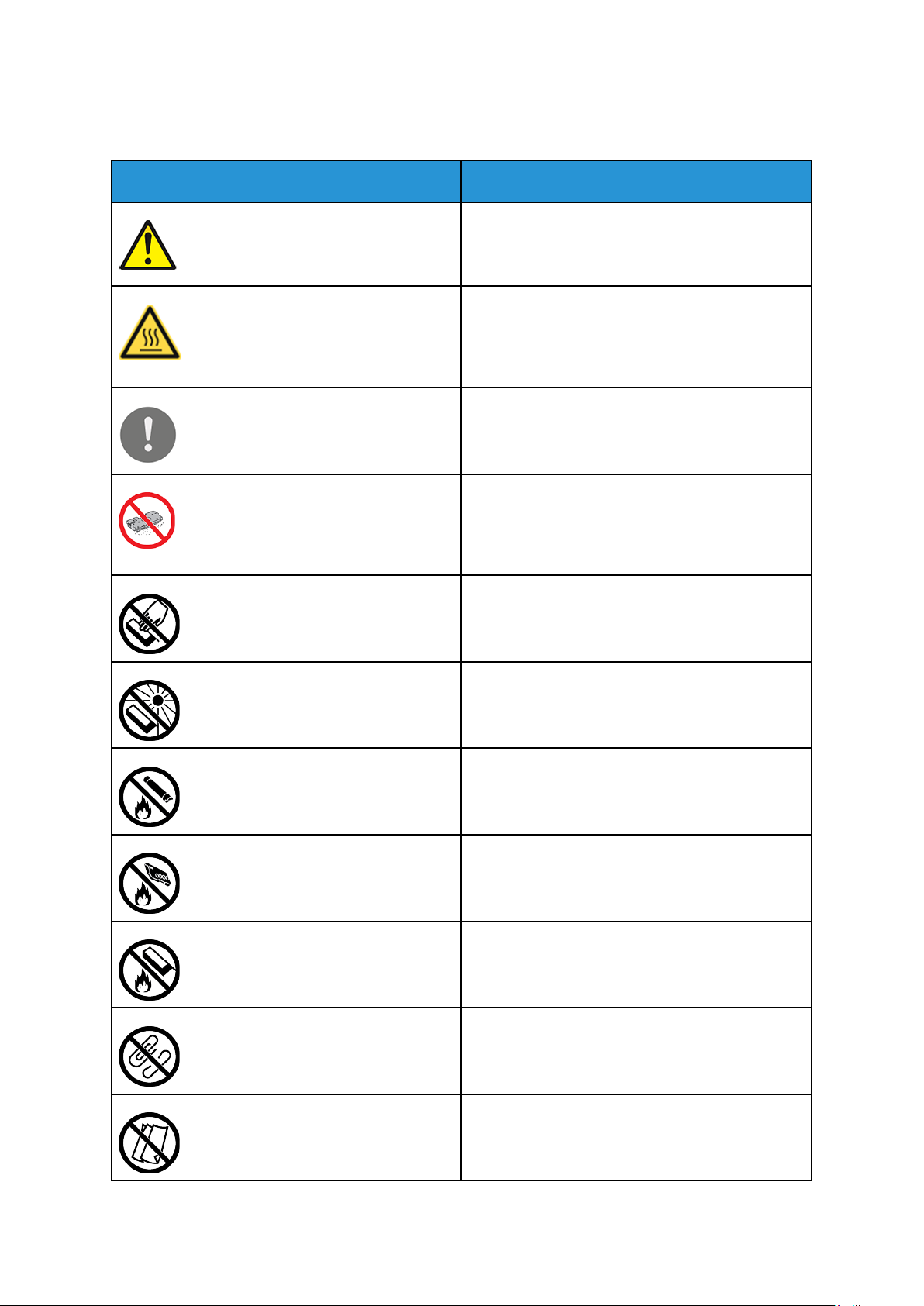
Biztonsági tudnivalók
Szimbólumok a nyomtatón
Szimbólum Leírás
Vigyázat:
Olyan veszélyt jelöl, amely halált vagy súlyos sérü-
lést okozhat.
Túlhevülési figyelmeztetés:
Forró felület a nyomtatón vagy a nyomtatóban. A
személyi sérülés elkerülése érdekében járjon el
körültekintéssel.
Figyelem:
Az anyagi károk megelőzése érdekében kötelezően
követendő lépéseket jelöli.
Figyelem:
Az anyagi károk megelőzése érdekében vigyázzon,
hogy a festékkazetta kezelésekor ne szóródjon ki
festék.
Ne érintse meg a nyomtató adott részét vagy
területét.
Ne tegye ki közvetlen napfény hatásának a
dobkazettákat.
Ne dobja tűzbe a festékkazettákat.
Ne dobja tűzbe a hulladékgyűjtőt.
Ne dobja tűzbe a dobkazettákat.
16
Xerox®Phaser®6510 nyomtató
Felhasználói útmutató
Ne használjon tűzőkapcsos papírt vagy bármilyen
kapcsot.
Ne használjon hajtott, gyűrött, felpöndörödött
vagy szamárfüles papírlapokat.
Page 17
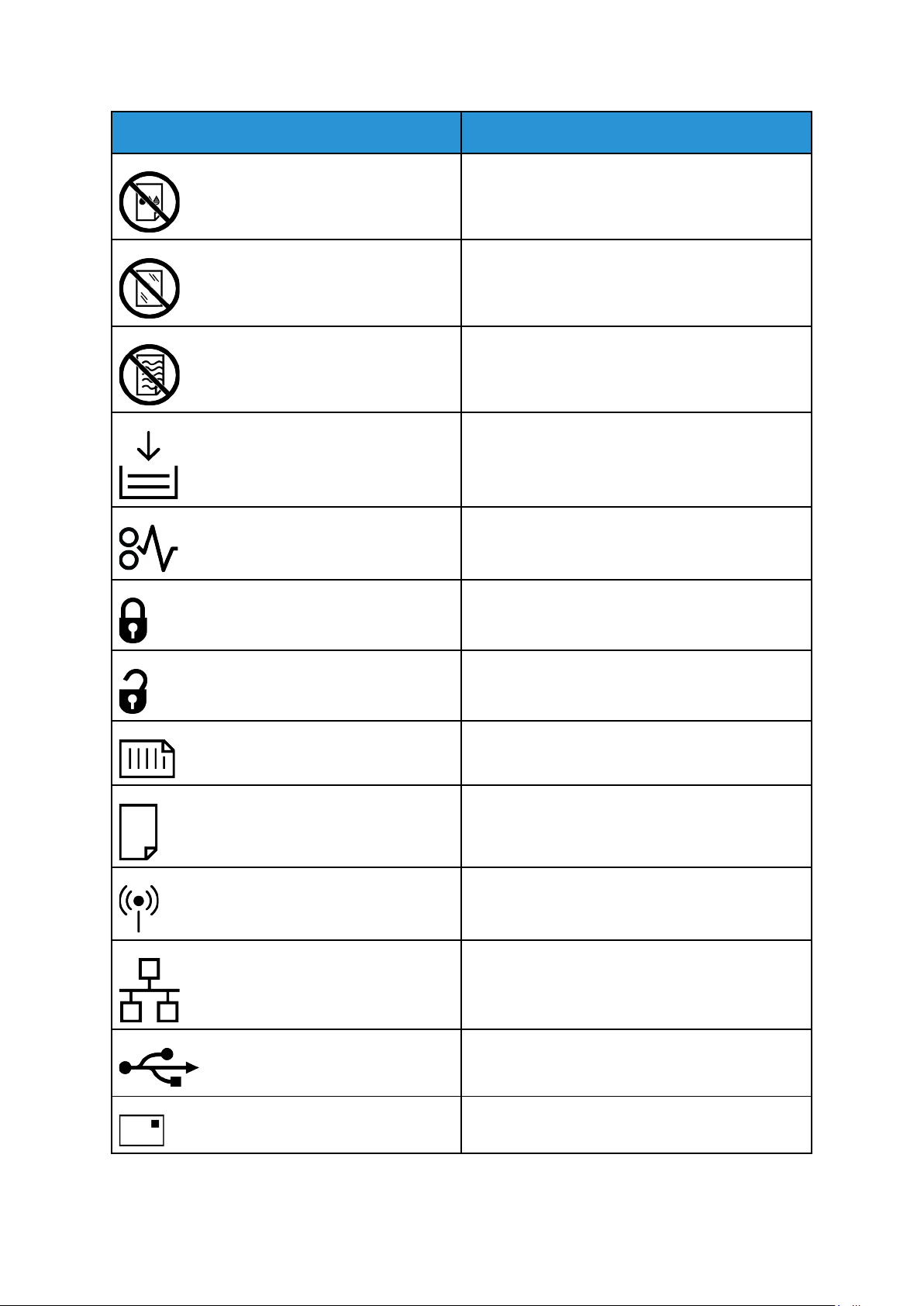
Szimbólum Leírás
Ne használjon tintasugaras papírt.
Ne használjon fóliákat és írásvetítőhöz való
fóliákat.
Ne töltsön be újra olyan papírt, amelyre korábban
már nyomtatott vagy használta.
Tegyen be papírt vagy másolóanyagot.
Biztonsági tudnivalók
Papírelakadás
Zárolás
Zárolás feloldása
Dokumentum
Papír
WLAN
Vezeték nélküli helyi hálózat
LAN
Helyi hálózat
USB
Universal Serial Bus
Levelezőlap
Xerox®Phaser®6510 nyomtató
17
Felhasználói útmutató
Page 18
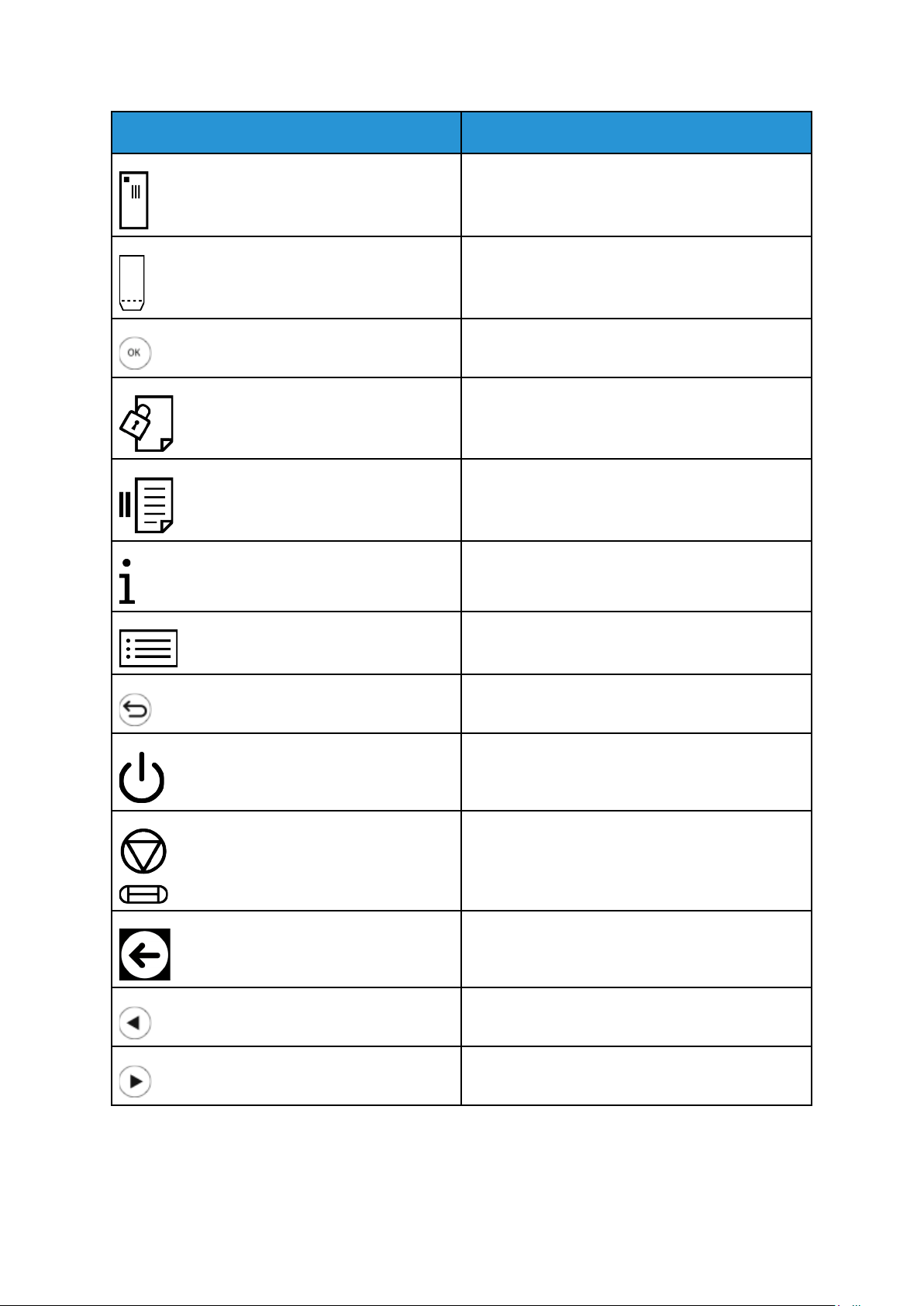
Biztonsági tudnivalók
Szimbólum Leírás
A borítékokat lezárt fülekkel, arccal felfelé töltse be
a tálcába.
A borítékokat nyitott fülekkel, arccal felfelé töltse
be a tálcába.
OK gomb
Nyomtatási menü gomb
Nyomtatás szüneteltetése gomb
Információs gomb
Menü gomb
Vissza gomb
Főkapcsoló/Ébresztés gomb
Munka törlése gomb
Papíradagolási irány jelzője
Bal oldali irány jelzője
18
Xerox®Phaser®6510 nyomtató
Felhasználói útmutató
Jobb oldali irány jelzője
Page 19
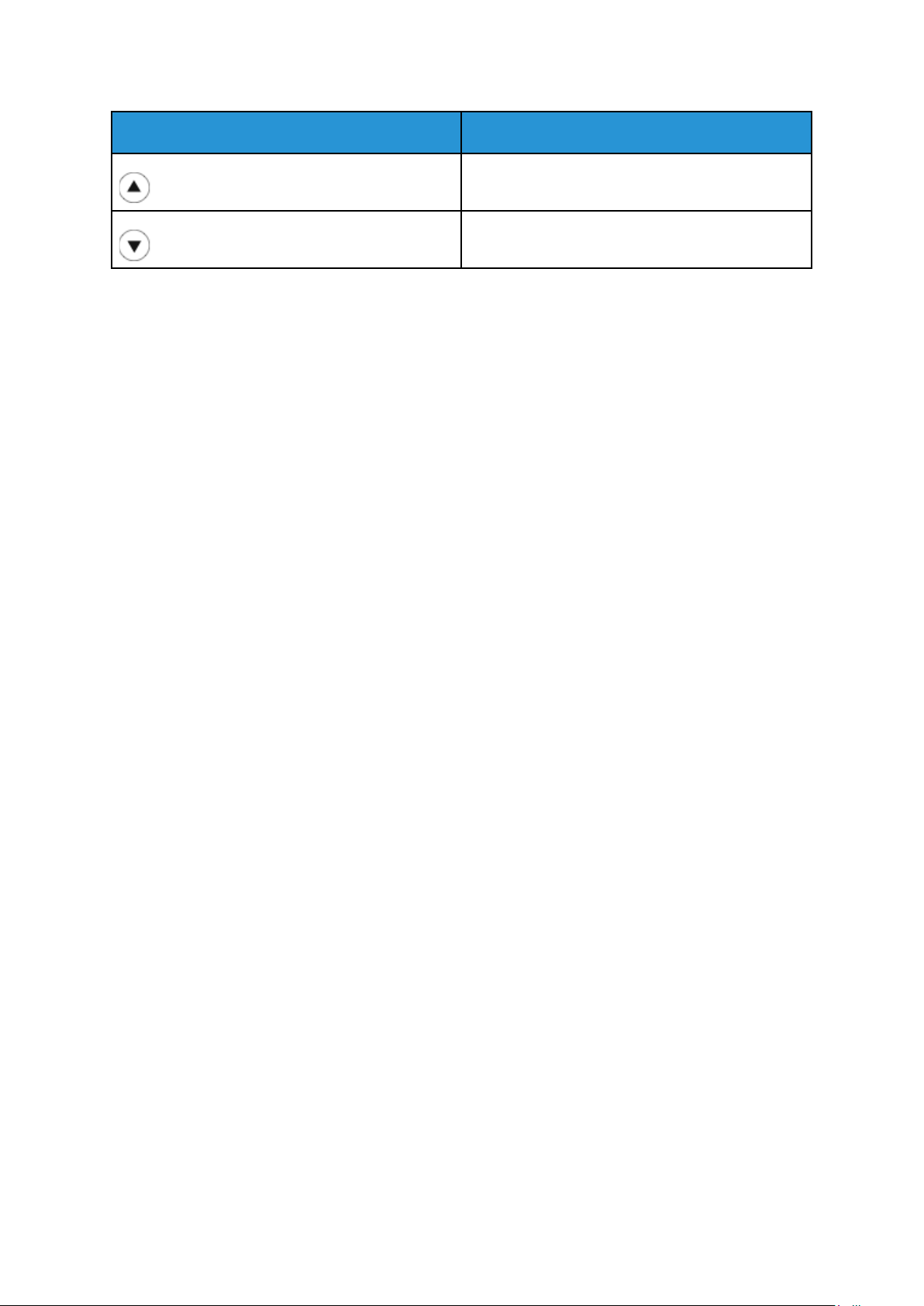
Szimbólum Leírás
Felfelé irány jelzője
Lefelé irány jelzője
Biztonsági tudnivalók
Xerox®Phaser®6510 nyomtató
Felhasználói útmutató
19
Page 20
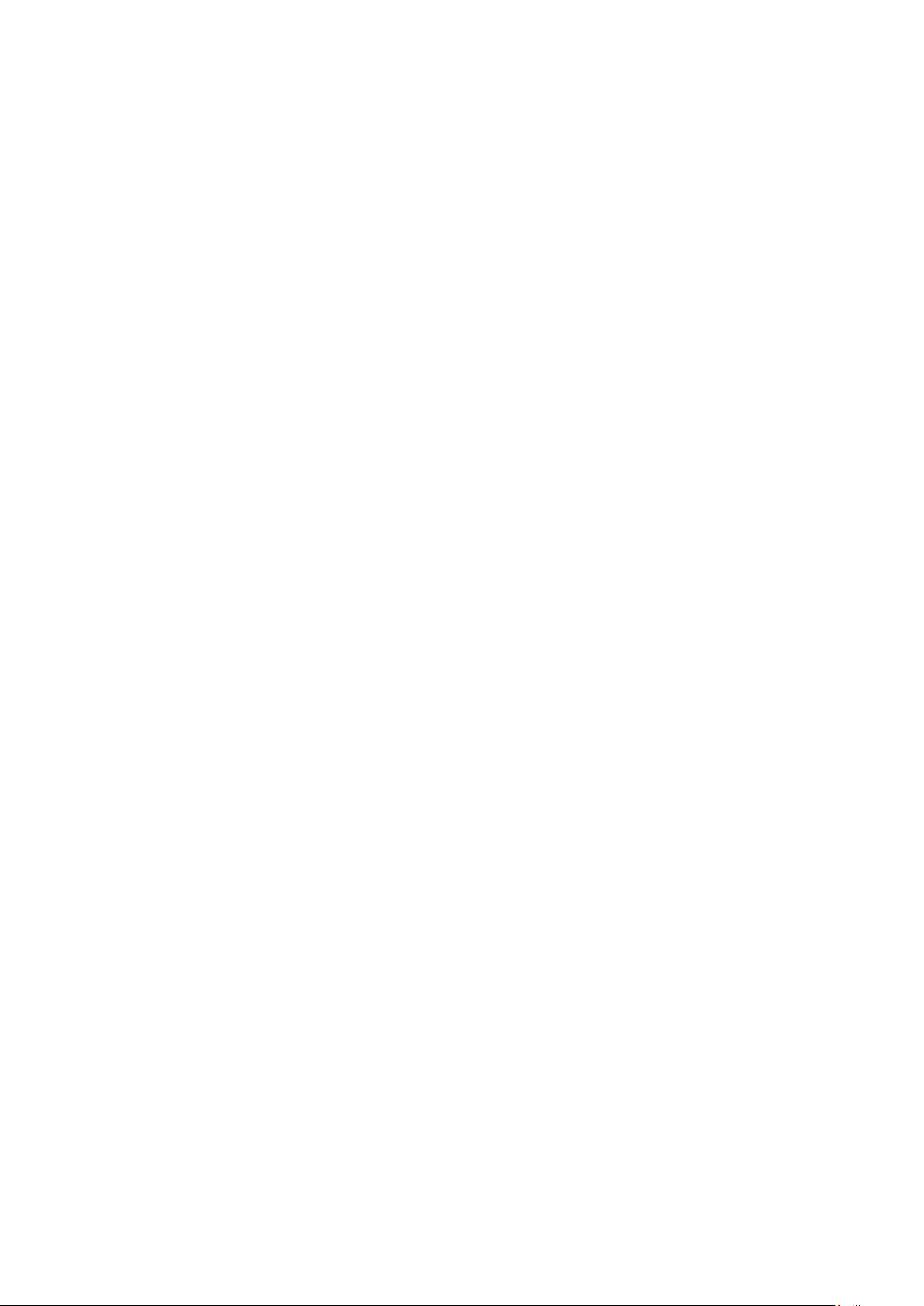
Biztonsági tudnivalók
Kapcsolattartó környezeti, egészségügyi és biztonsági ügyekben
Ezen Xerox-termékkel és a kellékekkel kapcsolatos környezetvédelmi, egészségügyi és biztonsági
kérdésekben forduljon a következő elérhetőségekhez:
• Egyesült Államok és Kanada: 1-800-ASK-XEROX (1-800-275-9376)
• Európa: EHS-Europe@xerox.com
Az Egyesült Államokban és Kanadában a termékbiztonsági információkat a következő címen találja: www.xerox.com/environment.
Európában a termékbiztonsági információkat a következő címen találja: www.xerox.com/
environment_europe.
20
Xerox®Phaser®6510 nyomtató
Felhasználói útmutató
Page 21
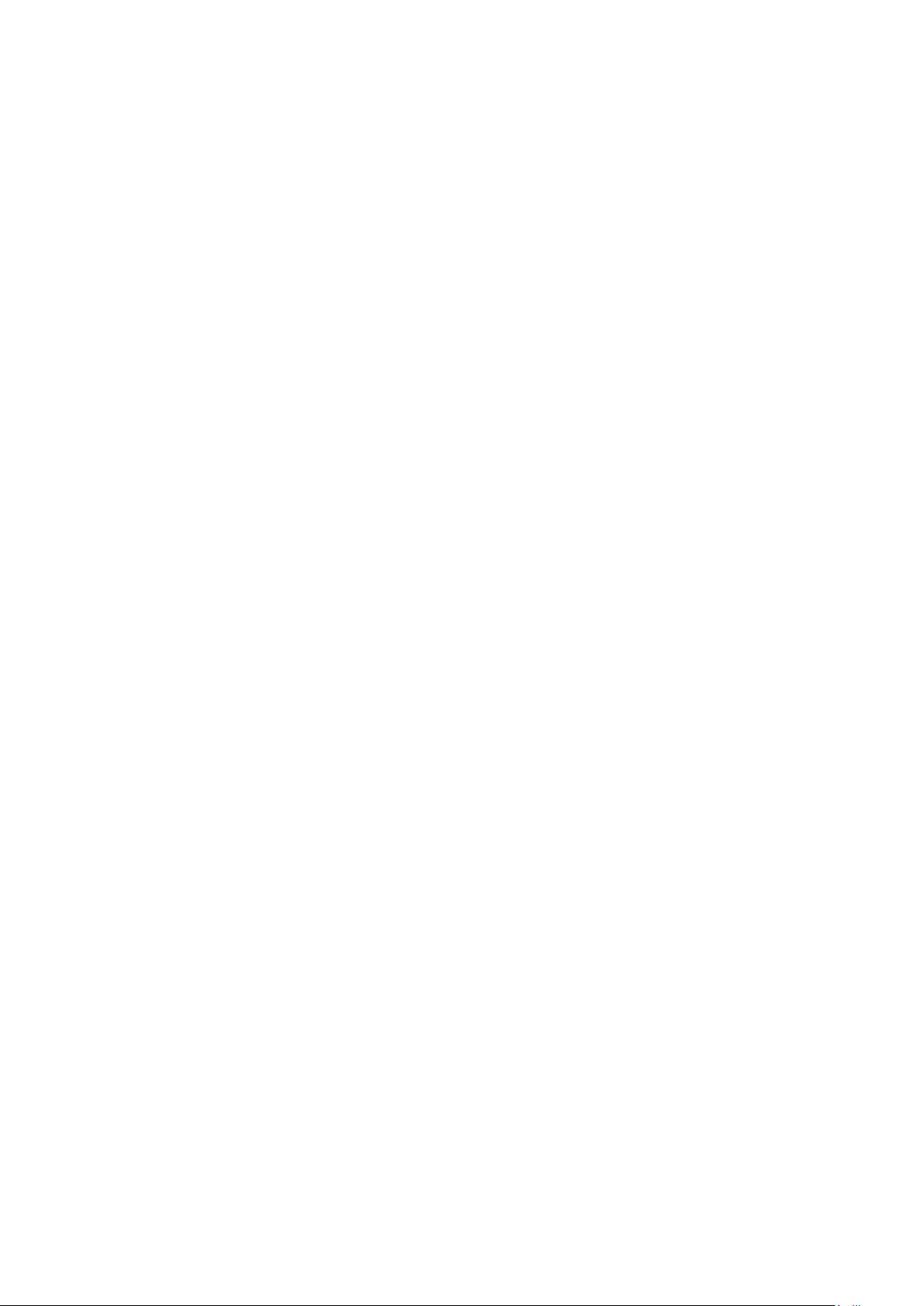
2
Szolgáltatások
Ez a fejezet a következőket tartalmazza:
• A nyomtató részei ................................................................................................................ 22
• Energiatakarékos mód .......................................................................................................... 28
• Tájékoztató oldalak .............................................................................................................. 29
• Adminisztratív funkciók......................................................................................................... 31
• További információk............................................................................................................. 35
Xerox®Phaser®6510 nyomtató
Felhasználói útmutató
21
Page 22
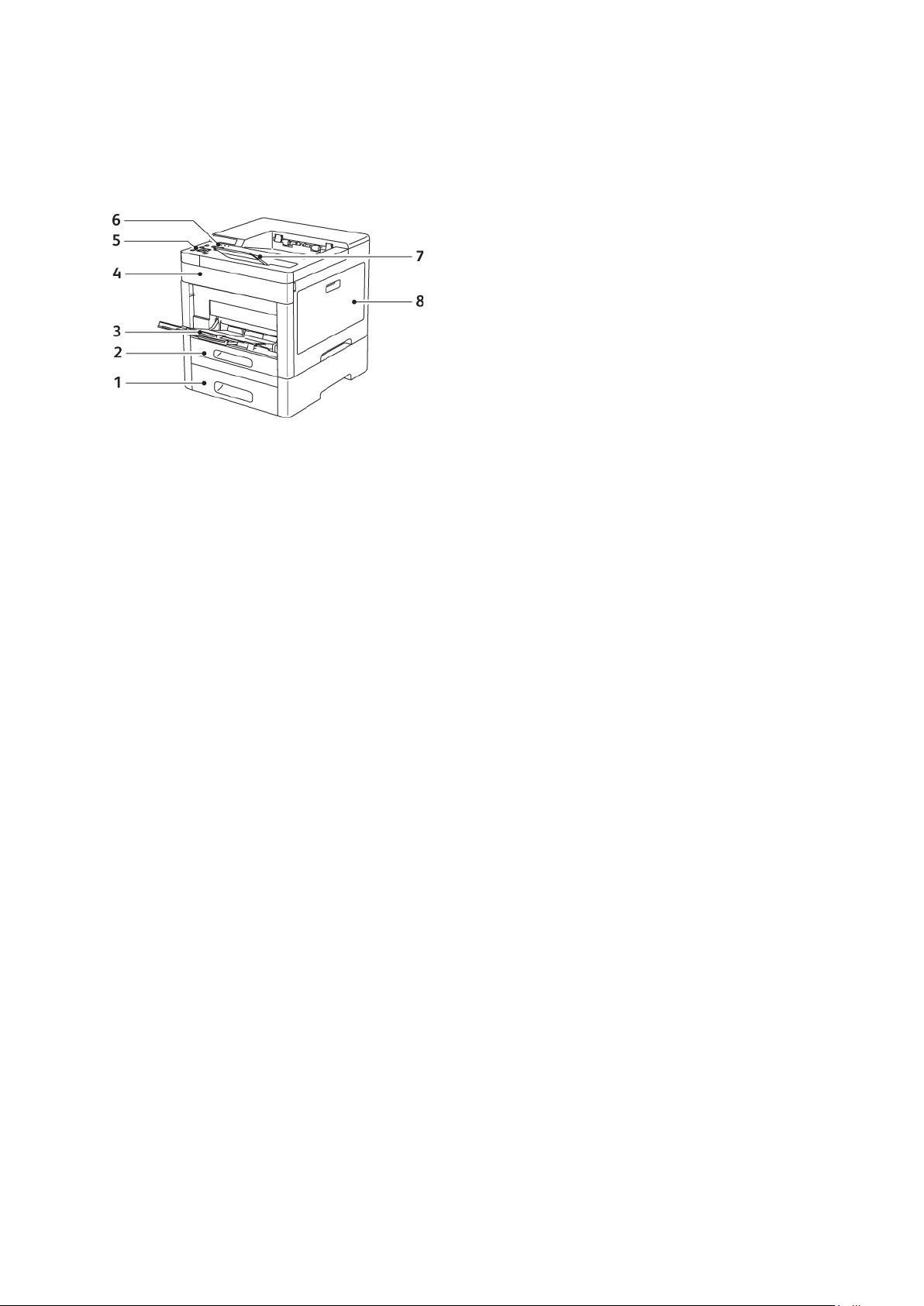
Szolgáltatások
A nyomtató részei
EEllööllnnéézzeett
1. 2. tálca, külön beszerezhető 550 lapos
adagoló
2. 1. tálca
3. Kézitálca
4. Elülső ajtó
5. Bekapcsolás/ébresztés gomb
6. Érintőképernyő
7. Gyűjtőtálca hosszabbítója
8. Jobb oldali ajtó
22
Xerox®Phaser®6510 nyomtató
Felhasználói útmutató
Page 23
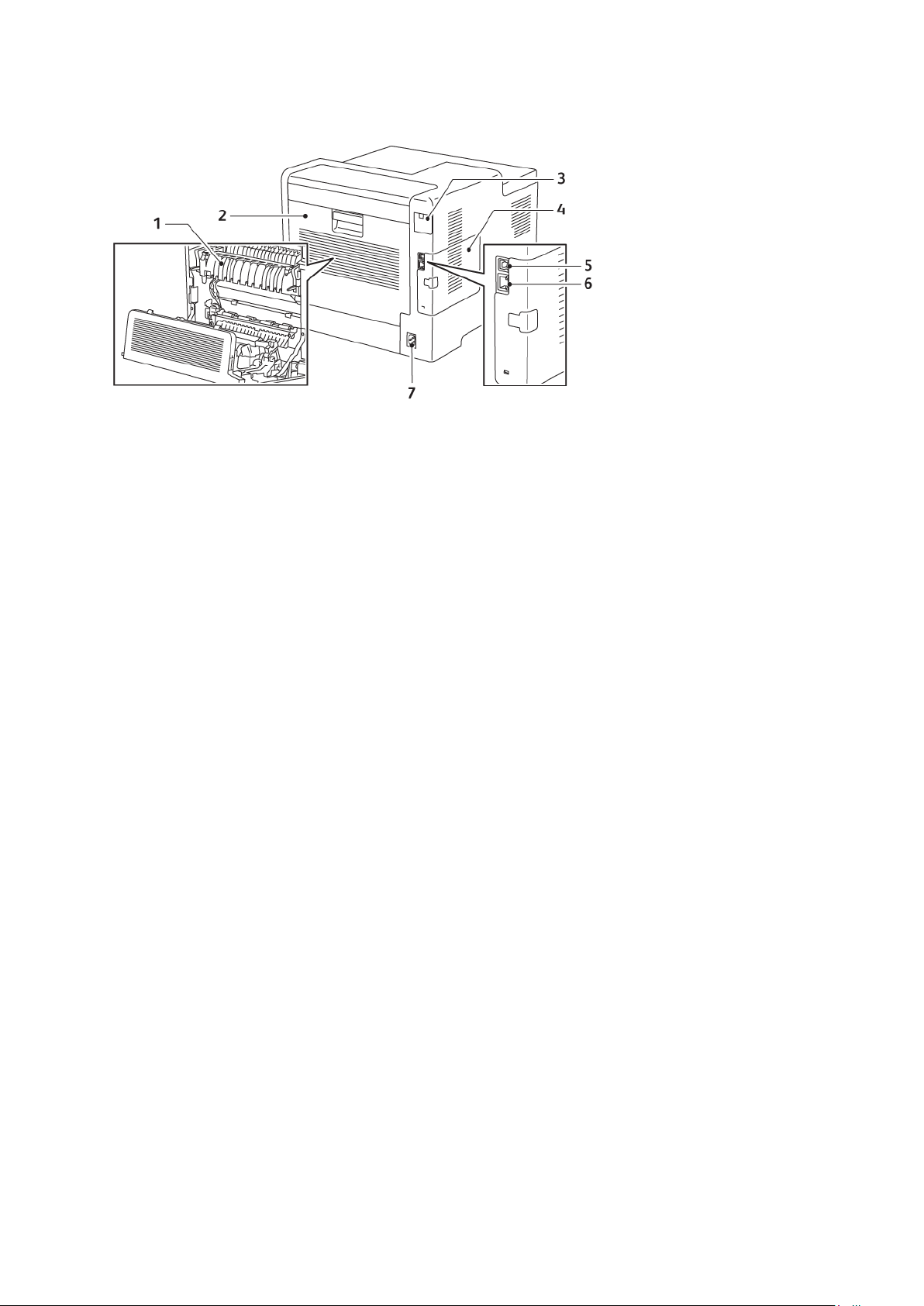
HHááttuullnnéézzeett
Szolgáltatások
1. Beégető
2. Hátsó ajtó
3. Vezeték nélküli hálózati adapter
portjának fedele
4. Bal oldali fedél
5. USB-port
6. Ethernet-csatlakozó
7. Tápcsatlakozó
Xerox
®
Phaser®6510 nyomtató
Felhasználói útmutató
23
Page 24
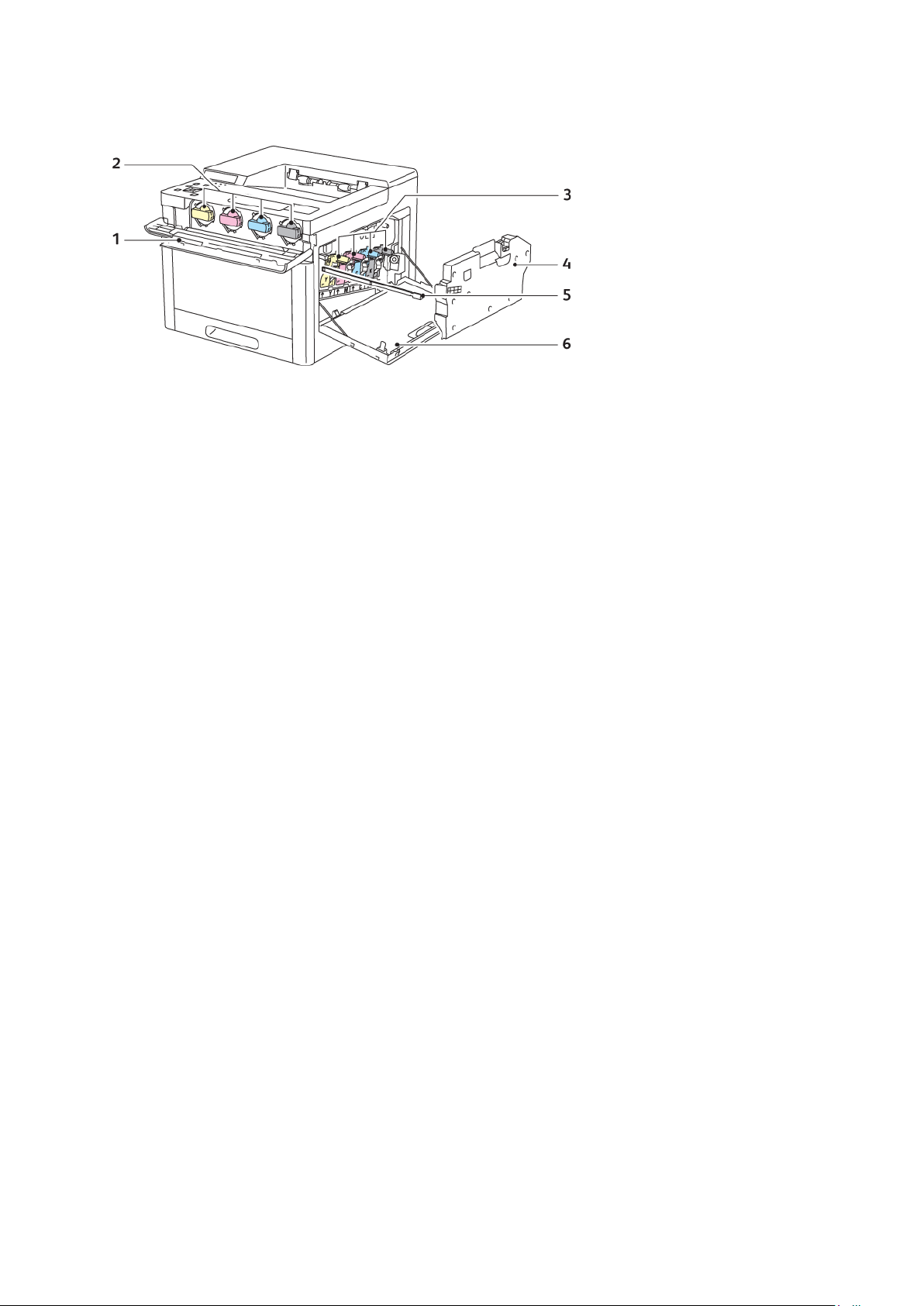
Szolgáltatások
BBeellssőő aallkkaattrréésszzeekk
1. Jobb oldali ajtó
2. Festékkazetták
3. Dobkazetták
4. Hulladékgyűjtő
5. Tisztítópálca
6. Jobb oldali ajtó
24
Xerox®Phaser®6510 nyomtató
Felhasználói útmutató
Page 25
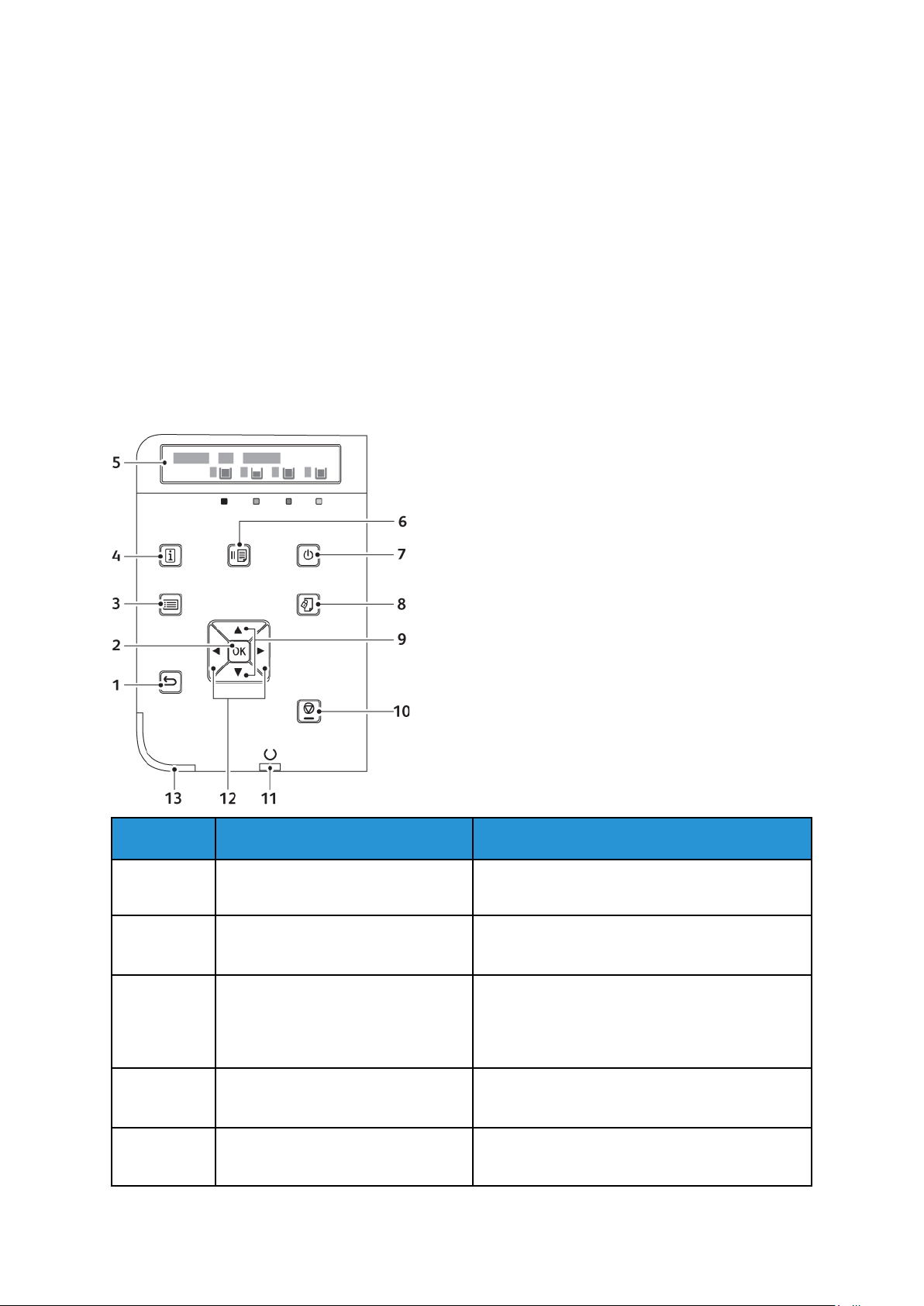
Szolgáltatások
VVeezzéérrllőőppuulltt
A vezérlőpanelen egy érintőképernyő, valamint gombok találhatók, amelyeket megnyomva
vezérelheti a nyomtató funkcióit. A vezérlőpanel:
• Megjeleníti a nyomtató aktuális működési állapotát.
• Hozzáférést biztosít a nyomtatási funkciókhoz.
• Hozzáférést biztosít a referenciaanyagokhoz.
• Hozzáférést biztosít a Programmód és a Beállítás menükhöz.
• Figyelmeztet a papír behelyezésére, kellékek cseréjére, az elakadások elhárítására.
• Megjeleníti a hibákat és a figyelmeztetéseket.
• A főkapcsoló/ébresztés gomb, ami a nyomtató be- és kikapcsolásához használható. Ez a gomb
alkalmas az energiatakarékos módok használatához is, és villogva jelzi a nyomtató
energiaellátási állapotát.
Tétel Név Leírás
1 Vissza Megnyomásával egy szinttel feljebb jut a
menüben.
2 OK/Jóváhagyás Ez a gomb megjeleníti a kiválasztott menüt vagy
kijelöli az aktuális menüpontot.
3 Menü A gomb megnyomásával az Információs oldalak,
a Számlázásmérők, az Adminisztráció, a
Tálcabeállítások és a Panel nyelve menü
jeleníthető meg.
4 Információ További információkat jelenít meg a hiba- és
állapotüzenetekről a vezérlőpulton.
5 Vezérlőpanel kijelzője A vezérlőpanel kijelzője információkat jelenít meg
a beállításokról, valamint itt láthatók a hiba- és
Xerox®Phaser®6510 nyomtató
Felhasználói útmutató
25
Page 26
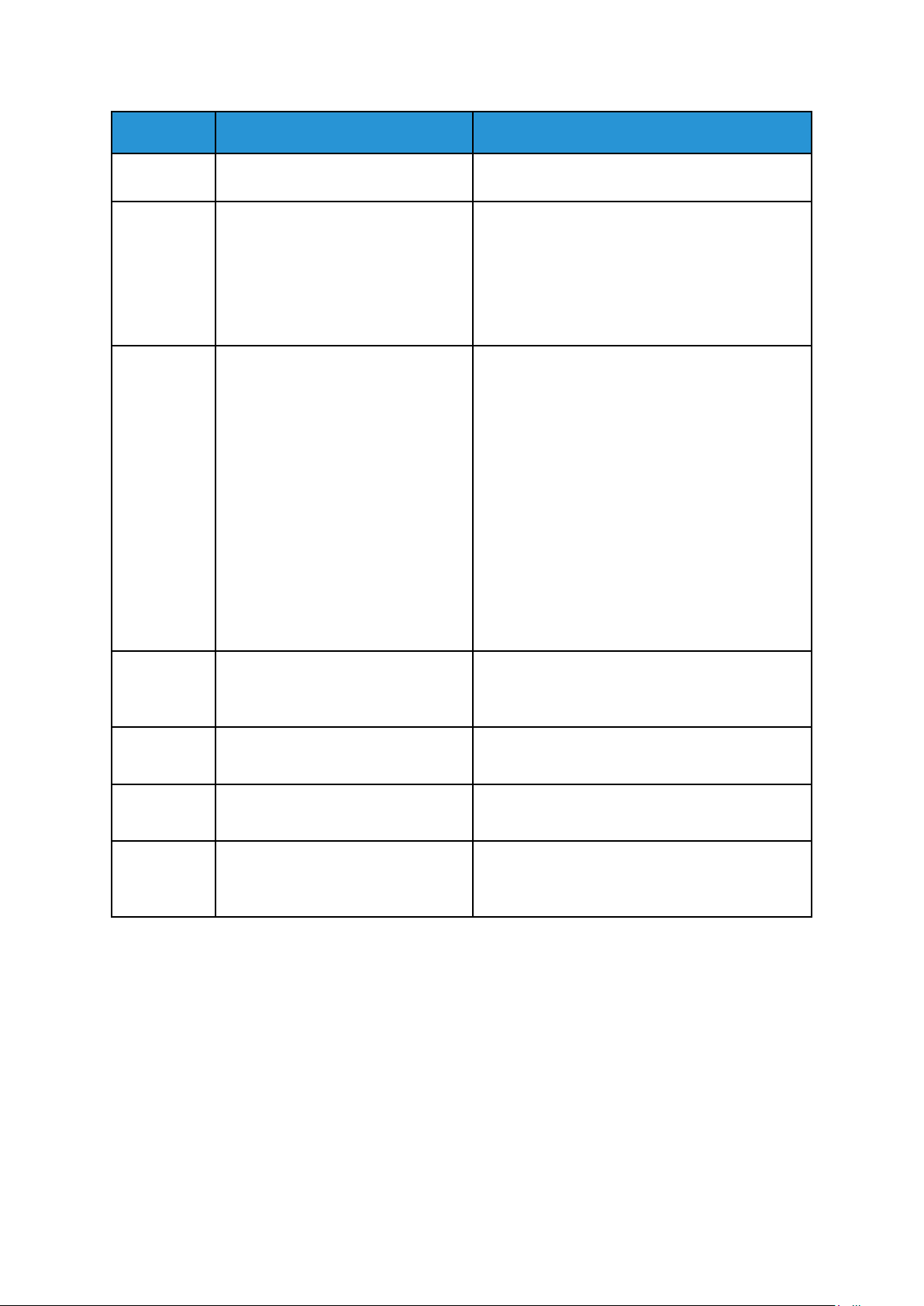
Szolgáltatások
Tétel Név Leírás
állapotüzenetek. A menüpont mellett egy csillag
(*) jelzi az aktuális alapértelmezett beállítást.
6 Nyomtatás szüneteltetése Ez a gomb módosítja a nyomtató állapotát.
Szüneteltetéskor a nyomtató és a számítógép
vagy nyomtatókiszolgáló közötti kapcsolat
szünetel. A nyomtatás azonban mindaddig
folytatódik, amíg a gép ki nem nyomtatja a
szüneteltetés megkezdése előtt fogadott összes
lapot.
7 Főkapcsoló/ébresztés Amikor a nyomtató ki van kapcsolva, ezzel a
gombbal kapcsolhatja be a nyomtatót. Ha a
nyomtató be van kapcsolva, a gomb
megnyomásával az energiatakarékos mód
menüjét jelenítheti meg a vezérlőpanelen. Ebben
a menüben választhatja a nyomtató
kikapcsolását vagy energiatakarékos módba
lépését.
A gomb villogása jelzi a nyomtató energiaellátási
állapotát.
• Amikor lassan villog, a nyomtató alacsony
energiafelvételi módban van.
• Amikor gyorsan villog, a nyomtató éppen
bekapcsol, kikapcsol vagy kilép alacsony
energiafelvételi módból.
8 Nyomtatás menü Hozzáférést biztosít a nyomtatóban vagy a
kiszolgálón tárolt dokumentumokhoz, például a
titkos nyomtatási munkákhoz.
9 Lefelé és felfelé mutató nyílgombok
10 Munka törlése Ez a gomb befejezi az aktuális nyomtatási
11
Üzemkész vagy a Feldolgozás
folyamatban lámpa
Átlépés a szomszédos menüre, elemre vagy
beállításra.
munkát.
A lámpa zölden világít, amikor a nyomtató készen
áll az adatok fogadására, és villog, amikor a
nyomtató adatot fogad.
26
Xerox®Phaser®6510 nyomtató
Felhasználói útmutató
Page 27
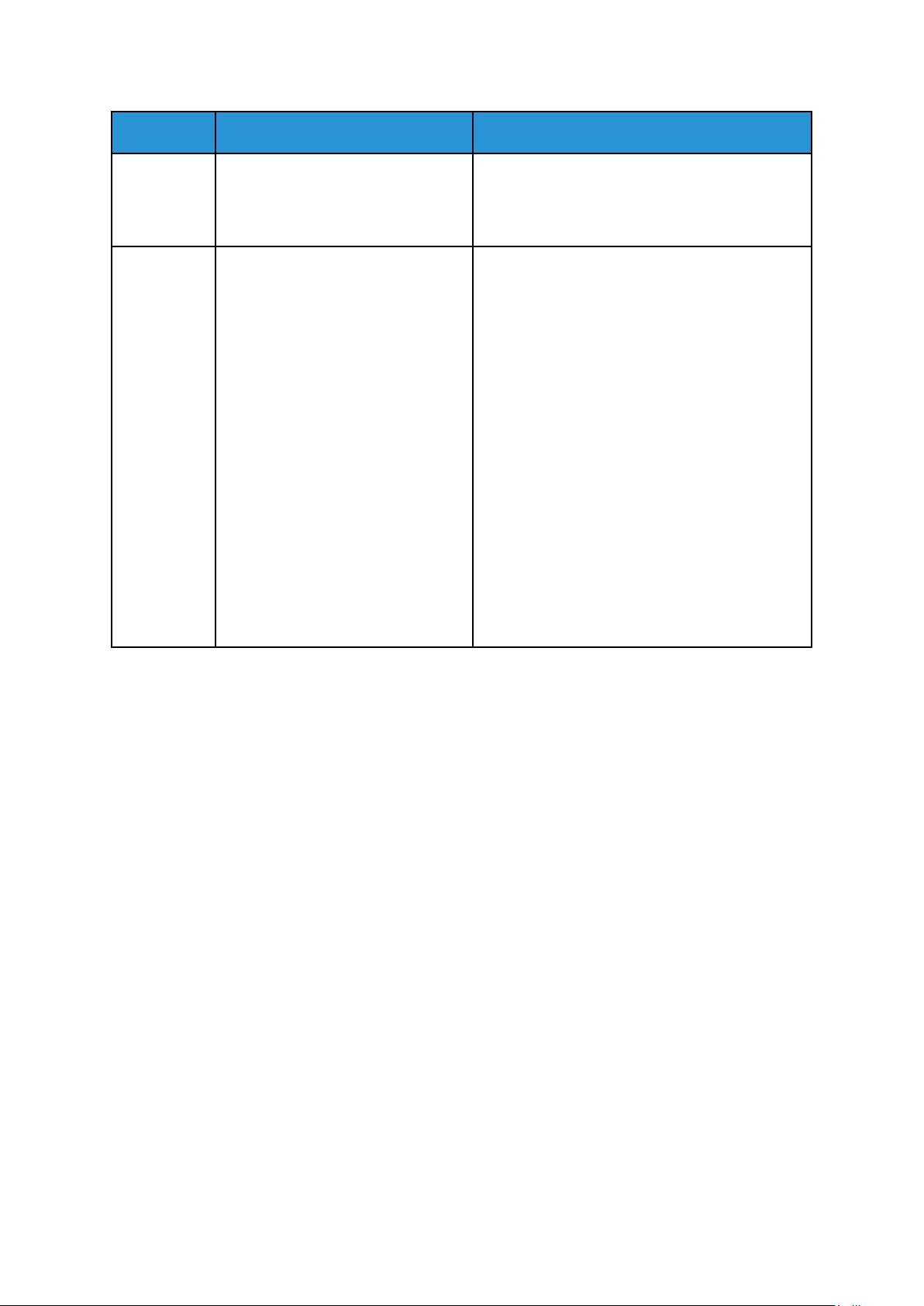
Szolgáltatások
Tétel Név Leírás
12 Balra és jobbra mutató nyílgombok Ezen nyílgombok lenyomásával léphet előre vagy
vissza az almenük és a számmezők között. A
titkos munkák és a mentett munkák listázásához
nyomja meg a balra mutató gombot.
13
Állapotjelző LED
Ez az állapotjelző kékvagy sárga villogással jelzi a
nyomtató státuszát.
Kék
• A folyamatos kék fény a hitelesítési kérés
sikerét jelzi.
• A lassú kék fény a nyomtatási munka
elkészültét jelzi.
• A jelzőfény kék színnel gyorsan villog a gép
bekapcsolásakor, illetve akkor, amikor Wi-Fi
Direct kapcsolat létesítésére irányuló kérelmet
fogad (pl. AirPrint).
Sárga
• Sárgán villog, ha a felhasználó figyelmét
igénylő hiba vagy figyelmeztetés történt.
Például olynakor, amikor az aktuális munka
során kifogyott a festék vagy a papír, illetve
elakadt a papír.
• A rendszerhibát is villogó sárga fény jelzi,
amelyhez általában hibakód is tartozik.
Xerox®Phaser®6510 nyomtató
Felhasználói útmutató
27
Page 28
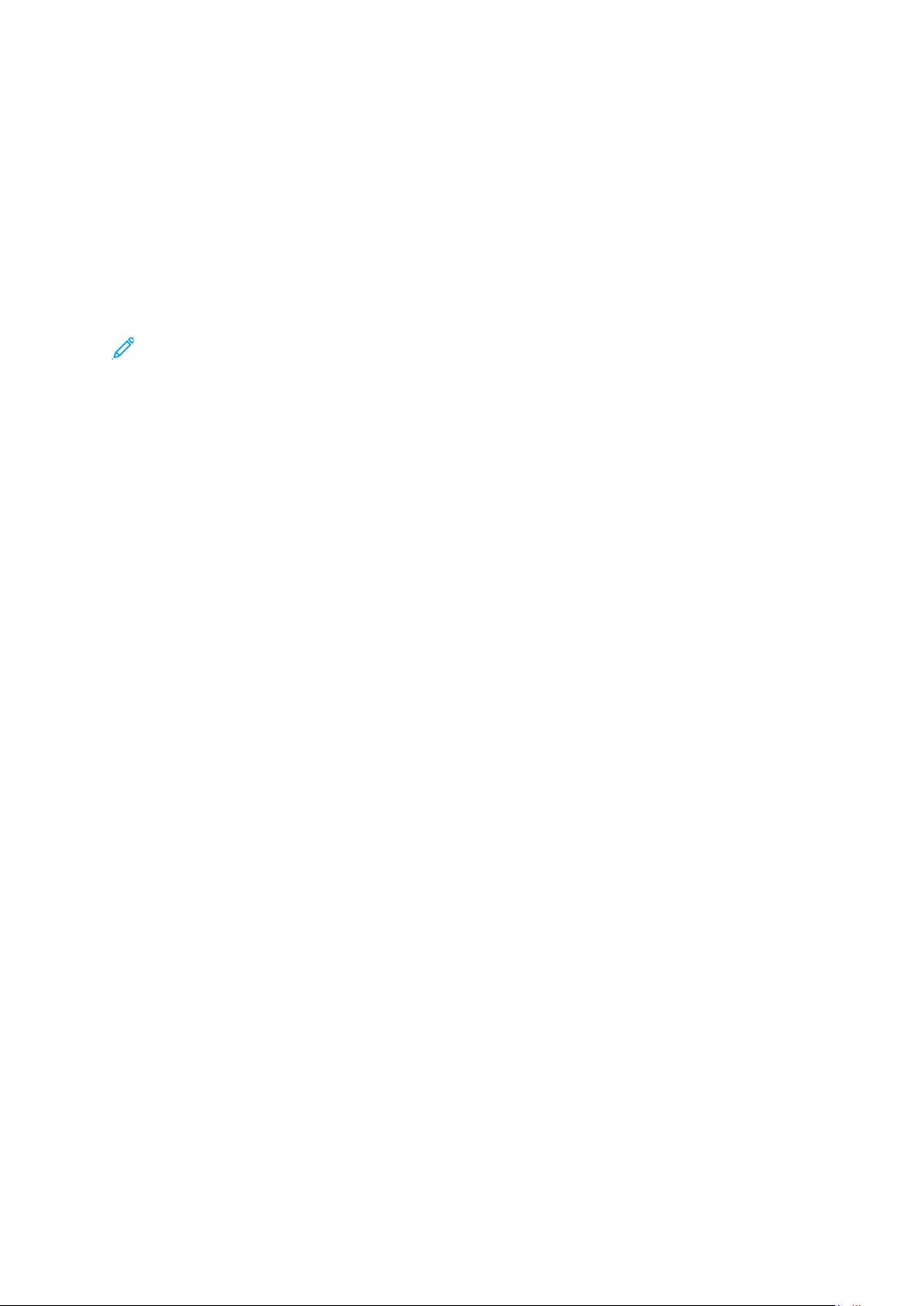
Szolgáltatások
Energiatakarékos mód
Beállíthatja, hogy a nyomtató mennyi ideig maradhat tétlen állapotba, mielőtt alacsony energiafogyasztású módba lépne. Részletek: .
Az energiatakarékos mód két szinttel rendelkezik.
• Energiatakarékos mód időkorlátja: a nyomtató a készenléti energiafogyasztás csökkentése érdekében készenléti módból alacsony energiafelvételi módba áll át.
• Szendergés időkorlátja: a nyomtató az energiafogyasztás további csökkentése érdekében alacsony energiafelvételi módból szendergő módra áll át.
Megjegyzés: Az energiatakarékos mód alapértelmezett aktiválási idejének növelése növel-
heti a nyomtató energiafogyasztását.
KKiillééppééss sszzeennddeerrggőő mmóóddbbóóll
A nyomtató kilép az alacsony fogyasztású vagy szendergő módból, amikor adatokat fogad egy
csatlakoztatott eszközről.
Az alacsony fogyasztású módból vagy szendergő módból való manuális kilépéshez nyomja meg a
vezérlőpulton lévő főkapcsoló/ébresztés gombot.
28
Xerox®Phaser®6510 nyomtató
Felhasználói útmutató
Page 29
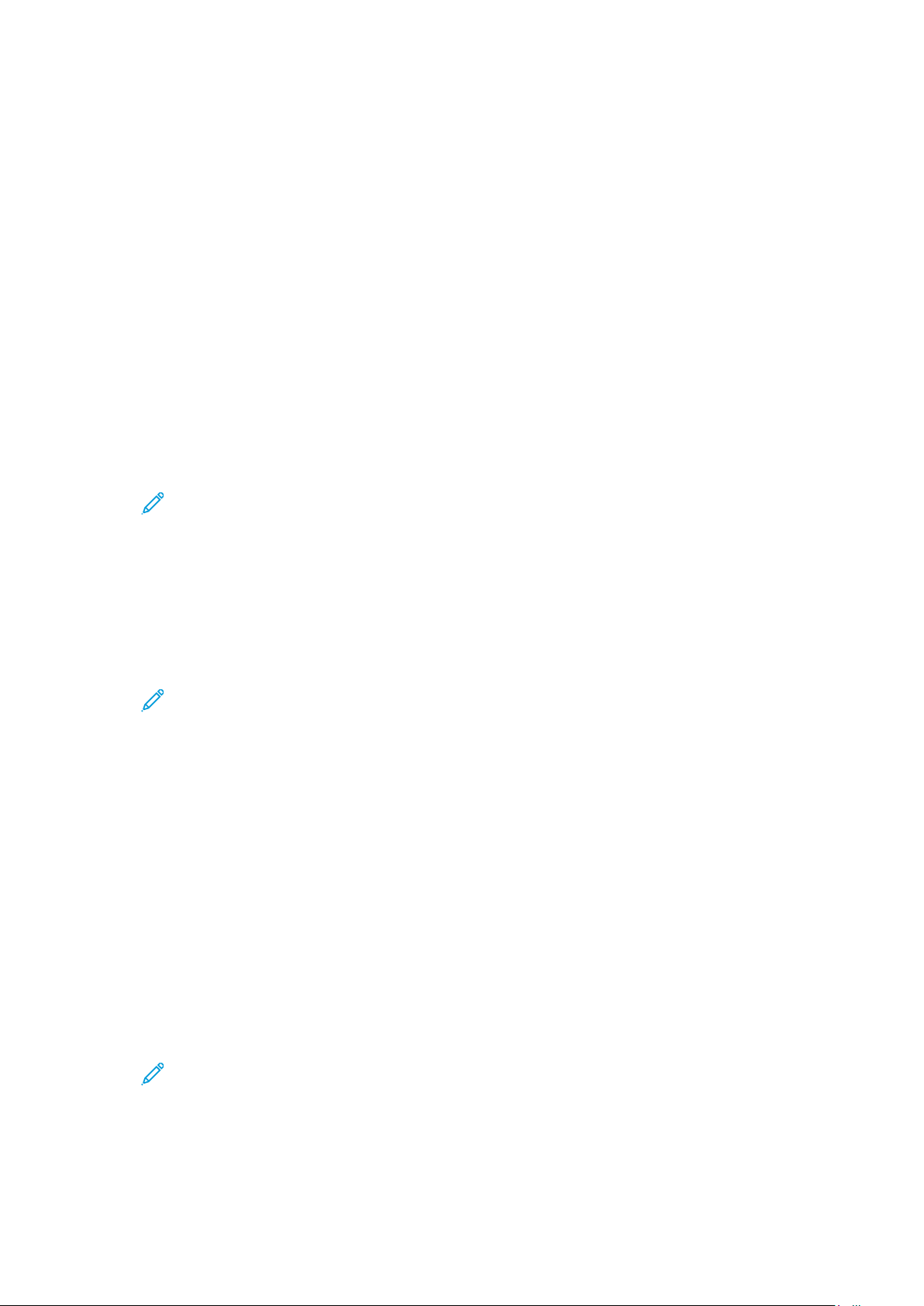
Szolgáltatások
Tájékoztató oldalak
A nyomtató nyomtatható tájékoztató oldalakkal rendelkezik. Ezek a bemutatókat tartalmazó oldalak mellett többek között a konfigurációról és a karakterkészletekről nyújtanak információkat.
JJeelleennttéésseekk nnyyoommttaattáássaa
1. A vezérlőpanelen nyomja meg a Menü gombot.
2. Lépjen a Jelentések nyomtatása elemre, majd nyomja meg az OK gombot.
3. Lépjen a kívánt jelentésre, majd nyomja meg az OK gombot.
4. A jelentés kinyomtatásához nyomja meg az adatkérésnél az OK gombot.
5. A Kész képernyőhöz való visszatéréshez nyomja meg a Menü gombot.
AA ppaappíírrffoorrrrááss mmeeggaaddáássaa jjeelleennttééss nnyyoommttaattáássaakkoorr
1. A nyomtató vezérlőpanelén nyomja meg a Menü gombot.
Megjegyzés: A menüben a nyilakkal navigálhat.
2. Lépjen az Admin menüre, majd nyomja meg az OK gombot.
3. Lépjen a Nyomt.beállítások elemre, majd nyomja meg az OK gombot.
4. Lépjen a Papírtálcák prioritása elemre, majd nyomja meg az OK gombot.
5. Lépjen a kívánt papírtálcára, majd nyomja meg az OK gombot.
6. Ha az adott papírtálcának a legmagasabb prioritást szeretné adni, lépjen az 1. prioritás
elemre, majd nyomja meg az OK gombot.
Megjegyzés:
• Jelentés nyomtatásához győződjön meg róla, hogy a kiválasztott papírtálcában
alapértelmezett méretű, típusú és színű papír van.
• A kézitálca nem állítható 1-es prioritásra.
• Ha a kézitálcából szeretne jelentést nyomtatni, távolítsa el a többi tárcát, majd
tegyen alapértelmezett méretű, típusú és színű papírt a kézitálcába.
7. A Kész képernyőhöz való visszatéréshez nyomja meg a Menü gombot.
KKoonnffiigguurráácciióóss jjeelleennttééss
A Konfigurációs jelentés funkcióval termékinformációkhoz juthat hozzá, többek között a telepített
opciókhoz, hálózati beállításokhoz, portbeállításokhoz, tálcaadatokhoz és más egyebekhez.
AA kkoonnffiigguurráácciióóss jjeelleennttééss kkiinnyyoommttaattáássaa aa vveezzéérrllőőppuullttrróóll
1. A nyomtató vezérlőpanelén nyomja meg a Menü gombot.
Megjegyzés: A menüben a nyilakkal navigálhat.
2. Lépjen a Jelentések nyomtatása elemre, majd nyomja meg az OK gombot.
3. Lépjen a Beállítások elemre, majd nyomja meg az OK gombot.
®
Xerox
Phaser®6510 nyomtató
Felhasználói útmutató
29
Page 30
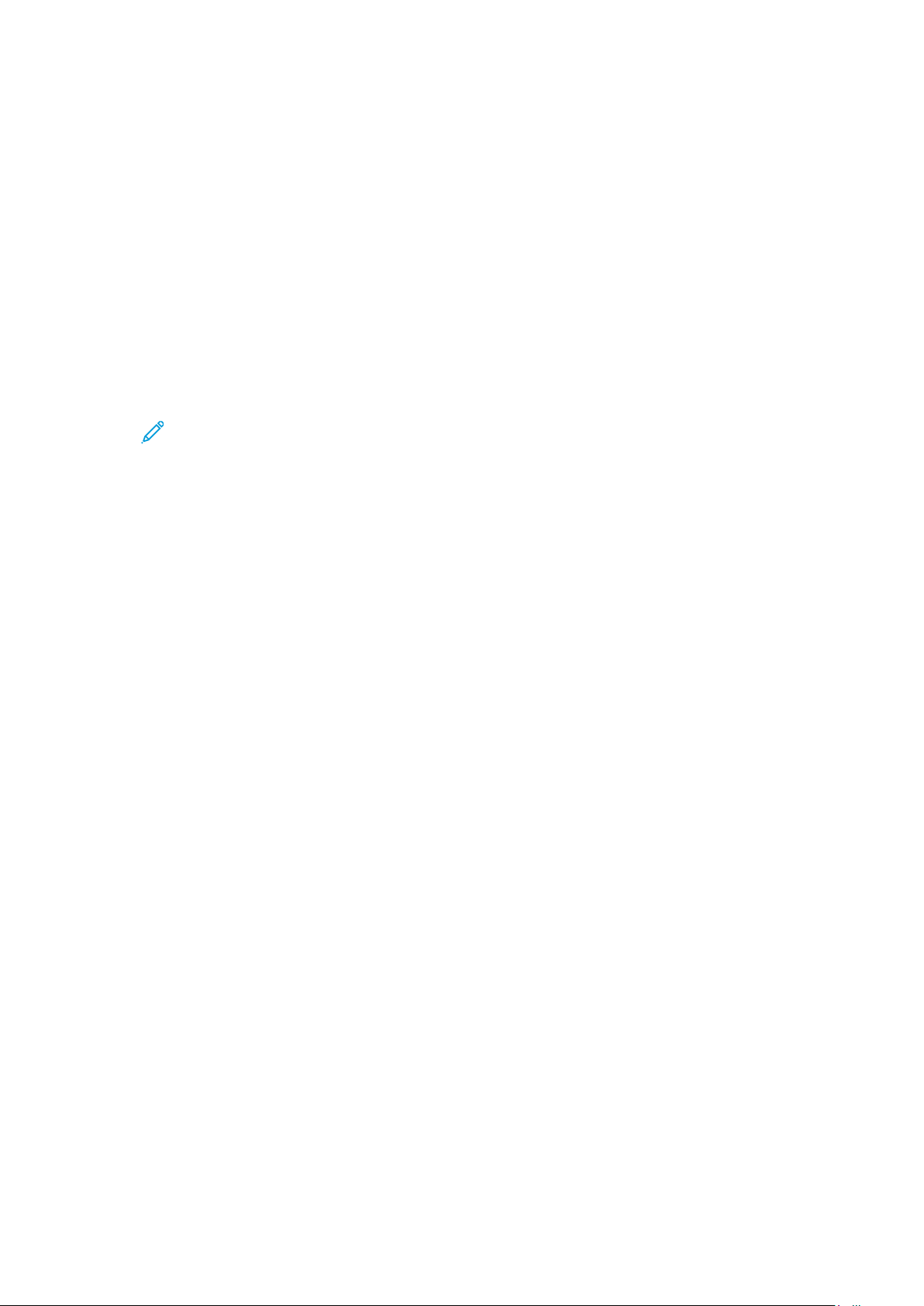
Szolgáltatások
4. A jelentés kinyomtatásához nyomja meg az adatkérésnél az OK gombot.
5. A Kész képernyőhöz való visszatéréshez nyomja meg a Menü gombot.
AA kkeezzddőőoollddaall bbeekkaappccssoolláásskkoorrii nnyyoommttaattáássáánnaakk
bbeeáállllííttáássaa
A Kezdőoldal a nyomtató alapvető konfigurációs adatait tartalmazza, például a nyomtató nevét,
gyári számát, betűtípusokat, a firmware és az Ethernet verziószámait. Amikor ez a funkció be van
kapcsolva, a rendszer kinyomtatja a Kezdőoldalt minden alkalommal, amikor bekapcsolja a
nyomtatót. Ha szeretné a Kezdőoldal kinyomtatását mellőzni, kikapcsolhatja a funkciót.
A Kezdőoldal konfigurálása:
1. Számítógépén nyissa meg a webböngészőt. A Cím mezőbe írja be a nyomtató IP-címét, majd
nyomja le az Enter vagy Return billentyűt.
Megjegyzés: Ha nem ismeri a nyomtató IP-címét, lásd: .
2. Kattintson a System (Rendszer) gombra.
3. Kattintson a Defaults and Policies (Alapértékek és házirendek)→Startup Page (Kezdőoldal)
lehetőségre.
a. A kezdőoldal bekapcsoláskori kinyomtatásához kattintson az Auto Print (Automatikus
nyomtatás) lehetőségre.
b. A kezdőoldal bekapcsoláskori kinyomtatásának letiltásához kattintson a Do Not Auto
Print (Automatikus nyomtatás letiltása) lehetőségre.
4. Kattintson az OK gombra.
30
Xerox®Phaser®6510 nyomtató
Felhasználói útmutató
Page 31

Szolgáltatások
Adminisztratív funkciók
AAzz EEmmbbeeddddeedd WWeebb SSeerrvveerr
Az Embedded Web Server beágyazott webkiszolgáló a nyomtatóra telepített adminisztrációs és
konfigurációs szoftver. Segítségével a webböngészőből végezheti a nyomtató konfigurálását és
adminisztrálását.
Az Embedded Web Server használatához szükséges:
• A nyomtató és hálózat közötti TCP/IP-kapcsolat (Windows, Macintosh, UNIX vagy Linux
környezetben).
• TCP/IP-kapcsolat és a HTTP protokoll engedélyezése a nyomtatón.
• Hálózati kapcsolattal és JavaScript futtatását támogató webböngészővel rendelkező
számítógép.
AAzz EEmmbbeeddddeedd WWeebb SSeerrvveerr mmeeggnnyyiittáássaa
Számítógépén nyissa meg a webböngészőt. A Cím mezőbe írja be a nyomtató IP-címét, majd
nyomja le az Enter vagy Return billentyűt.
AA nnyyoommttaattóó IIPP--ccíímméénneekk mmeeggkkeerreessééssee
Hálózatra csatlakozó nyomtató illesztőprogramjának telepítéséhez gyakran szüksége van a
nyomtató IP-címére. Az IP-címre akkor is szüksége van, ha az Embedded Web Server segítségével
kívánja a nyomtató beállításait módosítani. A nyomtató IP-címe a vezérlőpanelen vagy a
konfigurációs jelentésben tekinthető meg.
Megjegyzés: A nyomtató bekapcsolása után a TCP/IP-cím megtekintése előtt várjon 2
percet. Ha a TCP/IP-cím 0.0.0.0 vagy 169-cel kezdődik, az problémát jelez a hálózati
kapcsolatban. Részletek: A nyomtató nem nyomtat.
AA nnyyoommttaattóó IIPP--ccíímméénneekk mmeeggtteekkiinnttééssee aa vveezzéérrllőőppaanneelleenn
A nyomtató IP-címének vezérlőpulton való megtekintéséhez:
1. A vezérlőpanelen nyomja meg a Menü gombot.
Megjegyzés: A menüben a nyilakkal navigálhat.
2. Lépjen az Admin menüre, majd nyomja meg az OK gombot.
3. Lépjen a Hálózat/port elemre, majd nyomja meg az OK gombot.
4. Lépjen a TCP/IP-beállítások elemre, majd nyomja meg az OK gombot.
5. Lépjen az Ethernet elemre, majd nyomja meg az OK gombot.
6. Lépjen az IP-cím elemre, majd nyomja meg az OK gombot.
Az IP-cím képernyőn megjelenik a nyomtató IP-címe.
7. A Kész képernyőhöz való visszatéréshez nyomja meg a Menü gombot.
®
Xerox
Phaser®6510 nyomtató
Felhasználói útmutató
31
Page 32

Szolgáltatások
AA nnyyoommttaattóó IIPP--ccíímméénneekk mmeeggkkeerreessééssee aa kkoonnffiigguurráácciióóss
jjeelleennttééssbbeenn
A nyomtató IP-címének megtekintése a konfigurációs jelentésben:
1. A nyomtató vezérlőpanelén nyomja meg a Menü gombot.
2. Lépjen a Jelentések nyomtatása elemre, majd nyomja meg az OK gombot.
3. Lépjen a Beállítások elemre, majd nyomja meg az OK gombot.
4. A jelentés kinyomtatásához nyomja meg az adatkérésnél az OK gombot.
5. A Kész képernyőhöz való visszatéréshez nyomja meg a Menü gombot.
Az IP-címre vonatkozó információk a konfigurációs jelentés kommunikációs beállításokat
tartalmazó részén, az IPv4 és az IPv6 címszavak alatt található.
AAzz EEmmbbeeddddeedd WWeebb SSeerrvveerr ttaannúússííttvváánnyyaaii
Készüléke rendelkezik egy önaláírt HTTPS-tanúsítvánnyal. A készülék a tanúsítványt
automatikusan, a készülék telepítése során generálja. A tanúsítvány a számítógép és a Xerox
készülék közötti kommunikáció titkosítására szolgál.
Megjegyzés:
• Xerox készülékének Embedded Web Server oldalán megjelenik egy hibaüzenet, amely
jelzi, hogy a biztonsági tanúsítvány nem megbízható. Ez a konfiguráció nem fogja
gyengíteni a számítógépe és a Xerox készülék közötti kommunikáció biztonságát.
• Ha azt szeretné, hogy a kapcsolatra vonatkozó figyelmeztetés nem jelenjen meg a
webböngészőben, az önaláírással rendelkező tanúsítványt lecserélheti egy olyan aláírt
tanúsítványra, amely a tanúsítványhatóságtól származik. A tanúsítvány
tanúsítványhatóságtól történő beszerzésével kapcsolatos tudnivalókért forduljon
internetszolgáltatójához.
A tanúsítványok beszerzésével, telepítésével és engedélyezésével kapcsolatos további részletek:
Tanúsítványok kezelése.
32
Xerox®Phaser®6510 nyomtató
Felhasználói útmutató
Page 33

Szolgáltatások
KKoonnffiigguurráácciióóss jjeelleennttééss lleettööllttééssee aazz EEmmbbeeddddeedd WWeebb
SSeerrvveerr aallkkaallmmaazzáássbbóóll
Az Embedded Web Server alkalmazásból letöltheti a konfigurációs jelentést, és azt
számítógépének merevlemezére mentheti. A konfigurációs jelentés segítségével
összehasonlíthatja több készülék szoftververzióit, konfigurációit és megfelelőségi információit.
Konfigurációs jelentés letöltése az Embedded Web Server alkalmazásból:
1. Számítógépén nyissa meg a webböngészőt. A Cím mezőbe írja be a nyomtató IP-címét, majd
nyomja le az Enter vagy Return billentyűt.
Megjegyzés: Az IP-cím beszerzésével kapcsolatos részletekért lásd: .
2. A konfigurációs jelentés letöltéséhez görgessen az oldal aljára, majd a gyorshivatkozások
(Quick Links) területén kattintson a Download Configuration Report (Konfigurációs jelentés
letöltése) lehetőségre.
Megjegyzés: Ha ez a funkció nem jelenik meg, jelentkezzen be rendszergazdaként.
A dokumentum automatikusan XML-fájlként tárolódik a számítógép merevlemezének
alapértelmezett letöltési mappájában. A konfigurációs jelentés megnyitásához használjon
XML-megtekintőt.
HHoozzzzááfféérrééss aa nnyyoommttaattóóhhoozz
A rendszergazda beállíthatja a hozzáférési jogokat annak érdekében, hogy illetéktelen személyek
ne férhessenek hozzá a nyomtatóhoz. Ha a rendszergazda hitelesítést és engedélyezést állít be, a
felhasználóknak felhasználónévre és jelszóra van szükségük a nyomtató összes vagy bizonyos
funkcióinak eléréséhez.
BBeejjeelleennttkkeezzééss rreennddsszzeerrggaazzddaakkéénntt aa kkéésszzüülléékk vveezzéérrllőőppaanneelléénn
1. A nyomtató vezérlőpanelén nyomja meg a Menü gombot.
2. Ha be van kapcsolva a panelzár, a készülék jelszó megadását fogja kérni a vezérlőpult
menüinek eléréséhez.
3. Ha számokat kell megadnia a vezérlőpulton, alkalmazza az alábbi módszereket:
• A megfelelő szám kiválasztásához nyomja meg a Fel vagy a Le nyílgombot.
• A gyors görgetéshez tartsa lenyomva a Fel vagy a Le nyílgombot.
• Ha tovább kíván lépni a következő számmezőre, nyomja meg a Jobbra mutató
nyílgombot.
• Ha vissza kíván lépni az előző számmezőre, nyomja meg a Balra mutató nyílgombot.
4. Amikor végzett, nyomja meg az OK gombot.
Xerox
®
Phaser®6510 nyomtató
Felhasználói útmutató
33
Page 34

Szolgáltatások
ÓÓrraaáállllááss--lleeoollvvaassáássookk
Az Óraállás-leolvasások menü megjeleníti a feldolgozott nyomtatási munkák számát. A számláló a
színes módoknak megfelelően van felosztva. A számlázók nem nullázhatók: a nyomtató teljes
élettartama alatt számlálják a nyomtatott oldalak számát.
A számlázásmérők megtekintése a vezérlőpulton:
1. A nyomtató vezérlőpanelén nyomja meg a Menü gombot.
Megjegyzés: A menüben a nyilakkal navigálhat.
2. Lépjen az Óraállás elemre, majd nyomja meg az OK gombot.
3. Lépjen az Aktuális óraállás elemre, majd nyomja meg az OK gombot.
4. Az állások leolvasása után a nyomtató készenléti állapotba helyezéséhez nyomja meg a
Menü gombot.
A használati számlálók megtekintése az Embedded Web Server segítségével:
1. Számítógépén nyissa meg a webböngészőt. A címsorba írja be a nyomtató IP-címét, majd
nyomja le az Enter vagy Return billentyűt.
Megjegyzés: Ha nem ismeri a nyomtató IP-címét, lásd: .
2. A Számlázási/használati számlálók megtekintéséhez az Embedded Web Server beágyazott
webkiszolgálóban kattintson a Home (Kezdőlap) lehetőségre.
3. A számlázással/használattal kapcsolatos további részletekért kattintson a Details (Részletek)
elemre.
• A számlázásmérők részleteinek megtekintéséhez kattintson a Billing Meters elemre.
• A részletes használati információk megtekintéséhez kattintson a Usage Counters elemre.
4. Ha szeretne visszatérni az előző ablakra, kattintson a Close (Bezárás) gombra.
34
Xerox®Phaser®6510 nyomtató
Felhasználói útmutató
Page 35

További információk
A nyomtatóról további információt ezekből a forrásokból szerezhet:
Szolgáltatások
Erőforrás
Üzembe helyezési útmutató
A nyomtatóhoz kapcsolódó egyéb dokumentációk www.xerox.com/office/6510docs
Recommended Media List (Ajánlott másolóanyagok listája)
A nyomtató műszaki támogatása az online műszaki
támogatásra, az Online Support Assistant (Online
támogatás) szolgáltatásra, valamint az illesztőprogramok letöltésére terjed ki.
Tájékoztató oldalak Nyomtassa ki a vezérlőpultról. Részletek: .
Kellékek rendelése a nyomtatóhoz www.xerox.com/office/6510supplies
Helyi értékesítési és műszaki támogatási központ www.xerox.com/office/worldcontacts
A nyomtató regisztrációja www.xerox.com/office/register
Hely
A nyomtatóhoz csomagolva.
Egyesült Államok: www.xerox.com/rmlna
Európai Unió: www.xerox.com/rmleu
www.xerox.com/office/6510support
Xerox
®
Direct online áruház www.direct.xerox.com/
Xerox®Phaser®6510 nyomtató
Felhasználói útmutató
35
Page 36

Szolgáltatások
36
Xerox®Phaser®6510 nyomtató
Felhasználói útmutató
Page 37

3
A készülék üzembe helyezése és beállítása
Ez a fejezet a következőket tartalmazza:
• Az üzembe helyezés és a beállítás áttekintése....................................................................... 38
• A nyomtató helyének kiválasztása ........................................................................................ 39
• A nyomtató csatlakoztatása ................................................................................................. 40
• A nyomtató be- és kikapcsolása............................................................................................ 51
• Hálózati beállítások konfigurálása ........................................................................................ 53
• Az AirPrint beállítása ............................................................................................................ 54
• A Google Cloud Print konfigurálása....................................................................................... 55
• A szoftverek telepítése.......................................................................................................... 56
Referenciaanyagok:
• A nyomtatóhoz mellékelt Telepítési útmutató.
• Online Support Assistant (Online támogatás) (www.xerox.com/office/6510docs)
Xerox®Phaser®6510 nyomtató
Felhasználói útmutató
37
Page 38

A készülék üzembe helyezése és beállítása
Az üzembe helyezés és a beállítás áttekintése
A nyomtatás megkezdése előtt a nyomtatót be kell dugni egy elektromos aljzatba, be kell kapcsolni, és hálózathoz kell csatlakoztatni. Adja meg a nyomtató kezdeti beállításait, majd telepítse a
számítógépre a nyomtató-illesztőprogramot és a segédprogramokat.
A nyomtatót csatlakoztathatja a számítógéphez közvetlenül, USB-kábellel, de használhatja a hálózaton keresztül Ethernet-kábel vagy vezeték nélküli kapcsolat segítségével is. A hardverkövetelmények és a kábelezési igények a különböző csatlakozási módszereknek megfelelően változnak. Az
útválasztók (routerek), hálózati csomópontok (hubok), hálózati kapcsolók (switchek), modemek, Ethernet- és USB-kábelek nem részei a nyomtatócsomagnak, azokat külön kell beszerezni. A Xerox az
Ethernet-kapcsolat használatát javasolja, mert az általában gyorsabb, mint az USB-kapcsolat, és
lehetővé teszi az Embedded Web Server megoldás elérését.
További információk: A nyomtató csatlakoztatása.
38
Xerox®Phaser®6510 nyomtató
Felhasználói útmutató
Page 39

A készülék üzembe helyezése és beállítása
A nyomtató helyének kiválasztása
1. Válasszon pormentes helyet, ahol a hőmérséklet 5–32 °C között van, a relatív páratartalom
pedig 15–85%-os.
Megjegyzés: A hirtelen hőmérséklet-ingadozások befolyásolhatják a nyomtatás
minőségét. Hideg helységben a gyors felmelegedés páralecsapódást okozhat a gép
belsejében, amely közvetlenül rontja a képátvitel minőségét.
2. A nyomtatót vízszintes, szilárd, nem rázkódó felületre helyezze, amely elbírja a nyomtató
súlyát. A nyomtatót vízszintesen kell elhelyezni úgy, hogy mind a négy lába szilárdan
támaszkodjon. A nyomtató súlyára vonatkozó adatokért lásd: . Olyan helyet válasszon, ahol
megfelelően hozzáférhet a kellékekhez, és ahol a gép jól szellőzik. A nyomtató helyigényével
kapcsolatban lásd a című részt.
3. A nyomtató elhelyezése után elvégezheti a berendezés tápellátáshoz, számítógéphez, illetve
hálózathoz csatlakoztatását.
AA ggyyűűjjttőőttáállccaa hhoosssszzaabbbbííttóójjáánnaakk kkiinnyyiittáássaa
A nyomatok jobb alátámasztása céljából nyissa ki a gyűjtőtálca hosszabbítóját Ha nagyobb
papírra nyomtat, húzza ki a gyűjtőtálca hosszabbítóját ütközésig.
Xerox®Phaser®6510 nyomtató
Felhasználói útmutató
39
Page 40

A készülék üzembe helyezése és beállítása
A nyomtató csatlakoztatása
KKaappccssoollaatt mmóóddjjáánnaakk kkiivváállaasszzttáássaa
A nyomtatót Ethernet- vagy USB-kábellel, illetve vezeték nélküli kapcsolat segítségével
csatlakoztathatja számítógéphez. Az, hogy melyik módszert választja, attól függ, hogy
számítógépe csatlakozik-e hálózatra. Az USB-kapcsolat közvetlen, és könnyebb beállítani. Hálózati
kapcsolat létesítéséhez Ethernet-kapcsolatot kell használni. Ha hálózati kapcsolatot használ,
fontos tudni, hogy a számítógépe miként kapcsolódik a hálózathoz.
Megjegyzés: A hardverkövetelmények és a kábelezési igények a különböző csatlakozási
módszereknek megfelelően változnak. Az útválasztók (routerek), hálózati csomópontok
(hubok), hálózati kapcsolók (switchek), modemek, Ethernet- és USB-kábelek nem részei a
nyomtatócsomagnak, azokat külön kell beszerezni.
USB
Ha a nyomtatót egyetlen számítógéphez kívánja csatlakoztatni és nem használ hálózatot,
használjon USB-kábelt. Az USB-kapcsolat nagy adatsebességet kínál, bár általában nem olyan
gyors, mint a hálózati kapcsolat.
Megjegyzés: Az Embedded Web Server beágyazott webkiszolgáló eléréséhez hálózati
kapcsolat szükséges.
Hálózat
Ha a számítógép irodai vagy otthoni hálózathoz kapcsolódik, a nyomtatót Ethernet-kábellel
kell a hálózatra kötni. A nyomtatót nem csatlakoztathatja közvetlenül a számítógéphez.
Útválasztón vagy hálózati kapcsolón keresztüli kapcsolat szükséges. Az Ethernet-hálózat egy
vagy több számítógép esetén is használható, és egyszerre több nyomtató, illetve rendszer
használatát támogatja. Az Ethernet-kapcsolat általában gyorsabb, mint az USB, és az
Embedded Web Server beágyazott webkiszolgáló segítségével közvetlen hozzáférést nyújt a
nyomtató beállításaihoz.
Vezeték nélküli hálózat
Ha a környezetében van vezeték nélküli útvonalválasztó vagy elérési pont, akkor a nyomtatót
vezeték nélküli hálózaton keresztül is csatlakoztathatja a hálózathoz. A vezeték nélküli hálózati
kapcsolat a vezetékessel egyező hozzáférést és szolgáltatásokat biztosít. A vezeték nélküli
kapcsolat általában gyorsabb, mint az USB, és az Embedded Web Server beágyazott
webkiszolgáló segítségével közvetlen hozzáférést nyújt a nyomtató beállításaihoz.
KKaappccssoollóóddááss sszzáámmííttóóggéépphheezz UUSSBB--vveell
Az USB-kapcsolatot az alábbi operációs rendszerek támogatják: Windows Vista, Windows 7,
Windows 8.1, Windows 10, Windows Server 2008, Windows Server 2008 R2, Windows Server 2012
és Macintosh OS X 10.9-es vagy újabb verzió.
A számítógép és a nyomtató USB-kábellel való összekapcsolásához:
1. A szabványos A/B USB 2.0 vagy USB 3.0 kábel B végét dugja a nyomtató hátoldalán
található USB-portba.
2. Az USB-kábel A végét dugja a számítógép USB-portjába.
3. Amikor megjelenik a Windows Új hardver varázslója, zárja be az ablakot.
4. Telepítse a nyomtató illesztőprogramját.
40
Xerox®Phaser®6510 nyomtató
Felhasználói útmutató
Page 41

A készülék üzembe helyezése és beállítása
CCssaattllaakkoozzttaattááss vveezzeettéékkeess hháállóózzaatthhoozz
1. Győződjön meg róla, hogy a nyomtató ki van kapcsolva.
2. Kösse össze 5. kategóriájú vagy jobb kábellel a nyomtató és a hálózat vagy az útválasztó
csatlakozóaljzatát. Használjon Ethernet-kapcsolatót vagy útválasztót, és két vagy több
Ethernet-kábelt. Az egyik kábellel kösse a számítógépet a kapcsolóhoz vagy az útválasztóhoz,
a másikkal pedig a nyomtatót a kapcsolóhoz vagy az útválasztóhoz. A kapcsoló vagy az
útválasztó bármelyik portjához csatlakozhat, a kimenő portot kivéve.
3. Csatlakoztassa a tápkábelt a nyomtatóhoz, majd a kábel másik végét dugja egy elektromos
aljzatba, és kapcsolja be a berendezést.
4. Állítsa be a hálózati IP-címet, vagy állítsa be a nyomtatót az IP-cím automatikus észlelésére.
CCssaattllaakkoozzttaattááss vveezzeettéékk nnééllkküüllii hháállóózzaatthhoozz
Vezeték nélküli helyi hálózat (WLAN) segítségével két vagy több eszközt fizikai kapcsolat nélkül is
csatlakoztathat a LAN-hoz. A nyomtató olyan vezeték nélküli LAN-hoz képes csatlakozni, amelynek
része egy vezeték nélküli útvonalválasztó vagy elérési pont. A nyomtató vezeték nélküli hálózathoz
való csatlakoztatását megelőzően a vezeték nélküli útvonalválasztóban be kell állítani egy
azonosítónevet (SSID), illetve a szükséges hitelesítési adatokat.
Megjegyzés: A vezeték nélküli hálózatokhoz csak azok a nyomtatók tudnak csatlakozni,
amelyek el vannak látva a külön beszerezhető vezeték nélküli hálózati adapterrel.
AA nnyyoommttaattóó kkoonnffiigguurráálláássaa vveezzeettéékk nnééllkküüllii hháállóózzaatt hhaasszznnáállaattáárraa
Megjegyzés: Mielőtt konfigurálná a vezeték nélküli hálózati beállításokat, telepítse a
®
Xerox
Ha megvásárolta és telepítette a vezeték nélküli hálózati adapterkészletet, a készüléket vezeték
nélküli hálózathoz csatlakoztathatja. Ha a készülék vezetékes hálózathoz csatlakozik, a vezeték
nélküli hálózatot a készüléken vagy az Embedded Web Server használatával konfigurálhatja.
Megjegyzés: Miután telepítette a vezeték nélküli hálózati adaptert, csak akkor távolítsa el,
amikor az szükséges. Az adapter eltávolításával kapcsolatos információkért lásd: Vezeték
nélküli hálózati adapter eltávolítása.
vezeték nélküli hálózati adapterkészletet.
Xerox
®
Phaser®6510 nyomtató
Felhasználói útmutató
41
Page 42

A készülék üzembe helyezése és beállítása
VVeezzeettéékk nnééllkküüllii hháállóózzaattii aaddaapptteerr tteelleeppííttééssee
A külön beszerezhető vezeték nélküli hálózati adaptert a nyomtató hátsó oldalába kell dugni. Az
adapter telepítése, illetve a vezeték nélküli hálózatkezelés engedélyezése és konfigurálása után az
adapterrel csatlakozni lehet a vezeték nélküli hálózathoz.
A vezeték nélküli hálózati adapter telepítése:
1. Kapcsolja ki a nyomtatót.
2. Ha szeretné eltávolítani a vezeték nélküli hálózati adapter portjának fedelét, nyomja lefelé a
reteszt, majd húzza el a fedelet a nyomtatótól.
3. Vegye le a csomagolást a vezeték nélküli hálózati adapterről.
42
Xerox®Phaser®6510 nyomtató
Felhasználói útmutató
Page 43

A készülék üzembe helyezése és beállítása
4. A vezeték nélküli hálózati adapter telepítéséhez kövesse a vezeték nélküli hálózati adapterhez
mellékelt tájékoztatón szereplő eljárást.
Megjegyzés: Ha rángatja az adaptert, akkor az megsérülhet. Ha már telepítette, csak
szükség esetén távolítsa el, s ezt a vezeték nélküli hálózati adapter eltávolítására
vonatkozó instrukciók alapján tegye. Részletek: .
5. Kapcsolja be a nyomtatót.
6. Konfigurálja az Admin menüben a Wi-Fi beállításokat.
Xerox
®
Phaser®6510 nyomtató
Felhasználói útmutató
43
Page 44

A készülék üzembe helyezése és beállítása
VVeezzeettéékk nnééllkküüllii hháállóózzaattii aaddaapptteerr eellttáávvoollííttáássaa
1. Kapcsolja ki a nyomtatót.
2. A bal oldali fedél kinyitásához húzza el a kart a nyomtatótól, majd hajtsa a kart a nyomtató
hátulja felé.
3. A fedél eltávolításához csúsztassa a fedelet hátrafelé, majd el a nyomtatótól.
44
Xerox®Phaser®6510 nyomtató
Felhasználói útmutató
Page 45

A készülék üzembe helyezése és beállítása
4. Nyúljon be a gépbe, majd nyomja le a kioldókart a nyomtató elejének irányába. Tartsa a
kioldókart ebben a pozícióban, és húzza a vezeték nélküli hálózati adaptert óvatosan el a
nyomtatótól.
Megjegyzés: Ne próbálja erővel kihúzni a vezeték nélküli hálózati adaptert. Ha a retesz
megfelelően kiold, az adaptert könnyű kihúzni. Ha az adapter nincs kioldva, akkor
megsérülhet.
5. Ha szeretné visszahelyezni a vezeték nélküli hálózati adapter portjának fedelét, illessze az alsó
fület a kis nyílásba. Nyomja óvatosan a port fedelét a nyomtató hátulja felé, amíg a helyére
nem rögzül.
6. Tegye a helyére a bal oldali fedelet, majd csúsztassa a nyomtató elejének irányába.
Xerox®Phaser®6510 nyomtató
Felhasználói útmutató
45
Page 46

A készülék üzembe helyezése és beállítása
7. A fedél lezárásához hajtsa a kart a nyomtató eleje felé, majd nyomja be a kart, amíg zárt
helyzetbe nem kattan.
8. Csatlakoztassa a nyomtatót a számítógépéhez egy USB-kábellel, vagy egy hálózathoz
Ethernet-kábellel.
9. Kapcsolja be a nyomtatót.
46
Xerox®Phaser®6510 nyomtató
Felhasználói útmutató
Page 47

A készülék üzembe helyezése és beállítása
VVeezzeettéékk nnééllkküüllii bbeeáállllííttáássookk vviisssszzaaáállllííttáássaa
Ha a nyomtató korábban már telepítve volt vezeték nélküli környezetben, lehet, hogy őrzi a
beállításokat. Ha nem szeretné, hogy a nyomtató megkíséreljen a korábbi hálózathoz csatlakozni,
állítsa alaphelyzetbe a vezeték nélküli beállításokat.
A vezeték nélküli beállítások alaphelyzetbe állítása:
1. A nyomtató vezérlőpultján nyomja meg a Menü gombot.
Megjegyzés: A menüben a nyilakkal navigálhat.
2. Lépjen az Admin menüre, majd nyomja meg az OK gombot.
3. Lépjen a Hálózat/port elemre, majd nyomja meg az OK gombot.
4. Lépjen a Wi-Fi beállítások elemre, majd nyomja meg az OK gombot.
5. Lépjen a Beállítások törlése elemre, majd nyomja meg az OK gombot.
CCssaattllaakkoozzááss aa hháállóózzaatthhoozz VVééddeetttt WWii--FFii--bbeeáállllííttááss hhaasszznnáállaattáávvaall
A védett Wi-Fi beállítás, azaz a WPS a vezeték nélküli hálózatok beállítására szolgáló hálózati
szabvány. A WPS-protokollok segítségével vezeték nélküli hálózatokkal kapcsolatos tapasztalatok
nélkül is beállíthatja készülékeit biztonságos, vezeték nélküli hálózaton belüli működésre. WPSigazolással rendelkező útválasztók esetén a routeren és a nyomtatóban található eszközök
segítségével csatlakoztathatja a nyomtatót a hálózathoz. Az eszközök használata érdekében a
vezeték nélküli útválasztót megfelelően be kell állítani, és a WPS-szel kompatibilisnek kell lennie.
• A nyomtató vezeték nélküli hálózathoz történő csatlakoztatásának legegyszerűbb módja a
nyomógombos csatlakoztatás (PBC). Automatikusan csatlakozik, amikor megnyomja az
útválasztón, illetve a nyomtatón található gombot. Az útválasztó és a nyomtató adatokat
cserélnek, majd a nyomtató fogadja az útválasztó által elküldött biztonsági és konfigurációs
adatokat, és csatlakozik a hálózatra. A PCB a nyomtató hálózathoz csatlakoztatásának
viszonylag biztonságos módja. A hálózati csatlakozáshoz nem kell megadnia semmilyen
adatot.
• A PIN kód automatikusan csatlakoztatja a nyomtatót a vezeték nélküli útválasztóhoz, közös
PIN kód segítségével. A nyomtató maga generálja és nyomtatja ki a beállításhoz használandó
PIN kódot. Amikor a PIN kódot megadja az útválasztón, az útválasztó a PIN kód segítségével
továbbítja a hálózati adatokat. Amint mindkét eszköz felismeri a PIN kódot, az útválasztó
átadja a biztonsági és konfigurációs adatokat a nyomtatónak, amely ezek használatával
kapcsolódik a hálózathoz.
Kapcsolódás WPS vezeték nélküli hálózathoz PBC-módszerrel:
Megjegyzés: A készülék üzembe helyezése előtt, csatlakoztassa a vezeték nélküli útválasztót
a hálózathoz, és állítsa be megfelelően.
1. A nyomtató vezérlőpultján nyomja meg a Menü gombot.
Megjegyzés: A menüben a nyilakkal navigálhat.
2. Lépjen az Admin menüre, majd nyomja meg az OK gombot.
3. Lépjen a Hálózat/port elemre, majd nyomja meg az OK gombot.
4. Lépjen a Wi-Fi beállítások elemre, majd nyomja meg az OK gombot.
5. Lépjen a WPS Setup (WPS beállítások) elemre, majd nyomja meg az OK gombot.
6. Lépjen a Start PBC (PBC indítása) elemre, majd nyomja meg az OK gombot.
7. A megerősítést kérő párbeszédpanelen nyomja meg az OK gombot.
®
Xerox
Phaser®6510 nyomtató
Felhasználói útmutató
47
Page 48

A készülék üzembe helyezése és beállítása
8. 10 másodpercen belül nyomja meg az útválasztón található WPS gombot. A részletekért
tekintse meg az útválasztó dokumentációját. A csatlakoztatási folyamat befejeződése után a
nyomtató automatikusan újraindul.
9. Miután a nyomtató újraindul, várjon két másodpercet, majd nyomtasson ki egy konfigurációs
jelentést a hálózati információk, többek közt az IP-cím lekéréséhez. Részletek: .
Kapcsolódás WPS vezeték nélküli hálózathoz PIN-módszerrel:
Megjegyzés: A nyomtató üzembe helyezése előtt csatlakoztassa a vezeték nélküli
útválasztót a hálózathoz, és konfigurálja annak beállításait.
1. A számítógépen nyissa meg a vezeték nélküli útválasztó vezérlőpultját, majd válassza a WPS-
kliens hozzáadása lehetőséget.
Megjegyzés: A részletekért tekintse meg a vezeték nélküli útválasztó
dokumentációját.
2. Válassza a PIN módszer lehetőséget. A vezeték nélküli útválasztó vezérlőpultján megnyílik egy
párbeszédpanel a PIN-kód megadásához.
Megjegyzés: A következő lépések az útválasztó gyártmányától függően eltérőek
lehetnek.
3. A nyomtató vezérlőpultján nyomja meg a Menü gombot.
4. Lépjen az Admin menüre, majd nyomja meg az OK gombot.
5. Lépjen a Hálózat/port elemre, majd nyomja meg az OK gombot.
6. Lépjen a Wi-Fi beállítások elemre, majd nyomja meg az OK gombot.
7. Lépjen a WPS Setup (WPS beállítások) elemre, majd nyomja meg az OK gombot.
8. Lépjen a PIN-kód elemre, majd nyomja meg az OK gombot.
9. Jegyezze fel a képernyőn látható PIN kódot, majd nyomja meg az OK gombot.
A nyomtató elkezdi a közzétételt a megjelenített PIN kóddal.
Megjegyzés: A nyomtató a hirdetést 120 másodpercig folytatja. Ha a nyomtató
nem találja meg a vezeték nélküli útválasztót 120 másodpercen belül, akkor a
csatlakozási kísérlet leáll.
10. A számítógépen az útválasztó vezérlőpultjának Ügyfél PIN-kód mezőjében adja meg a PIN
kódot, majd kattintson a Tovább gombra.
A nyomtató kommunikál a vezeték nélküli útválasztóval, és lekéri a beállítási és konfigurációs
adatokat. Amikor a nyomtató megkapta a megfelelő adatokat, csatlakozik az útválasztóhoz,
majd a megfelelő beállítási és konfigurációs adatokkal újraindul.
Ha az útválasztó nem csatlakozik a nyomtatóhoz 120 másodpercen belül, akkor a csatlakozási
kísérlet leáll.
11. Miután a nyomtató újraindul, várjon 20 másodpercet, majd nyomtasson ki egy konfigurációs
jelentést a hálózati információk, többek közt az IP-cím lekéréséhez. Részletek: .
48
Xerox®Phaser®6510 nyomtató
Felhasználói útmutató
Page 49

A készülék üzembe helyezése és beállítása
CCssaattllaakkoozzááss vveezzeettéékk nnééllkküüllii hháállóózzaatthhoozz aa vveezzéérrllőőppuulltt WWii--FFii
bbeeáállllííttáássaa vvaarráázzssllóójjáánnaakk sseeggííttssééggéévveell
A kezdés előtt győződjön meg arról, hogy ismeri a vezeték nélküli hálózat azonosító nevét (SSID),
a titkosítás típusát és a jelszót.
Csatlakozás vezeték nélküli hálózathoz a Wi-Fi beállítása varázslóval:
1. A nyomtató vezérlőpultján nyomja meg a Menü gombot.
Megjegyzés: A menüben a nyilakkal navigálhat.
2. Lépjen az Admin menüre, majd nyomja meg az OK gombot.
3. Lépjen a Hálózat/port elemre, majd nyomja meg az OK gombot.
4. Lépjen a Wi-Fi beállítások elemre, majd nyomja meg az OK gombot.
5. Lépjen a Hozzáférési pont keresése elemre, majd nyomja meg az OK gombot.
6. Lépjen a kívánt hálózatra, majd nyomja meg az OK gombot.
Megjegyzés: Ha a vezeték nélküli hálózat nem jelenik meg a listán, olvassa el a című
részt.
7. Adja meg a kiválasztott hálózat jelszavát, majd nyomja meg az OK gombot.
8. Miután a nyomtató újraindul, várjon két másodpercet, majd nyomtasson ki egy konfigurációs
jelentést a hálózati információk, többek közt az IP-cím lekéréséhez. Részletek: .
CCssaattllaakkoozzttaattááss vveezzeettéékk nnééllkküüllii hháállóózzaatthhoozz mmaannuuáálliissaann
Ha olyan vezeték nélküli hálózathoz csatlakozik, amelyben nincs WPS-kompatibilis útválasztó,
akkor kézzel adja meg a nyomtató beállításait. Mielőtt belekezdene, meg kell tudnia a beállítási
adatokat (például a nevet és a jelszót) az útválasztóról. Forduljon a rendszergazdához további
segítségért.
Csatlakoztatás vezeték nélküli hálózathoz manuálisan:
1. A nyomtató vezérlőpultján nyomja meg a Menü gombot.
Megjegyzés: A menüben a nyilakkal navigálhat.
2. Lépjen az Admin menüre, majd nyomja meg az OK gombot.
3. Lépjen a Hálózat/port elemre, majd nyomja meg az OK gombot.
4. Lépjen a Wi-Fi beállítások elemre, majd nyomja meg az OK gombot.
5. Lépjen az SSID közvetlen beírása elemre, majd nyomja meg az OK gombot.
6. Írja be a hálózat SSID (név) azonosítóját, majd nyomja meg az OK gombot.
7. A hálózati módtól függően válassza az Infrastructure (Infrastruktúra) vagy az Ad-hoc típust,
majd nyomja meg az OK gombot.
Megjegyzés: A legtöbb biztonsági beállítás az Infrastruktúra lehetőségnél érhető el. Az
Ad-hoc a legtöbb hálózatnál csak WEP titkosítást kínál.
®
Xerox
Phaser®6510 nyomtató
Felhasználói útmutató
49
Page 50

A készülék üzembe helyezése és beállítása
8. Válasszon ki egy titkosítási típust, majd nyomja meg az OK gombot.
• Szükség esetén adja meg a kiválasztott hálózat jelszavát, majd nyomja meg az OK
gombot.
• WEP titkosítás használata esetén adja meg a WEP-kulcsot, majd nyomja meg az OK
gombot. Ezután válassza ki a továbbítási kulcsot, majd nyomja meg az OK gombot.
9. Miután a nyomtató újraindul, várjon két másodpercet, majd nyomtasson ki egy konfigurációs
jelentést a hálózati információk, többek közt az IP-cím lekéréséhez. Részletek: .
CCssaattllaakkoozzááss aa WWii--FFii DDiirreecctt sszzoollggáállttaattáásshhoozz
A nyomtatóhoz Wi-Fi kapcsolattal rendelkező eszközről, így többek között táblagépről,
számítógépről és okostelefonról is csatlakozhat a Wi-Fi Direct használatával. A Wi-Fi Direct
alapértelmezés szerint le van tiltva. Részletek: .
Megjegyzés: A vezeték nélküli hálózatokhoz csak azok a nyomtatók tudnak csatlakozni,
amelyek el vannak látva a külön beszerezhető vezeték nélküli hálózati adapterrel.
Csatlakozás mobileszközről a Wi-Fi Direct használatával
A Wi-Fi Direct használatával való csatlakozáshoz kövesse a mobileszközhöz tartozó útmutatást.
50
Xerox®Phaser®6510 nyomtató
Felhasználói útmutató
Page 51

A készülék üzembe helyezése és beállítása
A nyomtató be- és kikapcsolása
A nyomtató egyetlen többfunkciós gombbal rendelkezik a vezérlőpulton. A Főkapcsoló/ébresztés
gomb bekapcsolja vagy leállítja a nyomtatót. A gombbal léphet alacsony áramfelvételi módba,
vagy léphet ki abból. A gomb villog, amikor a gép energiatakarékos módban van.
A nyomtató bekapcsolása:
A nyomtató vezérlőpultján nyomja meg a Főkapcsoló/ébresztés gombot.
A nyomtató kikapcsolása:
1. A nyomtató vezérlőpultján nyomja meg a Főkapcsoló/ébresztés gombot.
Megjegyzés: Ha a nyomtató nem reagál a Főkapcsoló/ébresztés gomb egyszeri
megnyomására, 5 másodpercig tartsa lenyomva a gombot. Megjelenik egy üzenet,
melyben a rendszer arra kéri, hogy várja meg, amíg a nyomtató kikapcsol.
Xerox®Phaser®6510 nyomtató
Felhasználói útmutató
51
Page 52

A készülék üzembe helyezése és beállítása
2. Lépjen a Kikapcsolás elemre, majd nyomja meg az OK gombot. A nyomtató bekapcsolt
állapotában ne húzza ki vagy dugja be a tápkábelt.
Megjegyzés:
10 másodperc eltelte után az érintőképernyő elsötétül, a Főkapcsoló/Ébresztés gomb pedig
addig villog, amíg a nyomtató kikapcsolása be nem fejeződik.
TTeelleeppííttőővvaarráázzssllóó
A nyomtató első alkalommal történő bekapcsolásakor elindul a Telepítővarázsló. A varázsló
kérdések sorozatával segíti a nyomtató alapvető beállításainak megadását.
Megjegyzés: Ezeket a beállításokat bármikor módosíthatja.
52
Xerox®Phaser®6510 nyomtató
Felhasználói útmutató
Page 53

A készülék üzembe helyezése és beállítása
Hálózati beállítások konfigurálása
AATTCCPP//IIPP ééss IIPP--ccíímmeekk áátttteekkiinnttééssee
A számítógépek és nyomtatók elsődlegesen TCP/IP-protokollokat használnak az Ethernet
hálózatokon. A Macintosh számítógépek általában TCP/IP vagy Bonjour protokollt használnak a
hálózati nyomtatóval történő kommunikációhoz. Macintosh OS X rendszereken a TCP/IP
használata javasolt. A TCP/IP-től eltérően azonban a Bonjour protokoll használata esetén a
nyomtatóknak és a számítógépeknek nem kell IP-címmel rendelkezniük.
TCP/IP protokollok esetén minden nyomtatónak és számítógépnek egyedi IP-címmel kell
rendelkeznie. Számos hálózat, illetve kábeles vagy DSL-útválasztó rendelkezik Dynamic Host
Configuration Protocol (DHCP) kiszolgálóval. A DHCP-kiszolgáló automatikusan kiosztja az IPcímet a hálózat DHCP használatára konfigurált összes számítógépe és nyomtatója számára.
Ha kábeles vagy DSL-útválasztót használ, az IP-címek használatára vonatkozó információkat
megtalálja az útválasztó dokumentációjában.
NNyyoommttaattóó IIPP--ccíímméénneekk kkiioosszzttáássaa
Alapértelmezés szerint a nyomtató úgy van beállítva, hogy az IP-címet a hálózatról, a DHCP
használatával szerezze be. A DHCP által kiosztott hálózati címek azonban csak ideiglenes címek. A
hálózat meghatározott idő után egy új IP-címet rendelhet a nyomtatóhoz. Ha a nyomtató
illesztőprogramjában beállított IP-cím időnként megváltozik, az kapcsolati problémákat okozhat.
Az ilyen problémák megelőzése végett, illetve ha a hálózati rendszergazdának statikus IP-címre
van szüksége a nyomtatóhoz, az IP-címet manuálisan is hozzárendelheti a nyomtatóhoz.
A nyomtató IP-címe a vezérlőpanelen vagy a konfigurációs jelentésben tekinthető meg. Részletek:
.
IIPP--ccíímm aauuttoommaattiikkuuss kkiioosszzttáássaa
1. A nyomtató vezérlőpanelén nyomja meg a Menü gombot.
Megjegyzés: A menüben a nyilakkal navigálhat.
2. Lépjen az Admin menüre, majd nyomja meg az OK gombot.
3. Lépjen a Hálózat/port elemre, majd nyomja meg az OK gombot.
4. Lépjen a TCP/IP-beállítások elemre, majd nyomja meg az OK gombot.
5. Lépjen az Ethernet elemre, majd nyomja meg az OK gombot.
6. Lépjen az IP-cím beszerzése elemre, majd nyomja meg az OK gombot.
7. Lépjen a DHCP/AutoIP elemre, majd nyomja meg az OK gombot.
8. Kapcsolja ki, majd be a nyomtatót.
9. Két perccel a nyomtató újraindítása után ellenőrizze, hogy a nyomtatónak sikerült-e
beszereznie egy érvényes IP-címet. Részletek: .
®
Xerox
Phaser®6510 nyomtató
Felhasználói útmutató
53
Page 54

A készülék üzembe helyezése és beállítása
Az AirPrint beállítása
Az AirPrint®olyan szoftveres megoldás, amely lehetővé teszi a vezetékes és vezeték nélküli
nyomtatást az Apple iOS-alapú mobileszközökről és Mac OS-alapú eszközökről anélkül, hogy ehhez
nyomtató-illesztőprogram telepítésére lenne szüksége. Az AirPrint használatát támogató
nyomtatókon egyetlen érintéssel közvetlenül nyomtathat bármely Mac-számítógépről, illetve
iPhone, iPad vagy iPod készülékről. Az AirPrint segítségével nyomtató-illesztőprogram használata
nélkül, közvetlenül nyomtathat vezetékes és vezeték nélküli készülékekről.
Megjegyzés:
• Az AirPrint
• A vezeték nélküli eszközöknek ugyanarra a hálózatra kell csatlakozniuk, amelyre a
nyomtató csatlakozik.
• Az AirPrint működéséhez mind az IPP, mind a Bonjour
engedélyezve kell lennie.
®
funkciót nem minden alkalmazás támogatja.
®
(mDNS) protokolloknak
• Az AirPrint-munkát küldő eszköznek ugyanazon az alhálózaton kell lennie, amelyiken a
nyomtató található. Ha engedélyezni szeretné az eszközöknek, hogy különböző
alhálózatokról nyomtassanak, úgy konfigurálja a hálózatot, hogy a csoportos küldésű
DNS-forgalmat az alhálózatokon át továbbítsa.
• A Mac OS-készüléknek Mac OS 10.10-es vagy újabb verziójúnak kell lennie.
• Az AirPrint funkciót támogató nyomtatók együttműködnek az iOS legújabb verzióját
futtató iPad, iPhone (3GS vagy újabb) és iPod touch (harmadik generációs vagy újabb)
eszközökkel.
1. Számítógépén nyissa meg a webböngészőt. A Cím mezőbe írja be a nyomtató IP-címét, majd
nyomja le az Enter vagy Return billentyűt.
Megjegyzés: Ha nem ismeri a nyomtató IP-címét, lásd: .
2. Kattintson az Embedded Web Server alkalmazásban a Home (Kezdőlap)→Connectivity
(Kapcsolat) elemre.
Megjegyzés: Ha ez a funkció nem jelenik meg, jelentkezzen be rendszergazdaként.
3. A Mobile Printing lehetőségnél kattintson az AirPrint elemre.
4. Az AirPrint engedélyezéséhez kattintson az Enable (Engedélyez) váltógombra.
Megjegyzés: Az AirPrint alapértelmezés szerint engedélyezve van, ha az IPP és a
Bonjour
®
(mDNS) is engedélyezett.
• A nyomtató nevének megváltoztatásához írjon be új nevet a Név mezőbe.
• A nyomtató helyének megadásához írja be a Hely mezőbe a nyomtató helyét.
• A nyomtató helyének vagy címének megadásához írja be a Geo-Location (Földrajzi hely)
mezőbe a hosszúsági és szélességi koordinátákat tizedes tört formátumban. Hely
megadásához használjon ehhez hasonló koordinátákat: 45.325026, -122.766831.
5. Kattintson az OK gombra.
6. A módosítások életbe léptetéséhez a jóváhagyást kérő ablakban kattintson a Restart Now
(Újraindítás most) gombra.
54
Xerox®Phaser®6510 nyomtató
Felhasználói útmutató
Page 55

A készülék üzembe helyezése és beállítása
A Google Cloud Print konfigurálása
A Google Cloud Print segítségével a felhőben tárolt dokumentumok nyomtató-illesztőprogram nélkül nyomtathatók ki.
Mielőtt hozzákezd a feladathoz:
• Hozzon létre egy Google e-mail fiókot.
• Állítsa be a nyomtatót IPv4 használatára.
• Igény szerint adja meg a proxykiszolgáló beállításait.
A Google Cloud Print konfigurálása:
1. Számítógépén nyissa meg a webböngészőt. A Cím mezőbe írja be a nyomtató IP-címét, majd
nyomja le az Enter vagy Return billentyűt.
Megjegyzés: Ha nem ismeri a nyomtató IP-címét, lásd: .
2. Az Embedded Web Server beágyazott webkiszolgálóban kattintson a Home
(Kezdőlap)→Connectivity (Kapcsolat) lehetőségre.
3. A Mobile Printing lehetőségnél kattintson az Google Cloud Print elemre.
4. A Google Cloud Print engedélyezéséhez kattintson az Enable (Engedélyez) váltógombra.
5. Kattintson az OK gombra.
6. Indítsa újra a nyomtatót, majd várjon két percig a nyomtató csatlakozására.
7. Frissítse webböngészőjét, majd a Mobile Printing (Mobil nyomtatás) résznél kattintson a
Google Cloud Print lehetőségre.
8. Kattintson a Printer Registration (Nyomtatóregisztráció) lehetőségre.
9. Kattintson a Register (Regisztrálás) gombra.
Kinyomtatódik egy nyomtatóregisztrációs oldal.
10. A nyomtató regisztrálásához írja be a webböngészőjébe a megadott URL-címet, vagy olvassa
be a vonalkódot a mobiltelefonjával.
Miután a nyomtatót regisztrálta, megjelenik egy visszaigazolást tartalmazó ablak.
11. A Google Cloud Print szolgáltatás használatához Google-fiókjában kattintson a Nyomtató
kezelése elemre.
Megjegyzés: Az alapértelmezett nyomtatónév ebben a formátumban jelenik meg:
Modellnév (MAC-cím).
Xerox
®
Phaser®6510 nyomtató
Felhasználói útmutató
55
Page 56

A készülék üzembe helyezése és beállítása
A szoftverek telepítése
Az illesztőprogramok telepítése előtt győződjön meg arról, hogy a nyomtató csatlakoztatva van
egy elektromos aljzathoz, be van kapcsolva, megfelelően csatlakozik, és rendelkezik érvényes IPcímmel. Az IP-cím általában a vezérlőpanel jobb felső sarkában jelenik meg. Ha nem találja a
nyomtató IP-címét, lásd: .
Megjegyzés:
Ha a Software and Documentation (Szoftvereket és dokumentációt tartalmazó lemez) nem
áll rendelkezésre, a www.xerox.com/office/6510drivers címről töltse le a legújabb
illesztőprogramokat.
OOppeerráácciióóss rreennddsszzeerrrreell kkaappccssoollaattooss kköövveetteellmméénnyyeekk
• Windows Vista, Windows 7, Windows 8.1, Windows Server 2008, Windows 10,
Windows Server 2008 R2, és Windows Server 2012.
• Macintosh OS X 10.9-es vagy újabb verzió.
• UNIX és Linux: Nyomtatója támogatja a különböző UNIX-platformokhoz való csatlakozást a
hálózati interfészen keresztül.
NNyyoommttaattóóiilllleesszzttőő pprrooggrraammookk tteelleeppííttééssee WWiinnddoowwss
hháállóózzaattii nnyyoommttaattóó sszzáámmáárraa
1. Helyezze a Software and Documentation disc (Szoftvereket és dokumentációt tartalmazó
lemez) CD-t a számítógép megfelelő meghajtójába. Ha a telepítő nem indul el
automatikusan, tallózással keresse meg a meghajtót, majd kattintson duplán a Setup.exe
telepítőfájlra.
2. Válassza ki a nyomtatómodellt.
3. Kattintson a Nyomtató telepítése elemre.
4. A licencszerződés részben kattintson az Elfogadom gombra.
5. Válassza ki nyomtatóját a felismert nyomtatók listájából.
Megjegyzés: Ha a hálózati nyomtató illesztőprogramjainak telepítésekor nem találja a
kérdéses nyomtatót a listán, kattintson az IP-cím vagy DNS-név gombra. Írja be az IP-
cím vagy DNS-név mezőbe a nyomtató IP-címét, majd a Keresés gombra kattintva
kerestesse meg és válassza ki a nyomtatót. Ha nem ismeri a nyomtató IP-címét, lásd: .
6. Kattintson a Tovább gombra.
7. Szükség esetén a Sor neve mezőbe beírhatja a nyomtató nevét.
8. Válassza ki a megfelelő nyomtató-illesztőprogramot.
9. Kattintson a Telepítés gombra.
10. A nyomtatót kiválaszthatja alapértelmezettként is.
Megjegyzés: Mielőtt kiválasztaná a Nyomtató megosztása beállítást, kérdezze meg a
rendszeradminisztrátort.
11. A telepítés befejezéséhez kattintson a Befejezés, majd a Bezárás gombra.
56
Xerox®Phaser®6510 nyomtató
Felhasználói útmutató
Page 57

A készülék üzembe helyezése és beállítása
NNyyoommttaattóóiilllleesszzttőő pprrooggrraammookk tteelleeppííttééssee WWiinnddoowwss
UUSSBB--nnyyoommttaattóó sszzáámmáárraa
1. Helyezze a Software and Documentation disc (Szoftvereket és dokumentációt tartalmazó
lemez) CD-t a számítógép megfelelő meghajtójába.
Ha a telepítő nem indul el automatikusan, tallózással keresse meg a meghajtót, majd
kattintson duplán a Setup.exe telepítőfájlra.
2. Kattintson a Szoftver telepítése gombra.
3. A licencszerződés elfogadásához kattintson az Elfogadom, majd a Tovább gombra.
4. A nyomtatót támogató szoftverek telepítéséhez válassza a Szoftverek lehetőséget, majd
kattintson a Tovább gombra.
5. A Szoftver és dokumentáció ablakban szüntesse meg a nem kívánt opciókhoz tartozó
négyzetek bejelölését.
6. Kattintson a Tovább gombra.
7. A telepítés befejezéséhez kattintson a Befejezés gombra.
IIlllleesszzttőő-- ééss sseeggééddpprrooggrraammookk tteelleeppííttééssee MMaacciinnttoosshh
OOSS XX rreennddsszzeerreenn
1. Helyezze a Software and Documentation disc (Szoftvereket és dokumentációt tartalmazó
lemez) CD-t a számítógép megfelelő meghajtójába.
®
2. Nyissa meg a nyomtatójának megfelelő Xerox
fájlját.
3. A Xerox
duplán a megfelelő fájlnévre.
4. Amikor a program erre felszólítja, kattintson a Folytatás gombra.
5. A licencszerződés elfogadásához kattintson az Elfogadom gombra.
6. Az aktuális telepítési hely elfogadásához kattintson a Telepítés gombra, vagy válasszon másik
telepítési helyet a telepítőfájlok számára, és azután kattintson a Telepítés gombra.
7. Ha a rendszer kéri, írja be jelszavát, majd kattintson az OK gombra.
8. Válassza ki nyomtatóját a felismert nyomtatók listájából, majd kattintson a Következő
gombra.
9. Ha a nyomtatója nem jelenik meg a felismert nyomtatók között:
a. Kattintson a hálózati nyomtató ikonjára.
b. Írja be nyomtatójának IP-címét, majd kattintson a Folytatás gombra.
®
nyomtató-illesztőprogramok 3.xx.x.dmg/.pkg fájljának futtatásához kattintson
nyomtató-illesztőprogram 3.xx.x.dmg/.pkg
c. Válassza ki nyomtatóját a felismert nyomtatók listájából, majd kattintson a Folytatás
gombra.
10. Ha a rendszer nem ismerte fel a nyomtatót, ellenőrizze, hogy a nyomtató be van-e kapcsolva,
és hogy az Ethernet vagy az USB kábel megfelelően van-e csatlakoztatva.
11. A nyomtatási sor üzenetének elfogadásához kattintson az OK gombra.
12. Jelölje be a Nyomtató beállítása alapértelmezettként és a Tesztoldal nyomtatása
jelölőnégyzetet, vagy szüntesse meg azok bejelölését.
13. Kattintson a Folytatás, majd a Bezárás gombra.
®
Xerox
Phaser®6510 nyomtató
Felhasználói útmutató
57
Page 58

A készülék üzembe helyezése és beállítása
AA nnyyoommttaattóó hhoozzzzááaaddáássaa
Ha a nyomtatót hálózatban használja, állítsa be a Bonjour (Rendezvous) protokollra, vagy LPD/
LPR-kapcsolaton a csatlakozáshoz használja a nyomtató IP-címét. Hálózatra nem kapcsolódó
nyomtatók esetén hozzon létre USB-kapcsolatot az asztalon.
A nyomtató Bonjour protokollal történő hozzáadásához:
1. A számítógép Alkalmazások mappájából vagy a dokkból nyissa meg a Rendszerbeállítások
ablakot.
2. Kattintson a Nyomtatók és szkennerek lehetőségre.
A bal oldali ablakban megjelenik a nyomtatók listája.
3. A nyomtatók listája alatt kattintson a plusz (+) gombra.
4. Az ablak felső részén kattintson az Alapértelmezett ikonra.
5. Válassza ki a nyomtatót a listáról, majd kattintson a Hozzáadás gombra.
Megjegyzés: Ha a rendszer nem ismerte fel a nyomtatót, ellenőrizze, hogy a nyomtató
be van-e kapcsolva, és hogy az Ethernet-kábel megfelelően van-e csatlakoztatva.
A nyomtató IP-cím megadásával történő hozzáadásához:
1. A számítógép Alkalmazások mappájából vagy a dokkból nyissa meg a Rendszerbeállítások
ablakot.
2. Kattintson a Nyomtatók és szkennerek lehetőségre.
A bal oldali ablakban megjelenik a nyomtatók listája.
3. A nyomtatók listája alatt kattintson a plusz (+) gombra.
4. Kattintson az IP gombra.
5. A Protokoll legördülő menüből válassza ki a protokollt.
6. A Cím mezőben adja meg a nyomtató IP-címét.
7. A Név mezőben adja meg a nyomtató nevét.
8. A Nyomtatás a következővel legördülő listáról válassza ki a Használni kívánt illesztőprogram
lehetőséget.
9. A nyomtatószoftverek listáján válassza ki a nyomtató típusának megfelelő illesztőprogramot a
listáról.
10. Kattintson a Hozzáadás gombra.
Referenciaanyagok:
Online Support Assistant (Online támogatás): www.xerox.com/office/6510support
IIlllleesszzttőőpprrooggrraammookk ééss sseeggééddpprrooggrraammookk tteelleeppííttééssee
UUNNIIXX ééss LLiinnuuxx rreennddsszzeerreekkeenn
A nyomtató-illesztőprogramok és segédprogramok UNIX és Linux rendszerekre telepítésével
kapcsolatos további információk: .
58
Xerox®Phaser®6510 nyomtató
Felhasználói útmutató
Page 59

A készülék üzembe helyezése és beállítása
AA nnyyoommttaattóó tteelleeppííttééssee wweebbsszzoollggáállttaattáássii eesszzkköözzkkéénntt
Web Services on Devices (webszolgáltatások eszközökön, WSD) technológia révén az ügyfelek
hálózaton keresztül felderíthetik és igénybe vehetik a távoli eszközök szolgáltatásait. A WSD
támogatja az eszközök felderítését, vezérlését és használatát.
WSD nyomtató telepítése az Add Device Wizard (Eszköz hozzáadása) varázslóval:
1. A számítógépen kattintson a Start gombra, majd az Eszközök és nyomtatók menüpontra.
2. Az Add Device (Eszköz hozzáadása) varázsló elindításához kattintson az Add a Device (Eszköz
hozzáadása) elemre.
3. Az elérhető eszközök listájáról válassza ki azt, amelyiket használni szeretné, majd kattintson a
Tovább gombra.
Megjegyzés: Ha a kívánt nyomtató nem szerepel a listán, kattintson a Cancel (Mégse)
gombra. Az Add Printer (Nyomtató hozzáadása) varázslóval manuálisan kell hozzáadnia
a nyomtatót.
4. Kattintson a Bezárás gombra.
WSD nyomtató telepítése az Add Printer Wizard (Nyomtató hozzáadása) varázslóval:
1. A számítógépen kattintson a Start gombra, majd a Devices and Printers (Eszközök és
nyomtatók) menüpontra.
2. Az Add Printer (Nyomtató hozzáadása) varázsló elindításához kattintson az Add a Printer
(Nyomtató hozzáadása) elemre.
3. Kattintson az Add a network, wireless, or Bluetooth printer (Hálózati, vezeték nélküli vagy
Bluetooth-nyomtató hozzáadása) elemre.
4. Az elérhető eszközök listájáról válassza ki azt, amelyiket használni szeretné, majd kattintson a
Tovább gombra.
5. Ha a kívánt nyomtató nem szerepel a listán, kattintson A keresett nyomtató nem szerepel a
listán elemre.
6. Válassza az Add a printer using a TCP/IP address or hostname (Adott IP-című vagy
állomásnevű nyomtató hozzáadása) lehetőséget, majd kattintson a Next (Tovább) gombra.
7. A Device type (Eszköztípus) mezőben válassza a Web Services Device (Webszolgáltatási
eszköz) lehetőséget.
8. A Hostname or IP address (Hosztnév vagy IP-cím) mezőben adja meg a nyomtató IP-címét,
majd kattintson a Next (Tovább) gombra.
9. Kattintson a Close (Bezárás) gombra.
Xerox
®
Phaser®6510 nyomtató
Felhasználói útmutató
59
Page 60

A készülék üzembe helyezése és beállítása
60
Xerox®Phaser®6510 nyomtató
Felhasználói útmutató
Page 61

4
Papír és másolóanyagok
Ez a fejezet a következőket tartalmazza:
• Támogatott papír................................................................................................................. 62
• Papír betöltése ..................................................................................................................... 68
• Nyomtatás speciális papírra ................................................................................................. 75
A nyomtató különböző típusú papírokkal és másolóanyagokkal használható. A legjobb minőségű
nyomtatás és az elakadások elkerülése érdekében kövesse az e fejezetben leírtakat.
Xerox®Phaser®6510 nyomtató
Felhasználói útmutató
61
Page 62

Papír és másolóanyagok
Támogatott papír
A nyomtató különböző típusú papírokkal és másolóanyagokkal használható. A legjobb nyomtatási
minőség biztosítása, és a papírelakadások elkerülése érdekében kövesse az alábbi irányelveket.
A legjobb eredmény elérése érdekében használja a nyomtatójához ajánlott Xerox papírokat és
másolóanyagokat.
AAjjáánnllootttt mmáássoollóóaannyyaaggookk
A nyomtatóhoz ajánlott papírok és másolóanyagok listáját a következő helyen találja:
• www.xerox.com/rmlna Recommended Media List (Ajánlott másolóanyagok listája) (Amerikai
Egyesült Államok)
• www.xerox.com/rmleu Recommended Media List (Ajánlott másolóanyagok listája) (Európa)
PPaappíírr rreennddeellééssee
Papírt vagy más másolóanyagot helyi viszonteladójától vagy a www.xerox.com/office/
6510supplies címről rendelhet.
AA ppaappíírr bbeettööllttéésséénneekk áállttaalláánnooss iirráánnyyeellvveeii
• Ne töltsön a megengedettnél több lapot a papírtálcákba. Ne helyezzen be papírt a maximális
töltési vonal fölé a tálcába.
• Igazítsa a papírvezetőket a papír méretéhez.
• A tálcába helyezés előtt pörgesse át a lapokat.
• Ha gyakori a papírelakadás, használjon új csomag jóváhagyott papírt vagy egyéb
másolóanyagot.
• Ne nyomtasson a címkekészletre, ha egy ívről már hiányzik egy címke.
• Csak papírból készült borítékot használjon. A borítékoknak csak az egyik oldalára nyomtasson.
AA nnyyoommttaattóó kkáárroossooddáássáátt ookkoozzóó ppaappíírrookk
Egyes papírok és másolóanyagok ronthatják a nyomtatás minőségét, ismételt papírelakadásokat
okozhatnak, és károsíthatják a nyomtatót. Ne használja a következőket:
• Durva vagy porózus papír
• Tintasugaras nyomtatókhoz készült papír
• Nem lézeres nyomtatókhoz szánt fényes vagy felületkezelt papír
• Fénymásolt papír
• Hajtogatott vagy gyűrött papír
• Perforált vagy kivágott papír
• Tűzött papír
• Ablakos, fémkapcsos, lehúzható ragasztócsíkos vagy oldalt nyíló borítékok
• Bélelt borítékok
• Műanyag másolóanyagok
• Fóliák
62
Xerox®Phaser®6510 nyomtató
Felhasználói útmutató
Page 63

Papír és másolóanyagok
Figyelem: A Xerox Garancia, a Szervizszerződés és a Xerox Total Satisfaction Guarantee
(Teljeskörű elégedettség garanciája) nem vonatkozik a nem támogatott papír vagy speciális
másolóanyag használatából eredő károkra. A Xerox Total Satisfaction Guarantee (Teljeskörű
elégedettség garanciája) az Egyesült Államokban és Kanadában áll rendelkezésre.
Előfordulhat, hogy ezeken a területeken kívül a garancia másra vonatkozik. A részleteket a
Xerox helyi képviselőjétől tudhatja meg.
PPaappíírrttáárroolláássii iirráánnyyeellvveekk
Az optimális nyomtatási minőség érdekében a papírt és egyéb másolóanyagokat tárolja a
megfelelő körülmények között.
• A papírt sötét, hűvös, viszonylag száraz helyen tárolja. A legtöbb papírt károsítja az ultraibolya
és a látható fény. A nap és fluoreszkáló izzók által kibocsátott UV-sugárzás különösen káros a
papírra.
• A papírt ne tegye ki huzamosabb ideig erős fény hatásának.
• Biztosítson állandó hőmérsékletet és relatív páratartalmat.
• Ne tárolja a papírt padláson, konyhában, garázsban vagy az alagsorban Ezeken a helyeken
gyakrabban gyűlik össze a nedvesség.
• A papírt sima helyen: raklapon, dobozban, polcon vagy szekrényben kell tárolni.
• Ne tartson élelmiszert olyan helyeken, ahol a papírt tárolják vagy kezelik.
• Csak akkor nyisson ki zárt papírcsomagot, ha azt azonnal szeretné betölteni a nyomtatóba.
Hagyja a tárolt papírt eredeti csomagolásában. A papír csomagolása megvédi a papírt a
nedvességtől és a kiszáradástól.
• Egyes speciális másolóanyagok visszazárható műanyag zacskóba vannak csomagolva. A
másolóanyagot felhasználásig tartsa a zacskóban. A fel nem használt másolóanyagot tárolja
egy lezárt zacskóban.
Xerox
®
Phaser®6510 nyomtató
Felhasználói útmutató
63
Page 64

Papír és másolóanyagok
TTáámmooggaattootttt ppaappíírrttííppuussookk ééss --ssúúllyyookk
Tálcák
Minden tálca
1. tálca és
Papírtípusok Súlyok
Újrahasznosított
Egyéni 60–90 g/m²
Bankpostapapír
Lyukasztott
Fejléces
Sima
Előnyomott
Vékony kartonkészlet
Vékony fényes kartonkészlet
Kartonkészlet
Fényes karton
Boríték
60–80 g/m²
75–105 g/m²
106–176 g/m²
177–220 g/m²
kézitálca
Címkék
64
Xerox®Phaser®6510 nyomtató
Felhasználói útmutató
Page 65

TTáámmooggaattootttt sszzaabbvváánnyyooss ppaappíírrmméérreetteekk
Észak-amerikai szabványos
Tálca
Európai szabványos méretek
méretek
Papír és másolóanyagok
1. tálca és kézitálca A6 (105 x 148 mm, 4,1 x 5,8")
A5 (148 x 210 mm, 5,8 x 8,3")
A4 (210 x 297 mm, 8,3 x 11,7")
215 x 315 mm, 8,5 x 12,4"
DL boríték (110 x 220 mm,
4,33 x 8,66")
C6 boríték (114 x 162 mm,
4,5 x 6,38")
2. tálca A5 (148 x 210 mm, 5,8 x 8,3")
A4 (210 x 297 mm, 8,3 x 11,7")
Levelezőlap (102 x 152 mm, 4 x
6")
127 x 178 mm, 5 x 7"
Statement (140 x 216 mm,
5,5 x 8,5")
Executive (184 x 267 mm,
7,25 x 10,5")
203 x 254 mm, 8 x 10"
Letter (216 x 279 mm, 8,5 x 11")
Folio (216 x 330 mm, 8.5 x 13")
Legal (216 x 356 mm, 8,5 x 14")
Monarch boríték (98 x 190 mm,
3,9 x 7,5")
10. sz. boríték (241 x 105 mm,
4,1 x 9,5")
Executive (184 x 267 mm,
7,25 x 10,5")
Letter (216 x 279 mm, 8,5 x 11")
Folio (216 x 330 mm, 8.5 x 13")
Legal (216 x 356 mm, 8,5 x 14")
AAzz aauuttoommaattiikkuuss kkééttoollddaallaass nnyyoommttaattáásshhoozz
hhaasszznnáállhhaattóó ppaappíírrttííppuussookk ééss --ssúúllyyookk
Papírtípus Súly
Újrahasznosított
Egyéni 60–90 g/m²
Bankpostapapír
Lyukasztott
Fejléces
Sima
Előnyomott
Vékony kartonkészlet
60–80 g/m²
75–105 g/m²
106–176 g/m²
Vékony fényes kartonkészlet
Xerox®Phaser®6510 nyomtató
Felhasználói útmutató
65
Page 66

Papír és másolóanyagok
TTáámmooggaattootttt eeggyyeeddii ppaappíírrmméérreetteekk
Tálcaszám
1. tálca Minimum: 76 x 148 mm (3 x 5,8")
2. tálca Minimum: 76 x 191 mm (3 x 7,5")
Kézitálca Minimum: 76 x 127 mm (3 x 5")
Kétoldalas nyomtatás, csak a DN modelleken Minimum: 140 x 210 mm (5,5 x 8,3")
Papírméretek
Maximum: 216 x 356 mm (8,5 x 14")
Maximum: 216 x 356 mm (8,5 x 14")
Maximum: 216 x 356 mm (8,5 x 14")
Maximum: 216 x 356 mm (8,5 x 14")
AATTáállccaa mmóódd bbeeáállllííttáássaa
A tálca módja határozza meg, hogy papír betöltésekor egy kérdés révén megerősítheti, illetve
módosíthatja-e a tálca beállításait. A tálca módja határozza meg azt is, hogyan viselkedik a
nyomtató papírkonfliktus vagy eltérési hiba esetén.
A Kézitálca mód engedélyezése:
1. A nyomtató vezérlőpanelén nyomja meg a Menü gombot.
Megjegyzés: A menüben a nyilakkal navigálhat.
2. Lépjen az Admin menüre, majd nyomja meg az OK gombot.
3. Lépjen a Nyomt.beállítások elemre, majd nyomja meg az OK gombot.
4. Lépjen a Kézitálca mód elemre, majd nyomja meg az OK gombot.
5. Lépjen az On (Be) elemre, majd nyomja meg az OK gombot. Ha értéke Be, a kézitálca lesz az
alapértelmezett tálca olyan esetekben, amikor a nyomtatási munkához nem adnak meg
másik tálcát.
6. A Kész képernyőhöz való visszatéréshez nyomja meg a Menü gombot.
A tálca kiválasztására figyelmeztető módok konfigurálása:
1. A nyomtató vezérlőpanelén nyomja meg a Menü gombot.
Megjegyzés: A menüben a nyilakkal navigálhat.
2. Lépjen az Admin menüre, majd nyomja meg az OK gombot.
3. Lépjen a Nyomt.beállítások elemre, majd nyomja meg az OK gombot.
4. Lépjen a Betöltés közben elemre, majd nyomja meg az OK gombot.
5. Lépjen a használandó módra:
• Módosítás engedé.: Ebben a módban a gép felszólítja, hogy hagyja jóvá vagy módosítsa a
papírtálca beállításait, amikor a tálca papírt tartalmaz.
• Nincs tulajdonságváltoztatás: Ebben a módban nem jelennek meg figyelmeztetések a
papírtálca beállításaira vonatkozóan.
66
Xerox®Phaser®6510 nyomtató
Felhasználói útmutató
Page 67

6. Nyomja meg az OK gombot.
7. A Kész képernyőhöz való visszatéréshez nyomja meg a Menü gombot.
Papír és másolóanyagok
Xerox
®
Phaser®6510 nyomtató
Felhasználói útmutató
67
Page 68

Papír és másolóanyagok
Papír betöltése
PPaappíírr bbeettööllttééssee aa kkéézziittáállccáábbaa
1. Nyissa ki a kézitálcát. Ha a kézitálca már fel van töltve papírral, akkor távolítsa el az összes
olyan papírt, amely más méretű vagy típusú.
2. Nagyobb méretekhez húzza ki a hosszabbítótálcát.
3. A szélességvezetőket igazítsa a tálca széleihez.
4. Hajlítsa meg a lapokat, majd pörgesse át őket, és egy sima felületen igazítsa egymáshoz a
lapok sarkait. Ezzel a művelettel szétválaszthatja az összetapadt lapokat, így csökkentheti a
papírelakadás kockázatát.
Megjegyzés: A papírelakadások és a helytelen adagolás elkerülése érdekében ne
csomagolja ki a papírt, amíg nem használja.
68
Xerox®Phaser®6510 nyomtató
Felhasználói útmutató
Page 69

Papír és másolóanyagok
5. Helyezzen papírt a tálcába. A lyukasztott papírt úgy töltse be, hogy a lyukak a bal szélhez
kerüljenek.
• Egyoldalas nyomtatáshoz tegyen be fejléces vagy előnyomtatott papírt a nyomtatandó
oldalával felfelé. A lapok felső széle nézzen a nyomtató felé.
• Kétoldalas nyomtatáshoz tegyen be fejléces vagy előnyomtatott papírt a nyomtatandó
oldalával lefelé. A lapok felső széle nézzen a nyomtató felé.
Megjegyzés: Ne helyezzen be papírt a maximális töltési vonal fölé, mert
papírelakadást okozhat.
6. Igazítsa a szélességvezetőket a papír széléhez.
7. Ha a rendszer a vezérlőpulton felszólítja, ellenőrizze a papírméretet és -típust a kijelzőn. Ha
nem, módosítsa a papírbeállításokat.
®
Xerox
Phaser®6510 nyomtató
Felhasználói útmutató
69
Page 70

Papír és másolóanyagok
a. A nyomtató vezérlőpanelén nyomja meg a Menü gombot.
Megjegyzés: A menüben a nyilakkal navigálhat.
b. Lépjen az Admin menüre, majd nyomja meg az OK gombot.
c. Lépjen a Nyomt.beállítások elemre, majd nyomja meg az OK gombot.
d. Adott papírtípus kiválasztásához lépjen a Papírtípus elemre, majd nyomja meg az OK
gombot.
e. Lépjen a kívánt tálcához, majd nyomja meg az OK gombot.
f. A kívánt papírbeállítások kiválasztásához használja a nyílgombokat, majd nyomja meg az
OK gombot.
g. A Nyomtatóbeállítások menübe való visszatéréshez nyomja meg kétszer a bal
nyílgombot.
h. Adott papírméret kiválasztásához lépjen a Papírméret beállítása elemre, majd nyomja
meg az OK gombot.
i. Lépjen a kívánt tálcához, majd nyomja meg az OK gombot.
j. A megfelelő papírméret kiválasztásához a nyílgombokkal válassza ki a beállítást, majd
nyomja meg az OK gombot.
8. A Kész képernyőhöz való visszatéréshez nyomja meg a Menü gombot.
AAzz 11.. ééss 22.. ttáállccáákk ppaappíírrhhoosssszzúússáággáánnaakk kkoonnffiigguurráálláássaa
Az 1. és a 2. tálca hosszát beállíthatja úgy, hogy illeszkedjen az A4/Letter és a Legal
papírmérethez. A Legal hosszúság beállításakor a tálcák a nyomtató elülső részéből állnak ki.
Az 1. és a 2. tálca átállítása a papír hosszának megfelelően:
1. Vegye ki az összes papírt a tálcából.
2. A tálca nyomtatóból való kivételéhez húzza ki a tálcát, amíg meg nem akad, majd óvatosan
emelje meg a tálca elejét, és húzza ki a gépből.
70
Xerox®Phaser®6510 nyomtató
Felhasználói útmutató
Page 71

Papír és másolóanyagok
3. A tálca rövidebb papírhoz történő összenyomásához fogja meg egy kézzel a tálca végét. A
másik kezével nyomja le a tálca elején található kioldó reteszt, majd tolja befelé a végeket,
amíg meg nem akadnak.
4. A tálca hosszabb papírhoz való kihúzásához fogja meg egyik kezével a tálca hátsó részét. A
másik kezével a tálca elején nyomja le a kioldó reteszt, majd a húzza kifelé a végeket, amíg
meg nem akadnak.
5. Annak érdekében, hogy a meghosszabbított tálcában ne sérüljön meg a papír, tegye a
papírborítót a papírtálca kibővített szakaszára.
Megjegyzés: Ha a tálcát Legal méretű papírhoz állította be, akkor a tálca kinyúlik a
nyomtatóba való behelyezése után.
6. Tegyen papírt a tálcába, mielőtt visszatolja a nyomtatóba. Részletek: .
®
Xerox
Phaser®6510 nyomtató
Felhasználói útmutató
71
Page 72

Papír és másolóanyagok
PPaappíírr bbeettööllttééssee aazz 11.. ééss aa 22.. ttáállccáábbaa
1. A tálcának a nyomtatóból való kivételéhez húzza ki a tálcát, amíg meg nem akad, majd
finoman emelje fel a tálca elejét, és húzza ki a tálcát.
2. Igazítsa a szélességi és hosszúsági vezetőket a papír méretéhez.
3. Hajlítsa meg a lapokat, majd pörgesse át őket, és egy sima felületen igazítsa egymáshoz a
lapok sarkait. Ezzel a művelettel szétválaszthatja az összetapadt lapokat, így csökkentheti a
papírelakadás kockázatát.
72
Xerox®Phaser®6510 nyomtató
Felhasználói útmutató
Page 73

Papír és másolóanyagok
4. Helyezze a papírt a tálcába úgy, hogy a nyomtatott oldala felfelé nézzen.
•
A lyukasztott papírt úgy töltse be, hogy a lyukak a bal szélhez kerüljenek.
•
Egyoldalas nyomtatáshoz tegyen be fejléces papírt a nyomtatandó oldalával felfelé. A
papírlapok teteje a tálca hátoldala felé legyen.
•
Kétoldalas nyomtatáshoz tegyen be fejléces papírt a nyomtatandó oldalával lefelé. A
papírlapok teteje a tálca hátoldala felé legyen.
Megjegyzés: Ne helyezzen be papírt a maximális töltési vonal fölé, mert papírelakadást
okozhat.
5. Állítsa be úgy a hosszúság- és szélességvezetőket, hogy éppen csak érintsék a papírt.
6. Csúsztassa vissza a tálcát a nyomtatóba.
Xerox®Phaser®6510 nyomtató
Felhasználói útmutató
73
Page 74

Papír és másolóanyagok
7. Nyomja be teljesen a tálcát.
Megjegyzés:
• Ha nem tudja teljesen betolni a tálcát, akkor győződjön meg arról, hogy a tálca
hátulján található papíremelő rögzítve van.
• A papírelakadások megelőzése érdekében a papírfedelet nyomtatás közben ne
távolítsa el.
• Ha a tálca Legal méretű papírhoz meg van nyújtva, akkor kinyúlik, ha a nyomtatóba
helyezik.
8. Ha a rendszer a vezérlőpulton felszólítja, ellenőrizze a papírméretet és -típust a kijelzőn. Ha a
nyomtató erre nem szólítja fel, ne módosítsa a papírbeállításokat.
a. A nyomtató vezérlőpanelén nyomja meg a Menü gombot.
Megjegyzés: A menüben a nyilakkal navigálhat.
b. Lépjen az Admin menüre, majd nyomja meg az OK gombot.
c. Lépjen a Nyomt.beállítások elemre, majd nyomja meg az OK gombot.
d. Adott papírtípus kiválasztásához lépjen a Papírtípus elemre, majd nyomja meg az OK
gombot.
e. Lépjen a kívánt tálcához, majd nyomja meg az OK gombot.
f. A kívánt papírbeállítások kiválasztásához használja a nyílgombokat, majd nyomja meg az
OK gombot.
g. A Nyomtatóbeállítások menübe való visszatéréshez nyomja meg kétszer a bal
nyílgombot.
h. Adott papírméret kiválasztásához lépjen a Papírméret beállítása elemre, majd nyomja
meg az OK gombot.
i. Lépjen a kívánt tálcához, majd nyomja meg az OK gombot.
j. A megfelelő papírméret kiválasztásához a nyílgombokkal válassza ki a beállítást, majd
nyomja meg az OK gombot.
9. A Kész képernyőhöz való visszatéréshez nyomja meg a Menü gombot.
74
Xerox®Phaser®6510 nyomtató
Felhasználói útmutató
Page 75

Papír és másolóanyagok
Nyomtatás speciális papírra
Papírt vagy más másolóanyagot helyi viszonteladójától vagy a www.xerox.com/office/
6510supplies címről rendelhet.
Referenciaanyagok:
• www.xerox.com/rmlna Recommended Media List (Ajánlott másolóanyagok listája) (Amerikai
Egyesült Államok)
• www.xerox.com/rmleu Recommended Media List (Ajánlott másolóanyagok listája) (Európa)
BBoorrííttéékkookk
Borítékokat az 1. tálcából és a kézitálcából nyomtathat.
AA bboorrííttéékkookk nnyyoommttaattáássáánnaakk iirráánnyyeellvveeii
• Csak papírból készült borítékot használjon.
• Ne használjon ablakos vagy fémkapcsos borítékot.
• A nyomtatási minőség függ a borítékok kialakításától és minőségétől. Ha a várt eredmény
elmarad, próbáljon ki más gyártmányú borítékot.
• Biztosítson állandó hőmérsékletet és relatív páratartalmat.
• A felhasználatlan borítékokat tartsa csomagolásukban a nedvesedés, illetve a kiszáradás
elkerülése érdekében. A nedvesség és a kiszáradás befolyásolhatja a nyomtatás minőségét, és
gyűrődést okozhat. A túlzott nedvességtől a borítékok a nyomtatás előtt vagy alatt
lezáródhatnak.
• Betöltés előtt távolítsa el a légbuborékokat a borítékokból úgy, hogy egy nehéz könyvet helyez
rájuk.
• A nyomtató illesztőprogramjában papírtípusként válassza a Borítékok beállítást.
• Ne használjon bélelt borítékokat. Használjon lapos borítékokat.
• Ne használjon hőre aktiválódó ragasztóval készült borítékokat.
• Ne használjon nyomással lezárható borítékokat.
Xerox
®
Phaser®6510 nyomtató
Felhasználói útmutató
75
Page 76

Papír és másolóanyagok
BBoorrííttéékkookk bbeettööllttééssee aa kkéézzii ttáállccáábbaa
1. Nyissa ki a kézitálcát.
2. A szélességvezetőket igazítsa a tálca széleihez.
Megjegyzés:
• A kézitálcába ne töltsön ötnél több borítékot.
• Ha a csomagolásból kivett borítékokat nem helyezi azonnal a kézitálcába, a
borítékok felpúposodhatnak. Az elakadás elkerülése érdekében simítsa ki a
borítékokat.
76
Xerox®Phaser®6510 nyomtató
Felhasználói útmutató
Page 77

Papír és másolóanyagok
3. A borítékok betöltéséhez válasszon ki egy beállítást:
• 10-es borítékok esetében a borítékokat a rövid élükkel a nyomtató felé kell fordítani. A
zárófülük lefelé és jobbra essen.
• Monarch és DL borítékok esetén tegye a következők egyikét. Ha a borítékok
meggyűrődnek, próbálkozzon más lehetőséggel.
• A borítékokat úgy helyezze be, hogy a rövid él a nyomtató felé, a zárófül pedig lefelé és
jobbra nézzen.
• A borítékokat úgy helyezze be, hogy a nyomtatott oldal felfelé nézzen, a hajtókák
nyitva legyenek és lefelé álljanak, a boríték alja pedig a nyomtató felé nézzen.
Xerox®Phaser®6510 nyomtató
Felhasználói útmutató
77
Page 78

Papír és másolóanyagok
• Helyezze be a borítékokat a nyomtatott oldalukkal felfelé, behajtott és lefelé álló
zárófülekkel úgy, hogy a zárófülek nézzenek a nyomtató felé.
• C5 borítékok esetén tegye a következők egyikét. Ha a borítékok meggyűrődnek,
próbálkozzon más lehetőséggel.
• A borítékokat úgy helyezze be, hogy a nyomtatott oldal felfelé nézzen, a hajtókák
nyitva legyenek és lefelé álljanak, a boríték alja pedig a nyomtató felé nézzen.
• Helyezze be a borítékokat a nyomtatott oldalukkal felfelé, behajtott és lefelé álló
zárófülekkel úgy, hogy a zárófülek nézzenek a nyomtató felé.
Megjegyzés: Ha nyitott zárófüllel tölti be a borítékokat, akkor a helyes nyomtatáshoz a
nyomtató illesztőprogramjában szükség szerint válassza az Álló, a Fekvő vagy az
Elforgatott fekvő beállítást. Ha szükséges, a kép átfordításához használja a nyomtató
illesztőprogramjában a Kép elforgatása 180 fokkal lehetőséget.
4. Ha a rendszer a vezérlőpulton felszólítja, ellenőrizze a borítékméretet és -típust a kijelzőn. Ha
nem, módosítsa a papírbeállításokat.
a. A nyomtató vezérlőpanelén nyomja meg a Menü gombot.
Megjegyzés: A menüben a nyilakkal navigálhat.
b. Lépjen az Admin menüre, majd nyomja meg az OK gombot.
c. Lépjen a Nyomt.beállítások elemre, majd nyomja meg az OK gombot.
d. Adott papírtípus kiválasztásához lépjen a Papírtípus elemre, majd nyomja meg az OK
gombot.
e. Lépjen a Kézitálca elemre, majd nyomja meg az OK gombot.
78
Xerox®Phaser®6510 nyomtató
Felhasználói útmutató
Page 79

Papír és másolóanyagok
f. Lépjen a Boríték elemre, majd nyomja meg az OK gombot.
g. Az előző menübe való visszatéréshez nyomja meg a bal nyílgombot.
h. Adott papírméret kiválasztásához lépjen a Papírméret beállítása elemre, majd nyomja
meg az OK gombot.
i. Lépjen a Kézitálca elemre, majd nyomja meg az OK gombot.
j. Borítékméret kiválasztásához használja a nyílgombokat, majd nyomja meg az OK
gombot.
5. A Kész képernyőhöz való visszatéréshez nyomja meg a Menü gombot.
BBoorrííttéékk bbeettööllttééssee aazz 11.. ttáállccáábbaa
1. A tálcának a nyomtatóból való kivételéhez húzza ki a tálcát, amíg meg nem akad, majd
finoman emelje fel a tálca elejét, és húzza ki a tálcát.
2. Igazítsa a papírszélességi és -hosszúsági vezetőket az ábra szerint.
3. A borítékokat lezárva helyezze a tálcákba, a hajtókás oldalukkal lefelé, a rövidebb széllel az
adagolás irányában.
Megjegyzés: Ne helyezzen be 50-nél több borítékot (vagy 45 mm-nél magasabb
köteget).
Xerox
®
Phaser®6510 nyomtató
Felhasználói útmutató
79
Page 80

Papír és másolóanyagok
4. Csúsztassa vissza a tálcát a nyomtatóba.
5. Nyomja be teljesen a tálcát.
6. Ha a rendszer a vezérlőpulton felszólítja, ellenőrizze a méretet és a típust a kijelzőn. Ha a
nyomtató erre nem szólítja fel, ne módosítsa a papírbeállításokat.
a. A nyomtató vezérlőpanelén nyomja meg a Menü gombot.
Megjegyzés: A menüben a nyilakkal navigálhat.
b. Lépjen az Admin menüre, majd nyomja meg az OK gombot.
c. Lépjen a Nyomt.beállítások elemre, majd nyomja meg az OK gombot.
d. Adott papírtípus kiválasztásához lépjen a Papírtípus elemre, majd nyomja meg az OK
gombot.
e. Lépjen a kívánt tálcához, majd nyomja meg az OK gombot.
f. A kívánt papírbeállítások kiválasztásához használja a nyílgombokat, majd nyomja meg az
OK gombot.
g. A Nyomtatóbeállítások menübe való visszatéréshez nyomja meg kétszer a bal
nyílgombot.
h. Adott papírméret kiválasztásához lépjen a Papírméret beállítása elemre, majd nyomja
meg az OK gombot.
i. Lépjen a kívánt tálcához, majd nyomja meg az OK gombot.
j. A megfelelő papírméret kiválasztásához a nyílgombokkal válassza ki a beállítást, majd
nyomja meg az OK gombot.
7. A Kész képernyőhöz való visszatéréshez nyomja meg a Menü gombot.
CCíímmkkéékk
Címkéket a kézitálcából és az 1. tálcából nyomtathat.
AA ccíímmkkéékk nnyyoommttaattáássáánnaakk iirráánnyyeellvveeii
• Használjon lézernyomtatáshoz alkalmas címkéket.
• Ne használjon vinilcímkéket.
• A címkeívet csak egyszer töltse be a nyomtatóba.
• Ne használjon szárazragasztós címkéket.
• A címkeívnek csak az egyik oldalára nyomtasson. Kizárólag teljes címkeíveket használjon.
• A felhasználatlan címkéket tartsa eredeti csomagolásukban, sima felületen. Felhasználásig
hagyja a címkeíveket csomagolásukban. Tegyen vissza minden fel nem használt címkeívet az
eredeti csomagolásába, és zárja vissza a csomagot.
80
Xerox®Phaser®6510 nyomtató
Felhasználói útmutató
Page 81

Papír és másolóanyagok
• Ne tárolja a címkéket túl száraz vagy túl nedves, illetve túl meleg vagy túl hideg helyen. A
szélsőséges körülmények közötti tárolás nyomtatásminőségi problémákat, vagy elakadást
okozhat a nyomtatóban.
• Gyakran fordítsa meg a készletet. Hosszabb ideig tartó, szélsőséges körülmények közötti
tárolás a címkék felkunkorodását, és elakadását okozhatja a nyomtatóban.
• A nyomtató illesztőprogramjában papírtípusként válassza a Címke beállítást.
• Címkék betöltése előtt vegyen ki minden más papírt a tálcából.
VIGYÁZAT:
Ne használjon olyan íveket, amelyekről címke hiányzik, illetve amelyeken a címkék felpenderednek
vagy elválnak a hátlaptól. Az ilyen címkeívek használata a nyomtató károsodását okozhatja.
CCíímmkkéékk bbeettööllttééssee aa kkéézzii ttáállccáábbaa
1. Vegye ki az összes papírt a tálcából.
2. Töltse be a címkéket a kézitálcába, a nyomtatott oldalukkal felfelé, úgy, hogy a lap teteje
lépjen be a nyomtatóba.
3. Igazítsa a szélességvezetőket a papír széléhez.
4. Ha a rendszer a vezérlőpulton felszólítja, ellenőrizze a méretet és a típust a kijelzőn. Ha nem,
módosítsa a papírbeállításokat.
a. A nyomtató vezérlőpanelén nyomja meg a Menü gombot.
Megjegyzés: A menüben a nyilakkal navigálhat.
b. Lépjen az Admin menüre, majd nyomja meg az OK gombot.
c. Lépjen a Nyomt.beállítások elemre, majd nyomja meg az OK gombot.
d. Adott papírtípus kiválasztásához lépjen a Papírtípus elemre, majd nyomja meg az OK
gombot.
e. Lépjen a kívánt tálcához, majd nyomja meg az OK gombot.
f. A kívánt papírbeállítások kiválasztásához használja a nyílgombokat, majd nyomja meg az
OK gombot.
®
Xerox
Phaser®6510 nyomtató
Felhasználói útmutató
81
Page 82

Papír és másolóanyagok
g. A Nyomtatóbeállítások menübe való visszatéréshez nyomja meg kétszer a bal
nyílgombot.
h. Adott papírméret kiválasztásához lépjen a Papírméret beállítása elemre, majd nyomja
meg az OK gombot.
i. Lépjen a kívánt tálcához, majd nyomja meg az OK gombot.
j. A megfelelő papírméret kiválasztásához a nyílgombokkal válassza ki a beállítást, majd
nyomja meg az OK gombot.
5. A Kész képernyőhöz való visszatéréshez nyomja meg a Menü gombot.
CCíímmkkéékk bbeehheellyyeezzééssee aazz 11.. ttáállccáábbaa
1. A tálcának a nyomtatóból való kivételéhez húzza ki a tálcát, amíg meg nem akad, majd
finoman emelje fel a tálca elejét, és húzza ki a tálcát.
2. Igazítsa a papírszélességi és -hosszúsági vezetőket az ábra szerint.
82
Xerox®Phaser®6510 nyomtató
Felhasználói útmutató
Page 83

3. Töltse be a címkeíveket a tálcába a nyomtatandó oldalukkal felfelé.
Megjegyzés: Ne helyezzen be papírt a maximális töltési vonal fölé, mert papírelakadást
okozhat.
4. Csúsztassa vissza a tálcát a nyomtatóba.
Papír és másolóanyagok
5. Nyomja be teljesen a tálcát.
6. A nyomtató felszólítja, hogy ellenőrizze a címkék lapméretét és típusát.
a. Érintse meg a Papírméret elemet, majd válassza ki a kívánt címkelapméretet. Válassza az
OK gombot.
b. Érintse meg a Papírtípus mezőt, majd válassza a Címkék elemet. Válassza az OK gombot.
c. Lépjen a Nyomt.beállítások elemre, majd nyomja meg az OK gombot.
d. Adott papírtípus kiválasztásához lépjen a Papírtípus elemre, majd nyomja meg az OK
gombot.
e. Lépjen az 1. tálca elemre, majd nyomja meg az OK gombot.
f. Lépjen a Címkék elemre, majd nyomja meg az OK gombot.
g. A Nyomtatóbeállítások menübe való visszatéréshez nyomja meg kétszer a bal
nyílgombot.
h. Adott papírméret-beállítás kiválasztásához lépjen a Papírméret-beállítások elemre, majd
nyomja meg az OK gombot.
i. Lépjen az 1. tálca elemre, majd nyomja meg az OK gombot.
j. A megfelelő papírméret kiválasztásához a nyílgombokkal válassza ki a beállítást, majd
nyomja meg az OK gombot.
7. A Kész képernyőhöz való visszatéréshez nyomja meg a Menü gombot.
Xerox
®
Phaser®6510 nyomtató
Felhasználói útmutató
83
Page 84

Papír és másolóanyagok
FFéénnyyeess,, vvéékkoonnyy kkaarrttoonn
Kartonra és fényes kartonra (legfeljebb 220 g/m² súlyig) bármelyik tálcából nyomtathat.
Kétoldalas nyomtatás kartonkészletre: .
AA fféénnyyeess kkaarrttoonnkkéésszzlleett nnyyoommttaattáássáárraa vvoonnaattkkoozzóó iirráánnyyeellvveekk
• Csak akkor nyissa ki a fényes kartonkészlet zárt csomagját, ha készen áll a papír betöltésére.
• Felhasználásig hagyja a fényes kartonkészletet eredeti csomagolásában, és a csomagokat
tartsa abban a dobozban, amelyben kiszállították.
• Minden papírt vegyen ki a tálcából, mielőtt a fényes kartonkészletet behelyezi a nyomtatóba.
• Csak annyi fényes kartonkészletet töltsön be, amennyit fel akar használni. Ha végzett a
nyomtatással, vegye ki a kartonkészletet a tálcából. Tegye vissza a fel nem használt fényes
kartont eredeti csomagolásába, és zárja le.
• Gyakran fordítsa meg a készletet. Hosszabb ideig tartó, szélsőséges körülmények közötti
tárolás a fényes kartonkészlet felkunkorodását okozhatja, amely elakadást okozhat a
nyomtatóban.
• A nyomtató illesztőprogramjában válassza ki a megfelelő fényes karton típusát, vagy válassza
ki a kívánt papírt tartalmazó tálcát.
84
Xerox®Phaser®6510 nyomtató
Felhasználói útmutató
Page 85

5
Nyomtatás
Ez a fejezet a következőket tartalmazza:
• A nyomtatás áttekintése ...................................................................................................... 86
• Nyomtatási beállítások kiválasztása ..................................................................................... 87
• Nyomtatási funkciók ............................................................................................................ 94
Xerox®Phaser®6510 nyomtató
Felhasználói útmutató
85
Page 86

Nyomtatás
A nyomtatás áttekintése
A nyomtatás megkezdése előtt a nyomtatót be kell dugni egy elektromos aljzatba, be kell
kapcsolni, és hálózathoz kell csatlakoztatni. Győződjön meg róla, hogy számítógépére a megfelelő
nyomtató-illesztőprogramot telepítette. Részletek: .
1. Válassza ki a megfelelő papírt.
2. A papírt helyezze a megfelelő tálcába. A nyomtató vezérlőpanelén adja meg a papír méretét,
színét és típusát.
3. A használt alkalmazásban nyissa meg a nyomtatási beállítások párbeszédpanelét. Ezt a
legtöbb alkalmazásban Windows rendszereken a CTRL+P, illetve Macintosh rendszereken a
CMD+P billentyűkombinációval teheti meg.
4. Válassza ki a nyomtatóját.
5. Nyissa meg a nyomtató-illesztőprogram beállításait a Tulajdonságok vagy a Beállítások
(Windows), illetve a Xerox-funkciók (Macintosh) lehetőség kiválasztásával. A gomb neve az
alkalmazástól függően változhat.
6. Szükség esetén módosítsa az illesztőprogram beállításait, majd kattintson az OK gombra.
7. A munka nyomtatóra küldéséhez kattintson a Nyomtatás parancsra.
86
Xerox®Phaser®6510 nyomtató
Felhasználói útmutató
Page 87

Nyomtatási beállítások kiválasztása
Nyomtatás
A nyomtatási beállításokat, vagyis a nyomtató-illesztőprogram beállításait Windows rendszereken
a Nyomtatási beállítások, Macintosh gépeken pedig a Xerox
nyomtatási beállítások a kétoldalas nyomtatás, az oldalelrendezés és a nyomtatási minőség beállításait tartalmazzák. Az Eszközök és nyomtatók ablakban található Nyomtatási beállítások lehetőségnél megadott nyomtatási beállítások lesznek az alapértelmezett értékek. Az alkalmazásokban
megadott nyomtatási beállítások csak ideiglenesen érvényesek. Az alkalmazás bezárása után az
alkalmazás és a számítógép nem tárolja a beállításokat.
®
-funkciók menüben lehet megadni. A
AAzz iilllleesszzttőőpprrooggrraamm ssúúggóójjaa
A Xerox®nyomtató-illesztőprogram súgóinformációi a Nyomtatási beállítások ablakból érhetők el.
A Súgó megtekintéséhez kattintson a Nyomtatási beállítások ablak bal alsó sarkában lévő Súgó
gombra (?).
A nyomtatási beállításokkal kapcsolatos információk a Súgó ablakában érhetők el. Ezen belül
témakör alapján választhat, illetve a keresőmező segítségével megkeresheti azt a témakört vagy
funkciót, amellyel kapcsolatban információra van szüksége.
WWiinnddoowwss nnyyoommttaattáássii bbeeáállllííttáássookk
EEggyy aaddootttt mmuunnkkaa nnyyoommttaattáássii bbeeáállllííttáássaaiinnaakk kkiivváállaasszzttáássaa
WWiinnddoowwss rreennddsszzeerreenn
Ha egy bizonyos munkához speciális nyomtatási beállításokat szeretne használni, a munka
nyomtatóra küldése előtt módosítsa a nyomtatási beállításokat.
1. Nyissa meg a dokumentumot az alkalmazásban, és nyissa meg a nyomtatási beállításokat. A
legtöbb alkalmazás esetében Windows rendszereken kattintson a Fájl→Nyomtatás gombra,
vagy használja a CTRL+P billentyűkombinációt.
2. Válassza ki nyomtatóját, és a Nyomtatási beállítások ablak megnyitásához kattintson a
Tulajdonságok vagy a Beállítások gombra. A gomb neve az alkalmazástól függően változhat.
3. Kattintson a megfelelő fülre a Nyomtatási beállítások ablakban, majd végezze el a szükséges
beállításokat.
4. A mentéshez kattintson az OK gombra, és zárja be a Nyomtatási beállítások ablakot.
5. A munka nyomtatóra küldéséhez kattintson a Nyomtatás parancsra.
Xerox
®
Phaser®6510 nyomtató
Felhasználói útmutató
87
Page 88

Nyomtatás
AAllaappéérrtteellmmeezzeetttt nnyyoommttaattáássii bbeeáállllííttáássookk mmeeggaaddáássaa WWiinnddoowwss
rreennddsszzeerreenn
A nyomtató a különböző alkalmazásokból történő nyomtatás során a Nyomtatási beállítások
ablakban megadott nyomtatási beállításokat használja. Megadhatja és elmentheti a
leggyakoribb nyomtatási beállításokat, hogy azokat ne kelljen minden nyomtatáskor
megváltoztatnia.
Ha például a legtöbb munka esetében a lap mindkét oldalára kíván nyomtatni, adja meg, a
Nyomtatási beállítások párbeszédpanelen válassza a Kétoldalas nyomtatás lehetőséget.
Alapértelmezett nyomtatási beállítások kiválasztása:
1. Navigáljon a számítógép nyomtatólistájához:
• Windows Vista használata esetén kattintson a Start→Vezérlőpult→Hardver és
hang→Nyomtatók pontra.
• Windows Server 2008 és újabb verzió használata esetén kattintson a
Start→Beállítások→Nyomtatók menüpontra.
• Windows 7 használata esetén kattintson a Start→Eszközök és nyomtatók pontra.
• Windows 8 használata esetén a jobb egérgombbal kattintson a Start menüre, majd a
Vezérlőpult→Eszközök és nyomtatók pontra.
• Windows 10 használata esetén a jobb egérgombbal kattintson a Start menüre, majd a
Start→Vezérlőpult→Eszközök és nyomtatók pontra.
Megjegyzés: Ha egyéni Start menü alkalmazást használ, lehet, hogy a nyomtatók
listájának eléréséhez másik útvonalat kell megadnia.
2. A listában kattintson a jobb egérgombbal a nyomtató ikonjára, majd kattintson a
Nyomtatási beállítások menüelemre.
3. A Nyomtatási beállítások ablakban kattintson a megfelelő fülre, végezze el a beállításokat,
majd a mentéshez kattintson az OK gombra.
Megjegyzés: A nyomtató-illesztőprogram Windows rendszereken használható beállításaival
kapcsolatos további tudnivalókért a Nyomtatási beállítások ablakban kattintson a Help
(Súgó) (?) gombra.
MMeeggoosszzttootttt hháállóózzaattii nnyyoommttaattóó aallaappéérrtteellmmeezzeetttt nnyyoommttaattáássii
bbeeáállllííttáássaaiinnaakk mmeeggaaddáássaa WWiinnddoowwss rreennddsszzeerreenn
1. Navigáljon a számítógép nyomtatólistájához:
• Windows Vista
hang→Nyomtatók pontra.
• Windows Server 2008 és újabb verzió használata esetén kattintson a
Start→Beállítások→Nyomtatók menüpontra.
• Windows 7 használata esetén kattintson a Start→Eszközök és nyomtatók pontra.
• Windows 8 használata esetén kattintson a Vezérlőpult→Eszközök és nyomtatók pontra.
• Windows 10 használata esetén kattintson a Start→Vezérlőpult→Készülékek és
nyomtatók pontra.
®
használata esetén kattintson a Start→Vezérlőpult→Hardver és
Megjegyzés: Ha a Vezérlőpult ikonja nem jelenik meg az asztalon, a jobb oldali
egérgombbal kattintson az asztalra, majd válassza ki a Testreszabás→Vezérlőpult –
kezdőlap→Eszközök és nyomtatók lehetőséget.
2. A Nyomtatók mappában az egér jobb oldali gombjával kattintson nyomtató-illesztőprogram
ikonjára, majd válassza a Nyomtató tulajdonságai lehetőséget.
3. A Tulajdonságok párbeszédpanelen kattintson a Speciális fülre.
4. A Speciális lapon kattintson a Nyomtatási alapértékek gombra.
88
Xerox®Phaser®6510 nyomtató
Felhasználói útmutató
Page 89

Nyomtatás
5. Igény szerint módosítsa a beállításokat az illesztőprogram lapjain, majd kattintson az
Alkalmaz gombra.
6. A beállítások mentéséhez kattintson az OK gombra.
GGyyaakkrraann hhaasszznnáálltt nnyyoommttaattáássii bbeeáállllííttáássookk ccssooppoorrttjjáánnaakk mmeennttééssee
WWiinnddoowwss rreennddsszzeerreenn
Egyszerre több beállításegyüttest is megadhat és menthet, és azokat a későbbiekben előhívhatja
a nyomtatási munkákhoz.
Nyomtatásibeállítás-együttes mentése:
1. Nyissa meg a dokumentumot az alkalmazásban, és kattintson a Fájl→Nyomtatás elemre.
2. A Nyomtatási beállítások ablak megnyitásához válassza ki a nyomtatót, majd kattintson a
Tulajdonságok vagy a Beállítások gombra.
3. A Nyomtatási beállítások ablakban kattintson az egyes fülekre, majd adja meg a
beállításokat.
4. Kattintson a Nyomtatási beállítások ablakban található Mentett beállítások, majd a Mentés
másként lehetőségre.
5. A beállításegyüttes Mentett beállítások listába történő felvételéhez írjon be egy nevet a
nyomtatási beállítások együttese számára, majd kattintson az OK gombra.
MMaacciinnttoosshh nnyyoommttaattáássii bbeeáállllííttáássookk
NNyyoommttaattáássii bbeeáállllííttáássookk kkiivváállaasszzttáássaa MMaacciinnttoosshh rreennddsszzeerreenn
Ha speciális nyomtatási beállításokat szeretne használni, a munka nyomtatóra küldése előtt
módosítsa a beállításokat.
1. Nyissa meg a dokumentumot az alkalmazásban, és kattintson a Fájl→Nyomtatás elemre.
2. Válassza ki a nyomtatóját.
3. A Másolatok és oldalak menüben válassza a Xerox-funkciók elemet.
4. Válassza ki a kívánt nyomtatási beállításokat a legördülő listákon.
5. A munka nyomtatóra küldéséhez kattintson a Nyomtatás parancsra.
GGyyaakkrraann hhaasszznnáálltt nnyyoommttaattáássii bbeeáállllííttáássookk ccssooppoorrttjjáánnaakk mmeennttééssee
MMaacciinnttoosshh rreennddsszzeerreenn
Egyszerre több beállításegyüttest is megadhat és menthet, és azokat a későbbiekben előhívhatja
a nyomtatási munkákhoz.
Nyomtatásibeállítás-együttes mentése:
1. Nyissa meg a dokumentumot az alkalmazásban, és kattintson a Fájl→Nyomtatás elemre.
2. Válassza ki a nyomtatót a Nyomtatók listából.
3. Válassza ki a kívánt nyomtatási beállításokat a Print (Nyomtatás) párbeszédpanel legördülő
listáiból.
4. Kattintson a Presets (Előbeállítások)→Save As (Mentés másként) elemre.
®
Xerox
Phaser®6510 nyomtató
Felhasználói útmutató
89
Page 90

Nyomtatás
5. Adjon meg egy nevet a nyomtatási beállításoknak, majd a beállításegyüttes Presets
(Előbeállítások) listába történő felvételéhez kattintson az OK gombra.
6. Ha a nyomtatáshoz ezeket a beállításokat szeretné használni, válassza ki a megfelelő nevet az
Előbeállítások listából.
NNyyoommttaattááss UUNNIIXX ééss LLiinnuuxx rreennddsszzeerreenn
A Xerox®nyomtatóillesztőprogram-csomagban található eszközökkel a UNIX- és Linuxkörnyezetekhez csatlakozó nyomtatókat is kezelheti.
A Xerox
kiválasztásához. A megfelelő illesztőprogramot az operációs rendszernek megfelelően kell
kiválasztani.
XXeerrooxx®®PPrriinntteerr MMaannaaggeerr
A Xerox®Printer Manager alkalmazás több nyomtató kezelését és az azokon történő nyomtatást
teszi lehetővé UNIX és Linux környezetekben.
A Xerox
®
nyomtató-illesztőprogramjai GUI-alapú párbeszédpanelt kínálnak a nyomtatási funkciók
®
Printer Manager lehetővé teszi az alábbiakat:
• Beállíthatja a hálózatra csatlakoztatott nyomtatókat, valamint ellenőrizheti azok állapotát.
• Beállíthatja a nyomtatót a hálózaton, valamint telepítését követően figyelemmel is kísérheti a
nyomtató működését.
• A karbantartási ellenőrzések végrehajtása és a kellékanyagok állapotának megtekintése
bármikor elvégezhető.
• Egységes megjelenést és funkciókat kínál a UNIX és Linux operációs rendszerek számos
különböző szállítója esetében.
A Xerox®Printer Manager telepítése
Mielőtt hozzákezd a feladathoz:
A Xerox
rendelkeznie.
A Xerox
1. Töltse le az operációs rendszere számára megfelelő csomagot. A nyomtatójához tartozó
2. A nyomtató-illesztőprogram weboldalán navigáljon a használt nyomtatómodellhez.
3. Kattintson a nyomtatómodell melletti Drivers & Downloads (Illesztőprogramok és letöltések)
4. Az Operating System (Operációs rendszer) menüben válassza ki a használt operációs
®
Printer Manager telepítéséhez gyökér vagy felügyelői felhasználói engedélyekkel kell
®
Printer Manager telepítésének menete:
nyomtató-illesztőprogramokat a www.xerox.com/office/drivers címen találja.
lehetőségre.
rendszert.
5. A rendelkezésre álló illesztőprogramok listáján keresse meg a nyomtatómodellhez megfelelő
programot.
Megjegyzés: Az egyes illesztőprogramokról további információkat a Description
(Leírás) elemre kattintva olvashat.
6. A nyomtatónak és a használt operációs rendszernek megfelelő nyomtató-illesztőprogram
kiválasztásához kattintson annak nevére.
90
Xerox®Phaser®6510 nyomtató
Felhasználói útmutató
Page 91

Nyomtatás
7. A letöltés megkezdéséhez olvassa el a végfelhasználói licencszerződést, majd kattintson az
Accept (Elfogadom) gombra.
A fájl automatikusan letöltődik a számítógép letöltött fájlok számára fenntartott mappájába.
8. A Xerox
a. Nyissa meg a csomagot az operációs rendszer csomagkezelőjével.
b. Ha a telepítést parancssori segédprogramból szeretné elvégezni, váltson át arra a
®
nyomtatóillesztőprogram-csomag telepítése:
könyvtárra, ahová letöltötte a fájlt. A telepítő futtatásához írja be az operációs
rendszernek megfelelő parancssori utasítást. Például:
• Red Hat: rpm -U <fájlnév>.rpm
• Debian-alapú Linux: dpkg -i <fájlnév>.deb
• AIX: rpm -U <fájlnév>.rpm
• HPUX: <fájlnév>.depot.gz
• Solaris: pkgadd -d <fájlnév>.pkg
Megjegyzés: A legtöbb telepítés a Xerox könyvtárat a /opt/Xerox/prtsys útvonalon
hozza létre. Az operációs rendszer csomagkezelőjében található segédprogramokról
további részleteket a csomaghoz mellékelt útmutatóban talál. Például: man
xeroxprtmgr.
A®Printer Manager elindítása
A®Printer Manager megnyitásának menete:
• UNIX rendszereken jelentkezzen be gyökérfelhasználóként. A terminálablakba írja be az
xosdprtmgr parancsot, majd nyomja le az Enter vagy a Return billentyűt.
• Linux rendszereken írja be a sudo xeroxprtmgr parancsot, majd nyomja le az Enter vagy a
Return billentyűt.
NNyyoommttaattááss aa xxeerrooxxpprriinntt hhaasszznnáállaattáávvaall
A Xerox saját nyomtatóparanccsal rendelkezik. Az alábbi parancsot használhatja:
xeroxprint -d<Várósor→-o[Opciók] <Fájlnév
NNyyoommttaattááss LLiinnuuxx mmuunnkkaaáálllloommáássrróóll
A Linux-munkaállomásokról való nyomtatáshoz telepítse a Xerox®Linux rendszerekre készült
nyomtató-illesztőprogramját vagy egy CUPS (Common UNIX Printing System) nyomtatóillesztőprogramot. Nincs szükség mindkét illesztőprogramra.
A Xerox ajánlása szerint csupán a teljes körű funkciókészlettel rendelkező egyedi Linux nyomtatóillesztőprogramok egyikét kell telepítenie. A nyomtatójához tartozó illesztőprogramokat a www.
xerox.com/office/drivers címen találja.
A CUPS használata esetén győződjön meg arról, hogy a CUPS rendszer telepítve van és jelenleg is
fut a munkaállomáson. A CUPS nyomtatási rendszer telepítésére és összeépítésére vonatkozóan
az Easy Software Products által összeállított és szerzői joggal védett CUPS szoftveradminisztrátori
kézikönyv szolgál útmutatással. A CUPS nyomtatási képességeinek részletes ismertetését a CUPS
szoftverfelhasználói kézikönyv című kiadványban találja a www.cups.org/documentation.php
weboldalon.
®
Xerox
Phaser®6510 nyomtató
Felhasználói útmutató
91
Page 92

Nyomtatás
A PPD telepítése a munkaállomásra
1. Ha elérhető, akkor a Xerox®PPD for CUPS leírását a Xerox támogatási webhelyének Drivers
and Downloads (Illesztőprogramok és letöltések) oldaláról töltheti le.
2. Másolja át a PPD nyomtatóleírást a munkaállomáson található CUPS ppd/Xerox mappába.
Ha bizonytalan a mappa helyét illetően, a Find parancs segítségével keresse meg a PPD
fájlokat.
3. Kövesse a PPD nyomtatóleíráshoz mellékelt utasításokat.
A nyomtató hozzáadása
1. Ellenőrizze, hogy jelenleg is fut-e a CUPS (Common UNIX Printing System) démon.
2. Nyisson meg egy webböngészőt, írja be a http://localhost:631/admin címet, majd
nyomja meg a Bevitel vagy Küldés gombot.
3. A Felhasználói azonosító mezőbe írja be a root értéket. A Jelszó mezőbe írja be a root
felhasználó jelszavát.
4. Kattintson a Nyomtató hozzáadása gombra, majd a nyomtató CUPS nyomtatólistára való
felvételéhez kövesse a képernyőn megjelenő utasításokat.
Nyomtatás a CUPS (Common UNIX Printing System) használatával
A CUPS rendszer a System V (lp) és a Berkeley (lpr) nyomtatási parancsok használatát egyaránt
támogatja.
1. Ha a nyomtatáshoz egy System V rendszerbeli nyomtatót kíván használni, akkor írja be az lp
-dprinter fájlnév parancsot, majd kattintson a Bevitel gombra.
2. Ha a nyomtatáshoz Berkeley rendszerbeli nyomtatót kíván használni, akkor írja be az lpr
-Pprinter fájlnév parancsot, majd kattintson a Bevitel gombra.
MMoobbiillnnyyoommttaattáássii bbeeáállllííttáássookk
A nyomtatóval iOS és Android rendszerű mobilkészülékekről is nyomtathat. További tudnivalók: .
NNyyoommttaattááss aa WWii--FFii DDiirreecctt hhaasszznnáállaattáávvaall
A nyomtatóhoz Wi-Fi kapcsolattal rendelkező eszközről, így többek között táblagépről,
számítógépről és okostelefonról is csatlakozhat a Wi-Fi Direct használatával.
Részletek: .
A Wi-Fi Direct használatával történő nyomtatás részleteit a mobileszközhöz mellékelt
dokumentációban találja.
Megjegyzés: Attól függően, hogy mely mobileszközt használja, a nyomtatási eljárás eltérő.
NNyyoommttaattááss aazz AAiirrPPrriinntt pprrooggrraammmmaall
Az AirPrint segítségével közvetlenül nyomtathat iPhone, iPad, iPod touch vagy Mac készülékéről. Az
AirPrint program nyomtatón való engedélyezésével kapcsolatban lásd: . Az AirPrint használatához
a mobileszközét csatlakoztassa a vezeték nélküli hálózathoz.
Nyomtatás az AirPrint használatával:
1. Nyissa meg a nyomtatni kívánt e-mailt, fényképet, weboldalt vagy dokumentumot.
2. Koppintson a Művelet ikonra.
92
Xerox®Phaser®6510 nyomtató
Felhasználói útmutató
Page 93

Nyomtatás
3. Koppintson a Nyomtatás lehetőségre.
4. Válassza ki a nyomtatót, majd adja meg a nyomtatóbeállításokat.
5. Koppintson a Nyomtatás lehetőségre.
NNyyoommttaattááss aa MMOOPPRRIIAA hhaasszznnáállaattáátt ttáámmooggaattóó mmoobbiilleesszzkköözzrrőőll
A MOPRIA™szoftver segítségével nyomtató-illesztőprogram használata nélkül nyomtathat
mobileszközökről a nyomtatóra. A MOPRIA
feladatokat a MOPRIA
™
használatát támogató nyomtatókra.
™
segítségével mobileszközökről küldhet nyomtatási
Megjegyzés:
• Alapértelmezés szerint a MOPRIA
™
szolgáltatás és összes szükséges protokollja
engedélyezve van.
• Telepítse a MOPRIA
™
nyomtatási szolgáltatások legfrissebb verzióját mobileszközére. A
Google Play Store áruházból ingyenesen letöltheti a szoftver ingyenes verzióját.
• A vezeték nélküli eszközöknek ugyanarra a hálózatra kell csatlakozniuk, amelyre a
nyomtató csatlakozik.
• A nyomtató neve és helye a csatlakoztatott eszközök MOPRIA
™
-nyomtatóinak listájában
található.
A MOPRIA
™
használatával való nyomtatáshoz kövesse a mobileszközhöz tartozó útmutatást.
Xerox
®
Phaser®6510 nyomtató
Felhasználói útmutató
93
Page 94

Nyomtatás
Nyomtatási funkciók
MMuunnkkáákk mmeeggtteekkiinnttééssee aazz EEmmbbeeddddeedd WWeebb SSeerrvveerr
bbeeáággyyaazzootttt wweebbkkiisszzoollggáállóóbbaann
Az Embedded Web Server Jobs (Munkák) ablakában megtekintheti a folyamatban lévő és
befejezett nyomtatási munkákat.
KKüüllöönnlleeggeess mmuunnkkaattííppuussookk nnyyoommttaattáássaa
A különleges munkatípusok segítségével nyomtatási munkát küldhet számítógépéről, majd azt a
nyomtató vezérlőpaneljéről kinyomtathatja. A különleges munkatípusok a nyomtatóillesztőprogramban, a Nyomtatás beállításai→Munka típusa területen választhatók ki.
BBiizzttoonnssáággooss nnyyoommttaattááss
A Titkos nyomtatás segítségével érzékeny természetű vagy bizalmas adatokat nyomtathat.
Elküldése után a nyomtató egészen addig nem nyomtatja ki a munkát, amíg Ön a nyomtató
vezérlőpultjánál meg nem adja a jelszavát.
Titkos nyomtatási munka kinyomtatásához lásd: .
Titkos nyomtatási munka kinyomtatása
1. A használt alkalmazásban nyissa meg a nyomtatási beállításokat. Ezt a legtöbb
alkalmazásban Windows rendszereken a CTRL+P, illetve Macintosh rendszereken a CMD+P
billentyűkombinációval teheti meg.
2. Válassza ki a nyomtatót, majd nyissa meg a nyomtató-illesztőprogramot.
• Windowsban a Nyomtató tulajdonságai elemre kattintson. A gomb neve az
alkalmazástól függően változhat.
• Macintosh rendszereken a Nyomtatás ablakban kattintson az Előnézet elemre, majd
válassza a Xerox-funkciók lehetőséget.
3. A Munka típusa értékeként válassza a Titkos nyomtatás lehetőséget.
4. Írja be a jelszót, erősítse meg, majd kattintson az OK gombra.
5. Válassza ki a többi nyomtatási beállítást is.
• Windows rendszereken kattintson az OK, majd a Nyomtatás gombra.
• Macintosh rendszereken kattintson a Nyomtatás gombra.
Titkos nyomtatási munka kioldása
1. Ha a nyomtató vezérlőpultja sötét, nyomja meg a Főkapcsoló/ébresztés gombot.
2. Nyomja meg a Nyomtatás menü gombot.
3. A nyilakkal lépjen a Szem. és titkos elemre, majd nyomja meg az OK gombot.
4. Navigáljon el saját felhasználói nevéhez, majd nyomja meg az OK gombot.
5. Amikor a rendszer kéri, navigáljon a Bevitel elemhez, majd nyomja meg az OK gombot.
6. A jelszó megadásához használja a nyílgombokat, majd nyomja meg az OK gombot.
7. Lépjen a kívánt munkára, vagy válassza az Összes munka lehetőséget, majd nyomja meg az
OK gombot.
94
Xerox®Phaser®6510 nyomtató
Felhasználói útmutató
Page 95

8. Válasszon ki egy opciót:
• A munkák kinyomtatásához lépjen a Nyomtatás elemre, majd nyomja meg az OK
gombot.
• A munkák nyomtatás nélküli törléséhez lépjen a Törlés elemre, majd nyomja meg az OK
gombot.
9. A megerősítést kérő párbeszédpanelen nyomja meg az OK gombot.
10. A Kész képernyőhöz való visszatéréshez nyomja meg a Nyomtatás menü gombot.
SSaajjáátt nnyyoommttaattááss
A személyes nyomtatás funkcióval eltárolhat egy dokumentumot a nyomtatón, majd a
vezérlőpanelről kinyomtathatja.
Megjegyzés: A Személyes nyomtatás funkció csak hálózati nyomtatóra nyomtató,
Windows rendszert futtató számítógépeken használható.
A személyes nyomtatás a mentett munkák egyik típusa, az alábbi funkciókkal:
• A személyes nyomtatási munka a munkához társított felhasználói azonosítóval jelölt
mappában található.
• A személyes nyomtatási funkció nem használ jelszót.
Nyomtatás
• A személyes nyomtatás munkákat bármelyik felhasználó kinyomtathatja vagy törölheti.
• A listán szereplő összes munkát kinyomtathatja egyszerre, de lehetősége van adott munkák
vagy a listán található összes munka törlésére is.
• A személyes nyomtatási munkákat a rendszer a nyomtatást követően automatikusan törli.
Személyes nyomtatási munka kinyomtatásához lásd: .
Személyes nyomtatási munka nyomtatása
1. A használt alkalmazásban nyissa meg a nyomtatási beállításokat. A legtöbb alkalmazás
esetében Windows rendszereken kattintson a Fájl→Nyomtatás gombra, vagy használja a
CTRL+P billentyűkombinációt.
2. Válassza ki a nyomtatót, és kattintson a Nyomtató tulajdonságai gombra. A gomb neve az
alkalmazástól függően változhat.
3. A Munka típusa értékeként válassza a Személyes nyomtatás lehetőséget.
4. Válassza ki a többi kívánt nyomtatási beállítást is, majd kattintson az OK gombra.
5. A munka nyomtatóra küldéséhez kattintson a Nyomtatás gombra.
Személyes nyomtatási munka kioldása
1. Ha a nyomtató vezérlőpultja sötét, nyomja meg a Főkapcsoló/ébresztés gombot.
2. Nyomja meg a Nyomtatás menü gombot.
3. A nyilakkal lépjen a Szem. és titkos elemre, majd nyomja meg az OK gombot.
4. Navigáljon el saját felhasználói nevéhez, majd nyomja meg az OK gombot.
5. Lépjen a kívánt munkára, vagy válassza az Összes munka lehetőséget, majd nyomja meg az
OK gombot.
6. Válasszon ki egy opciót:
• A munkák kinyomtatásához lépjen a Nyomtatás elemre, majd nyomja meg az OK
gombot.
• A munkák nyomtatás nélküli törléséhez lépjen a Törlés elemre, majd nyomja meg az OK
gombot.
®
Xerox
Phaser®6510 nyomtató
Felhasználói útmutató
95
Page 96

Nyomtatás
7. A megerősítést kérő párbeszédpanelen nyomja meg az OK gombot.
8. A Kész képernyőhöz való visszatéréshez nyomja meg a Nyomtatás menü gombot.
MMiinnttaasszzeetttt
A Mintaszett munkatípus egy többpéldányos nyomtatási munkából nyomtat ki egy példányt a
többi példány kinyomtatása előtt. A mintaszett megtekintése után Ön vagy kinyomtatja a
hátralévő példányokat, vagy törli őket a nyomtató vezérlőpultján.
A Mintaszett a mentett munkák egyik típusa, és az alábbi funkciókat kínálja:
• A mintaszettként elküldött munka a munkához társított felhasználói azonosítóval jelölt
mappában található.
• A Mintaszett funkció nem használ jelszót.
• A mintaszettet bármelyik felhasználó kinyomtathatja vagy törölheti.
• A Mintaszett a munka egy példányát kinyomtatva lehetővé teszi, hogy Ön a fennmaradó
példányok kinyomtatása előtt átnézze a munkát.
Miután a gép kinyomtatta a mintaszettet, a munka automatikusan törlődik.
Mintaszett kinyomtatásához lásd: .
Mintaszett nyomtatása
1. A használt alkalmazásban nyissa meg a nyomtatási beállításokat. Ezt a legtöbb
alkalmazásban Windows rendszereken a CTRL+P, illetve Macintosh rendszereken a CMD+P
billentyűkombinációval teheti meg.
2. Válassza ki a nyomtatót, majd nyissa meg a nyomtató-illesztőprogramot.
• Windowsban a Nyomtató tulajdonságai elemre kattintson. A gomb neve az
alkalmazástól függően változhat.
• Macintosh rendszereken a Nyomtatás ablakban kattintson az Előnézet elemre, majd
válassza a Xerox-funkciók lehetőséget.
3. A munka típusaként válassza a Mintaszett lehetőséget.
4. Válassza ki a többi nyomtatási beállítást is.
• Windows rendszereken kattintson az OK, majd a Nyomtatás gombra.
• Macintosh rendszereken kattintson a Nyomtatás gombra.
Mintaszett kioldása
1. Ha a nyomtató vezérlőpultja sötét, nyomja meg a Főkapcsoló/ébresztés gombot.
2. Nyomja meg a Nyomtatás menü gombot.
3. A nyilakkal lépjen a Mintaszett elemre, majd nyomja meg az OK gombot.
4. Navigáljon el saját felhasználói nevéhez, majd nyomja meg az OK gombot.
5. Lépjen a kívánt munkára, majd nyomja meg az OK gombot.
6. Ha at elkészült példány megfelelő, nyomtassa ki a többi példányt is.
• Lépjen a Nyomtatás elemre, majd nyomja meg az OK gombot.
• A nyilakkal válassza ki a nyomtatandó példányszámot, majd nyomja meg az OK gombot.
• A megerősítést kérő párbeszédpanelen nyomja meg az OK gombot.
7. Ha a munkát a többi példány nyomtatása nélkül szeretné törölni, lépjen a Törlés elemre, majd
nyomja meg az OK gombot.
8. A Kész képernyőhöz való visszatéréshez nyomja meg a Nyomtatás menü gombot.
96
Xerox®Phaser®6510 nyomtató
Felhasználói útmutató
Page 97

Nyomtatás
NNyyoommttaattááss aa ppaappíírr mmiinnddkkéétt oollddaalláárraa
KKééttoollddaallaass ddookkuummeennttuumm nnyyoommttaattáássaa
Ha a nyomtató támogatja az automatikus kétoldalas nyomtatást, akkor a beállítások a nyomtató
illesztőprogramjában vannak megadva. A nyomtató-illesztőprogram a dokumentum
nyomtatásához használt alkalmazásban megadott álló vagy fekvő tájolást használja.
Megjegyzés: Győződjön meg arról, hogy a készülék támogatja a papírméretet és -súlyt.
További tudnivalók: .
KKééttoollddaallaass nnyyoommttaattááss oollddaalleellrreennddeezzééssii bbeeáállllííttáássaaii
Megadhatja a kétoldalas nyomtatás oldalelrendezését, amely meghatározza, hogy a nyomtatott
lapok miként lapozhatók. Ezek a beállítások felülbírálják az alkalmazásban megadott tájolási
beállításokat.
• Egyoldalas nyomtatás: Csak a másolóanyag egyik oldalára nyomtat. Ha borítékra, címkére
vagy más olyan másolóanyagra nyomtat, amelynek nem lehet mindkét oldalára nyomtatni,
használja ezt a beállítást.
• Kétoldalas nyomtatás: A papír mindkét oldalára úgy nyomtatja ki a munkát, hogy a papír
köthető legyen a hosszú éle mentén. A következő illusztrációk az álló, illetve fekvő tájolás
eredményét mutatják:
• Kétoldalas nyomtatás, rövid él mentén átfordítva: Ez a beállítás a papír mindkét oldalára
nyomtat. A képeket úgy nyomtatja ki, hogy a papírt a rövid éle mellett lehessen összetűzni. A
következő illusztrációk az álló, illetve fekvő tájolás eredményét mutatják:
Megjegyzés: A 2 oldalas nyomtatás a Környezetkímélő beállítások része.
Az alapértelmezett illesztőprogram-beállítások módosítása: .
Xerox
®
Phaser®6510 nyomtató
Felhasználói útmutató
97
Page 98

Nyomtatás
TTáájjoollááss
Az alapértelmezett tájolás megadása:
1. A nyomtató-illesztőprogram Dokumentumlehetőségek lapján kattintson a Tájolás fülre.
2. Válassza ki a kívánt lehetőséget:
• Álló: A papírt úgy tájolja, hogy a szöveget és a képeket a papírlap rövidebb kiterjedése
mentén nyomtatja.
• Fekvő: A papírt úgy tájolja, hogy a szöveget és a képeket a papírlap nagyobb kiterjedése
mentén nyomtatja.
• Elforgatott fekvő: A papír tartalmát 180 fokkal elfordítja úgy, hogy a hosszú alsó fele
legyen felül.
3. Kattintson az OK gombra.
PPaappíírrbbeeáállllííttáássookk kkiivváállaasszzttáássaa nnyyoommttaattáásshhoozz
A nyomtatási munkához szükséges papírt kétféleképpen választhatja ki. Választhatja azt, hogy a
dokumentum megadott mérete, papírtípusa és papírszíne alapján a nyomtató válassza ki a papírt.
Lehetősége van arra is, hogy kiválassza a megfelelő papírt tartalmazó tálcát.
TTööbbbb oollddaall nnyyoommttaattáássaa eeggyy llaapprraa
Többoldalas dokumentumok nyomtatásakor több oldalt is nyomtathat egyetlen papírlapra.
Az Oldalelrendezés lapon található Oldal/lap funkcióval 1, 2, 4, 6, 9 vagy 16 oldalt nyomtathat
egy-egy oldalra.
• Windows rendszeren az Oldalelrendezés funkció a Dokumentumlehetőségek lapon található.
• Macintosh rendszeren az Oldalelrendezés funkció a Nyomtatás ablak Előnézet listájában
szerepel.
Ha minden oldal köré keretet szeretne nyomtatni, válassza az Oldalkeretek lehetőséget.
98
Xerox®Phaser®6510 nyomtató
Felhasználói útmutató
Page 99

Nyomtatás
FFüüzzeetteekk nnyyoommttaattáássaa
Kétoldalas nyomtatás használatával a dokumentumot kisméretű füzet formájában is
kinyomtathatja. Bármely papírméretet felhasználhat füzetkészítéshez, amely támogatja a
kétoldalas nyomtatást.
A nyomtató-illesztőprogram automatikusan lekicsinyíti az oldalak képeit, és papírlaponként négy
oldalképet nyomtat, oldalanként kettőt-kettőt. Az oldalak a helyes sorrendben nyomtatódnak, így
hajtogatás és tűzés után a lapokból füzet készíthető.
• Windows rendszeren a Füzetelrendezés funkció az Oldalelrendezés lapon található. Az
Oldalelrendezés funkció a Dokumentumlehetőségek lapon érhető el.
• Macintosh rendszereken a Füzetelrendezés funkció a Nyomtatás ablak Xerox-funkciók lapjának
Papír/kimenet listáján érhető el.
Ha a Windows PostScript vagy a Macintosh illesztőprogram használatával nyomtat füzeteket,
megadhatja a kötésmargó és az elcsúszás mértékét is.
• Kötés: meghatározza az oldalak képei közötti vízszintes távolságot (pontokban). Egy pont 0,35
mm (1/72 hüvelyk).
• Elcsúszás: az oldalképek kifelé tolásának mértékét jelenti egytized pontokban megadva. Az
eltolás a hajtogatott papír vastagságának ellensúlyozására szolgál, mivel hajtogatáskor az
oldalképek kis mértékben kifelé csúsznának. 0 és 1 pont közötti értéket választhat.
Kötés
Elcsúszás
NNyyoommttaattáássii mmiinnőősséégg
Nyomtatási minőség módok:
• Szabványos nyomtatásminőségi mód: 600 x 600 dpi
• Javított nyomtatásminőségi mód: 1200 x 1200 dpi
KKéépp bbeeáállllííttáássaaii
A Képbeállítások beállítás segítségével megadhatja, hogy a nyomtató miként használja a színeket
a dokumentum elkészítéséhez. A színvezérlők és a színkorrekciós beállítások legszélesebb
választéka a Windows PostScript és a Macintosh nyomtató-illesztőprogramok Képbeállítások
lapján érhető el.
A Xerox fekete-fehér beállítással a dokumentum összes színét feketére és a szürke árnyalataira
alakíthatja.
A nyomtató a következő színkorrekciós lehetőségeket biztosítja:
®
Xerox
Phaser®6510 nyomtató
Felhasználói útmutató
99
Page 100

Nyomtatás
• Xerox automatikus szín: A legjobb színkorrekció alkalmazása szövegre, grafikára és képekre. A
Xerox ezt a beállítást javasolja.
• RGB élénk: Ez a beállítás a vörös, a zöld és a kék színek használatával világosabb, telítettebb
színeket eredményez.
• Kereskedelmi: Ez a beállítás a színeket szolgáltatói nyomdagépen való nyomtatáshoz állítja be.
VVíízzjjeelleekk nnyyoommttaattáássaa
A különleges célokra szolgáló szöveget tartalmazó vízjelet egy vagy több oldalra lehet
rányomtatni. A dokumentumokra a terjesztés előtt rányomtathatja például a Másolat, Vázlat vagy
Titkos szavakat, hogy azokat utólag ne kelljen a nyomatokra bélyegezni.
Vízjel nyomtatása:
1. A nyomtató-illesztőprogramban kattintson a Dokumentumlehetőségek fülre.
2. Kattintson a Vízjelek fülre.
3. A Vízjel menüben válassza ki a vízjelet. Választhat az előre megadott vízjelek közül, valamint
egyéni vízjelet is létrehozhat. A vízjelek kezelése is ebből a menüből végezhető el.
4. A Szöveg részen válasszon egyet az alábbi beállítások közül:
• Szöveg: Adja meg a kívánt szöveget a mezőben, majd válassza ki a betűkészletet.
• Időbélyeg: Adja meg a dátumot és az időt, majd adja meg a betűtípust.
• Kép: A kép megkereséséhez kattintson a Tallózás ikonra.
5. Adja meg a vízjel szögét és helyzetét.
• Válassza ki a léptékezési beállítást, amely a képnek az eredeti képhez viszonyított méretét
határozza meg. A nyilakkal 1%-os lépésekben módosíthatja a kép méretét.
• A kép oldalon történő elhelyezéséhez adja meg a pozíció beállítását, vagy a nyilakkal
mozgassa el lépésenként a képet balra vagy jobbra.
• A kép oldalon történő elhelyezéséhez adja meg a pozíció beállítását, vagy a nyilakkal
mozgassa el lépésenként a képet a kívánt irányba.
6. A Rétegek területen válassza ki, hogyan szeretné kinyomtatni a vízjelet.
• Nyomtatás a háttérben: a vízjelet a dokumentumban található szöveg és grafikák mögé
nyomtatja.
• Egyesítés: A készülék egyesíti a dokumentumban található szöveget és grafikákat a
vízjellel. Az egyesített vízjelek áttetszőek, így mind a vízjel, mint a dokumentum tartalma
látható.
• Nyomtatás az előtérben: a vízjelet a dokumentumban található szöveg és grafikák elé
nyomtatja.
7. Kattintson az Oldalak elemre, majd adja meg, hogy mely oldalakra kerüljön vízjel:
8. Ha képet választott ki vízjelként, adja meg a kép világosságára vonatkozó beállításokat.
9. Kattintson az OK gombra.
MMéérreetteezzééss
A méretezés lehetővé teszi az eredeti dokumentum méretének csökkentését vagy növelését,
igazodva a kiválasztott kimeneti papírmérethez. Windows rendszereken a Léptékezési lehetőségek
a nyomtató-illesztőprogramban a Nyomtatás beállításai lap Papír mezőjében találhatók.
A Méretezési lehetőségek eléréséhez kattintson a Papír mezőtől jobbra található nyílra, majd
válassza ki a Más méret→Speciális papírméret lehetőséget.
100
Xerox®Phaser®6510 nyomtató
Felhasználói útmutató
